Page 1
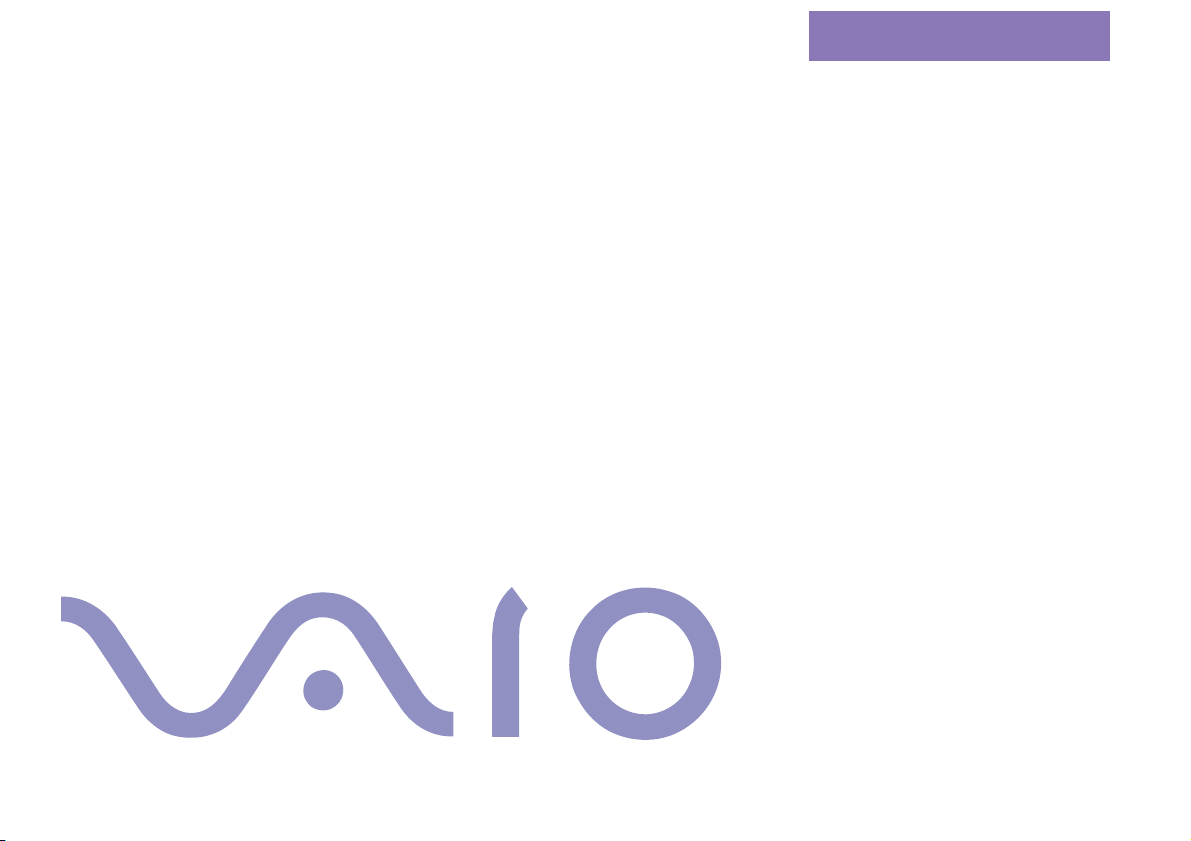
nN
Manuel d’utilisation de
l’ordinateur portable
Sony
PCG-Z600RE
Page 2
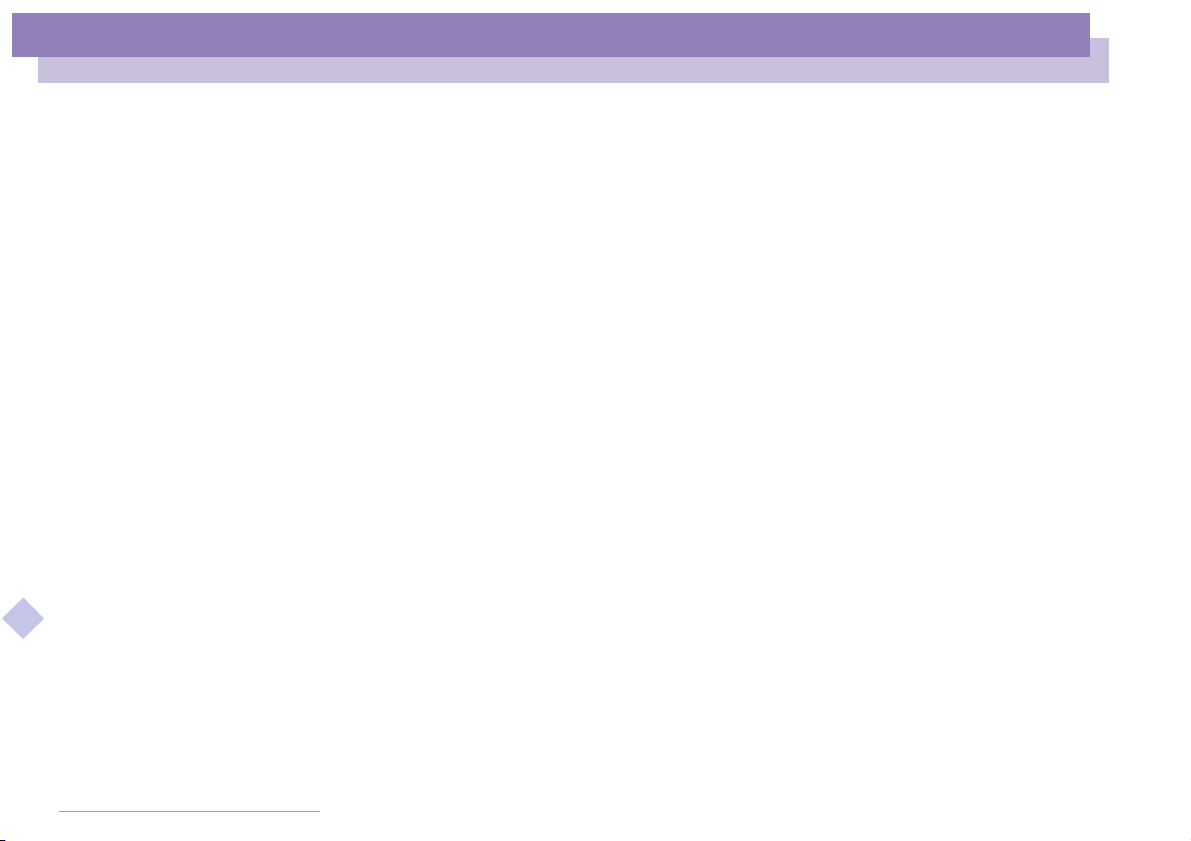
Manuel d’utilisation de l’ordinateur portable Sony
nN
2
Avis aux utilisateurs
© 2000 Sony Corporation. Tous droits réservés. Aucune partie du présent manuel et des logiciels qu’il
décrit ne peut être reproduite, traduite ou convertie en langage machine sans une autorisation écrite
préalable.
Sony Corporation n’offre aucune garantie quant au présent manuel, aux logiciels ou aux informations
qu’ils contiennent, et exclut toute garantie implicite, de commerciabilité ou d’aptitude à un usage
particulier découlant de ce manuel, des logiciels ou d’informations de même nature. En aucun cas, Sony
Corporation ne sera tenue responsable de préjudices fortuits, induits ou spéciaux, qu’ils soient d’origine
délictuelle ou contractuelle, ou qu’ils découlent directement ou indirectement du présent manuel, des
logiciels ou des informations qu’ils contiennent ou auxquelles ils font allusion.
Sony Corporation se réserve le droit de modifier le présent manuel ou les informationsqu’il contient àtout
moment et sans préavis. Les logiciels décrits dans ce manuel sont régis par un accordde licence utilisateur
distinct.
TM
Sony, DVgate, i.LINK
sont des marques commerciales de Sony Corporation. Windows et le logo de Windows
marques déposées de Microsoft Corporation.
Intel, MMX, Celeron et Pentium sont des marques commerciales d'Intel Corporation.
Toutes les autres marques sont la propriété de leurs détenteurs respectifs.
Les caractéristiques techniques sont susceptibles de modifications sans préavis.
, Mavica, PictureGear, Memory Stick et le logo Memory Stick, VAIO et le logo VAIO
®
98 sont des
Page 3
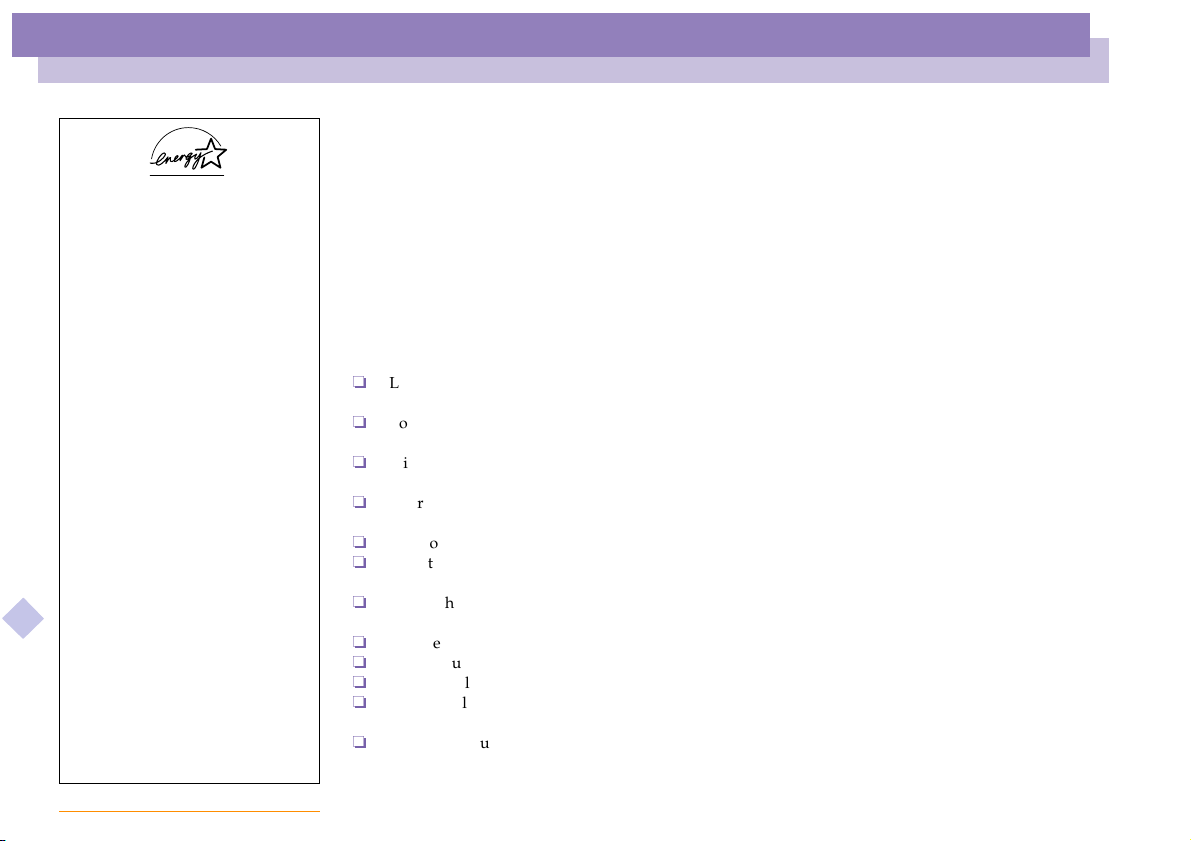
En tant que partenaired’E
STAR, Sony atteste que son produit
répond aux recommandations
NERGY STAR en matière
d’E
d’économie d’énergie.
Le programme international
d’E
NERGY STAR relatif aux
équipements de bureau
(International E
Equipment Program) vise à
promouvoir l’utilisation
d’ordinateurs et d’équipements de
bureau à faible consommation
d’énergie. Ce programme
encourage la mise au point et la
diffusion de produits dont les
fonctions permettent de réduire
efficacement la consommation
d’énergie. Il s’agit d’un système
Manuel d’utilisation de l’ordinateur portable Sony
ouvert auquel les entreprises sont
libres d’adhérer. Lesproduits visés
par ce programme sont des
équipements de bureau tels
qu’ordinateurs, écrans,
imprimantes, fax et copieurs. Les
normes et logos de ce programme
sont communs à tous les pays
participants.
NERGY STAR Office
NERGY
nN
3
Consignes de sécurité
Numéros d’identification
Le numéro de modèle et le numéro de série figurent à labase de votre ordinateur portable Sony. Inscrivez le
numéro de série dans l’espace réservé à cet effet ci-dessous. Communiquez le numéro de modèle et le
numéro de série chaque fois que vous appelez VAIO-Link.
Numéro de série :___________________
Numéro de modèle :
PCG-Z600RE
AVERTISSEMENT
L’ouverture de l’ordinateur, quelle qu’en soit la raison, vous expose à des risques non couverts par la
garantie.
Pour éviter tout risque de décharge électrique, il est recommandé de ne pas ouvrir le châssis de
l’ordinateur. Ne confiez son entretien qu’à une personne qualifiée.
L’installation de l’ordinateur à proximité d’un équipement émettant des radiations
électromagnétiques peut provoquer des distorsions sonores et visuelles.
Pour prévenir tout risque d’incendie ou d’électrocution, préservez cet appareil de la pluie et de
l’humidité.
Ne procédez jamais à l’installation d’un modem ou de câbles téléphoniques pendant un orage.
N’installez jamais de prises téléphoniques dans un endroit humide, à moins qu’elles soient
spécialement conçues à cet effet.
Ne touchez jamais des câbles téléphoniques ou des terminaux non isolés, à moins que la ligne
téléphonique ait été débranchée du réseau.
Installez ou modifiez une ligne téléphonique avec précaution.
Evitez d’utiliser le modem pendant un orage.
Pour signalerune fuite de gaz, n’utilisez pas le modem ou le téléphone à proximité de la fuite.
N’utilisez l’ordinateur portable qu’avec l’adaptateur secteur fourni par Sony. Pour déconnecter
complètement votre ordinateur de l’alimentation secteur, débranchez l’adaptateur secteur.
Veillez à ce que la prise secteur soit d’un accès aisé.
Page 4
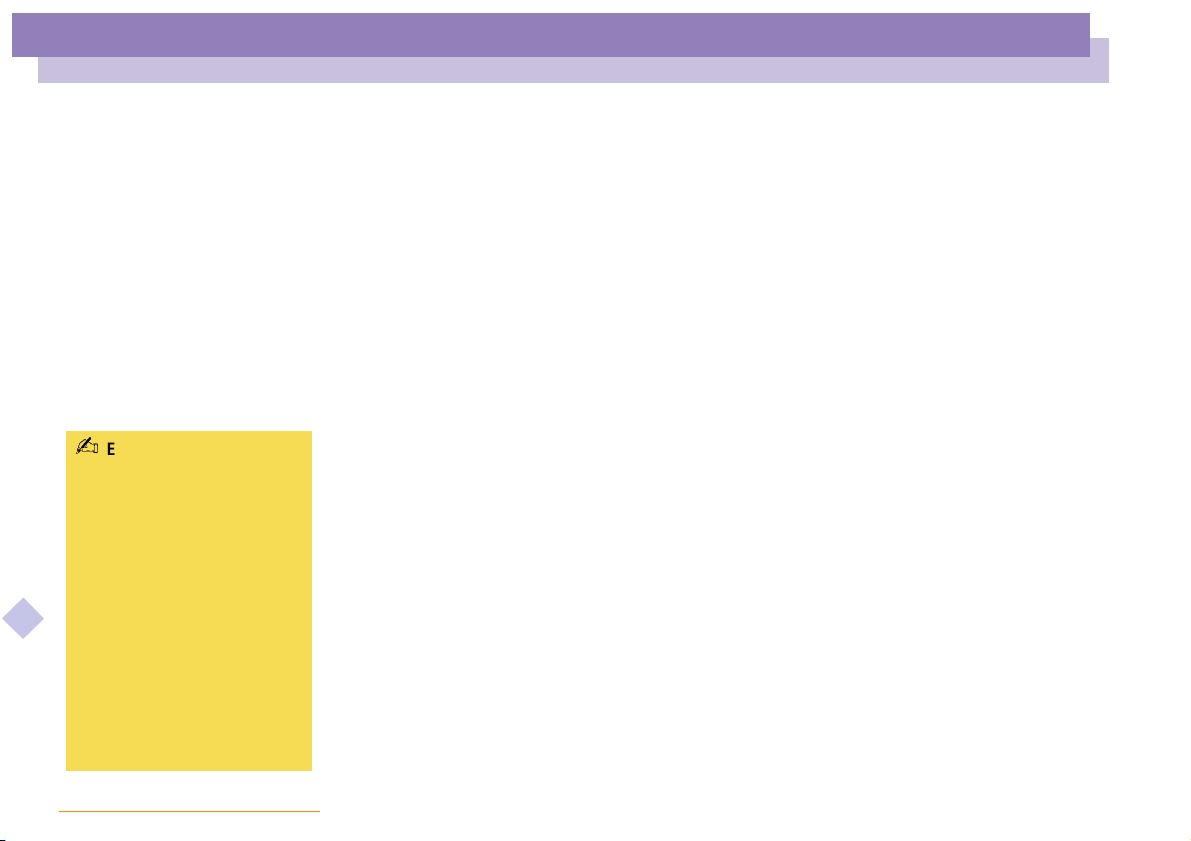
nN
4
Réglementations
Ce produit est conforme aux directives européennes suivantes :
73/23/CEE (Basse tension)
89/336/CEE, 92/31/CEE
(Directives CEM)
93/68/CEE (Marquage CE).
Cet appareil est conforme aux normes EN 55022 Classe B et EN 50082-1, limitant l’emploi dans les
environnements résidentiel, professionnel et industriel léger.
Cet appareil a été testé et déclaré conforme aux limites de la directive CEM lors de
l’utilisation de câbles de liaison de moins de trois mètres.
Manuel d’utilisation de l’ordinateur portable Sony
Elimination des batteries
rechargeables lithium ion
Conformez-vous à la
législation en vigueur dans
votre région pour éliminer les
batteries usagées.
Dans certains pays, il est
interdit de jeter les batteries
lithium ion avec les ordures
ménagères ou dans les
poubelles de bureau.
Si tel est votre cas, veuillez
faire appel aux services
publics de ramassage.
ELIMINATION DES BATTERIES RECHARGEABLES LITHIUM ION
! Ne jamais manipuler une batterie lithium ion qui est endommagée ou présente une fuite. L’éliminer rapidement
et conformement à la législation en vigueur.
! L’installation d’une batterie inadaptée dans l’ordinateur peut provoquer une explosion. Utiliser exclusivement
des batteries de type identique ou équivalent à celui recommandé par Sony. La mise au rebut des batteries
usagées doit s’effectuer conformément aux instructions du fabricant (voir ci-après).
! Une batterie endommagée peut provoquer un incendie ou des brûlures chimiques. Il ne faut donc pas essayer
de la démonter, la porter à une température supérieure à 100 °C ni la brûler. Eliminez rapidement les batteries
usagées.
! Conservez les batteries hors de portée des enfants.
! Votre ordinateur est équipé d’une mémoire interne de secours. Pour en changer la batterie, veuillez contacter
VAIO Link.
Page 5
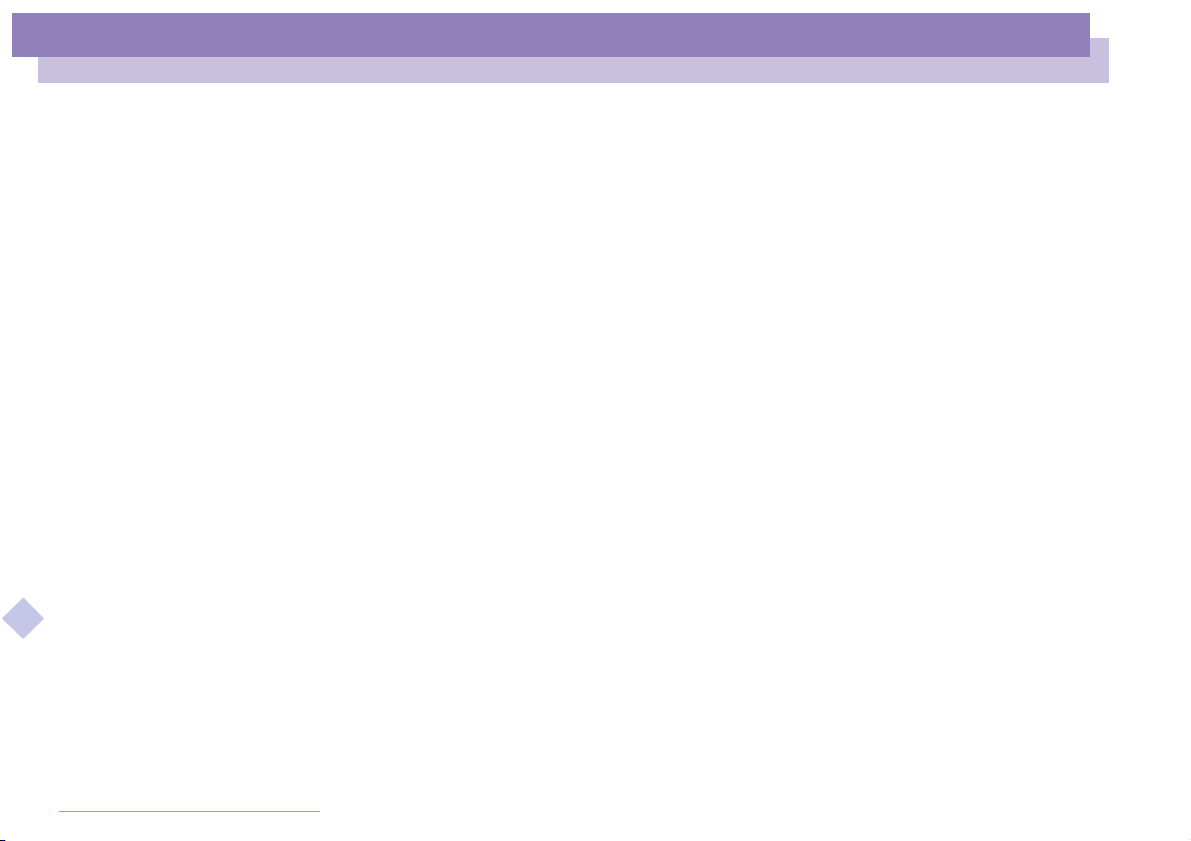
Manuel d’utilisation de l’ordinateur portable Sony
nN
Table des matières
Bienvenue
Présentation des manuels ..................................................................... 8
Déballage de votre ordinateur portable ........................................... 10
Ergonomie ............................................................................................ 11
Utilisation de votre ordinateur
portable
Situation des témoins et des connecteurs ......................................... 13
Connexion d’unesourced’alimentation .......................................... 17
Démarrage de l’ordinateur ................................................................. 22
Mise hors tension de l’ordinateur ..................................................... 23
Inscription de votre ordinateur ......................................................... 25
Utilisation du clavier ........................................................................... 26
Utilisation de Jog Dial ......................................................................... 33
Utilisation du pavé tactile .................................................................. 39
Utilisation du lecteur de disquettes .................................................. 41
Utilisation d’un Memory Stick™ ..................................................... 43
Lecteur de CD-ROM ...........................................................................46
Utilisation de cartes PC Card ............................................................. 47
Utilisation de Smart Connect .............................................................50
Utilisation de périphériques de communication infrarouge ........ 51
Utilisation des modes d’économie d’énergie .................................. 53
5
Page 6
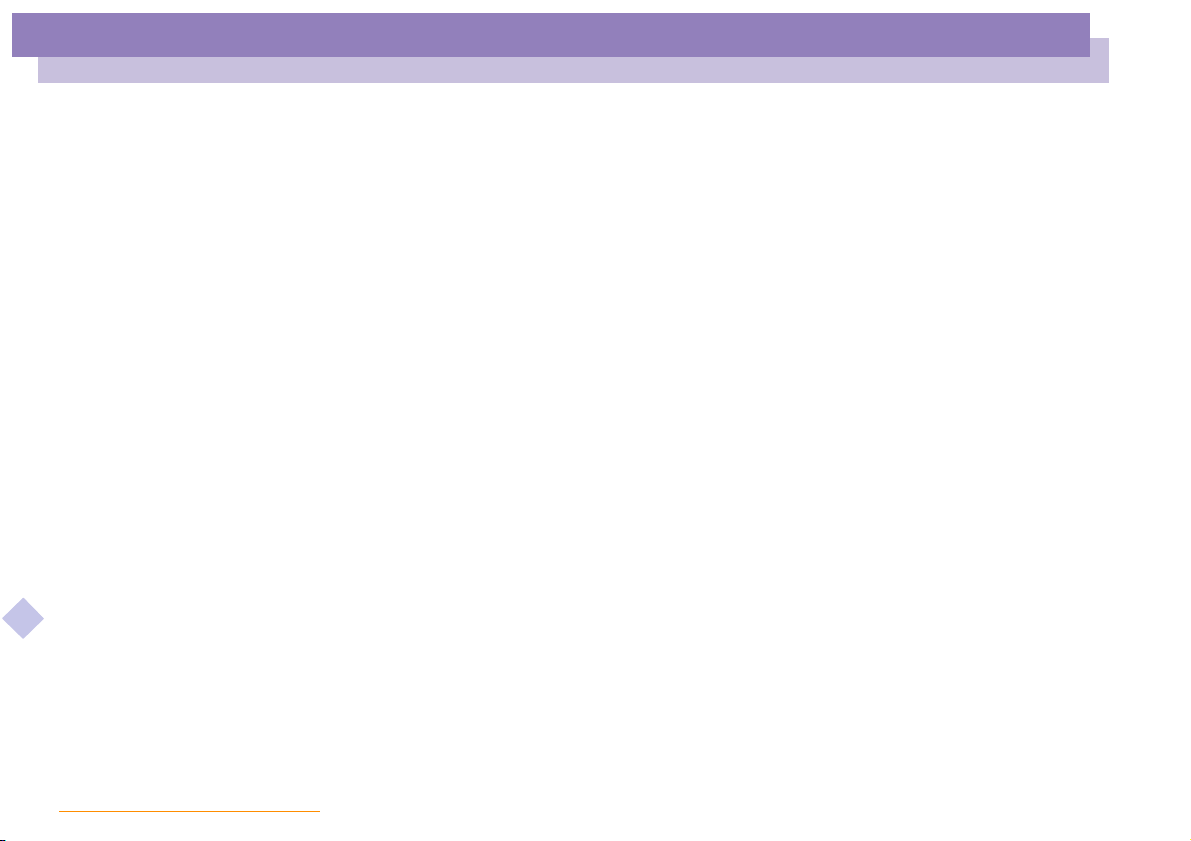
nN
Connexion de périphériques
Réseau (LAN) ....................................................................................... 57
Modem PC Card .................................................................................. 58
Réplicateur de ports i.LINK™ ...........................................................60
Imprimante ...........................................................................................63
Moniteur externe ................................................................................. 65
Ordinateur de bureau ou périphérique série .................................. 68
Périphérique i.LINK™ ........................................................................ 71
Lecteur-enregistreur MiniDisc® avec MD Player .......................... 73
Haut-parleurs externes ....................................................................... 75
Microphone externe ............................................................................ 76
Périphérique USB (Universal Serial Bus) ......................................... 77
Assistance
Formules d’assistance Sony ................................................................ 78
Dépannage ............................................................................................ 80
Utilisation des CD-ROM de réinstallation ....................................... 92
6
Manuel d’utilisation de l’ordinateur portable Sony
Consignes d’utilisation ......................................................96
Ajout de mémoire ................................................................................ 97
Autres précautions ............................................................................103
Fiche technique ...............................................................110
Index ................................................................................113
Page 7
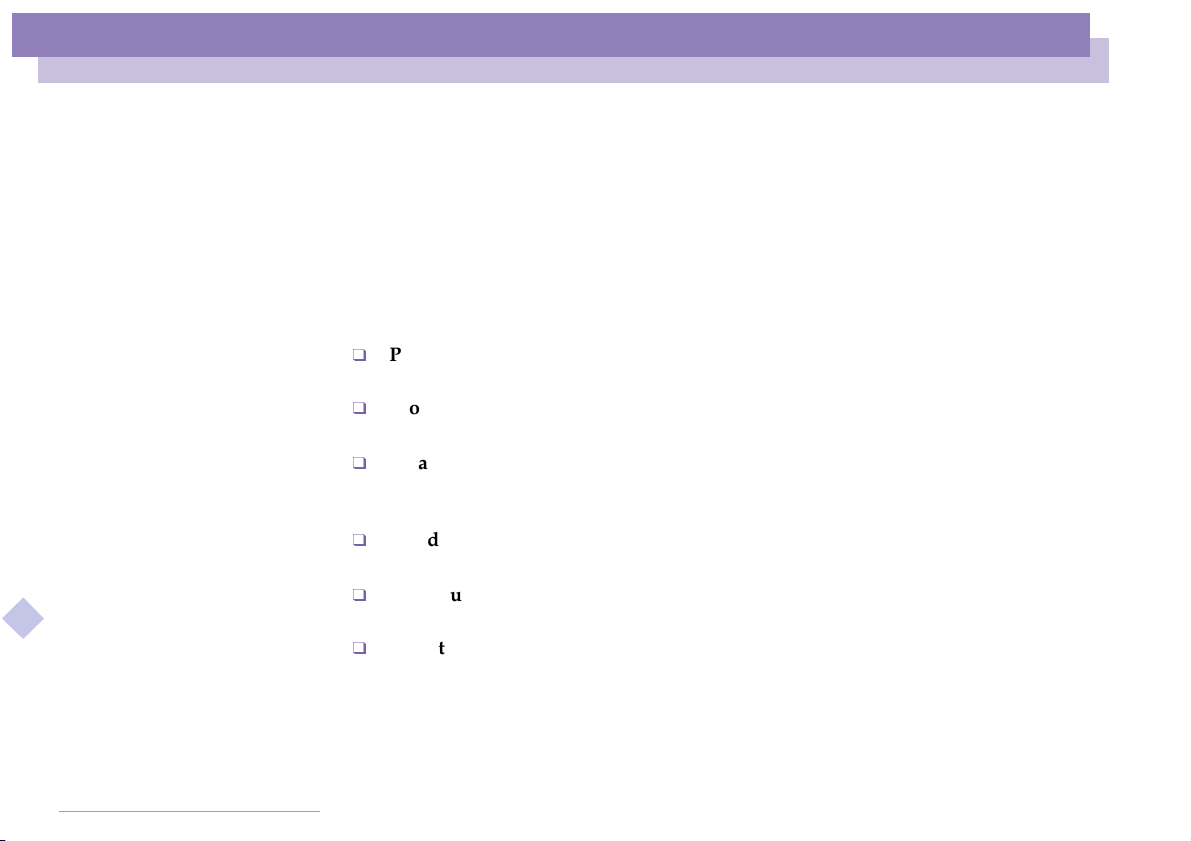
Bienvenue
Manuel d’utilisation de l’ordinateur portable Sony
nN
7
Bienvenue
Vo u s v e n e z d ’acquérirunordinateurportableVAIOdeSonyetnousvousen
félicitons. Sony a combiné son savoir-faire en matière d’audio, de vidéo,
d’informatique et de communications pour mettre à votre disposition un ordinateur
personnel à la pointe de la technologie.
Voici un aperçudescaractéristiques de votre ordinateur portable Sony (Pour plus
d’informations, consultez le chapitre Fiche technique de ce guide).
Performances exceptionnelles – Vo t re P C e s t équipé d’un processeur Intel®très
rapide, d'un lecteur de CD-ROM et d’un modem PC Card (selon le modèle).
Mobilité – La batterie rechargeable vous assure des heures d’autonomie, sans
alimentation secteur.
Qualité audio et vidéo Sony – Un écran haute résolution LCD vous permet de
profiter pleinement des applications multimédia, des jeux et des logiciels de
divertissement les plus récents.
Windows® 98 Deuxième Edition – Vot re o rd in at eu r i nt ègre le dernier système
d’exploitation de Microsoft.
Communication – Accédez aux services en ligne les plus en vogue, envoyez et
recevez du courrier électronique, explorez Internet...
Assistance clientèle hors pair – En cas de problème, vous pouvez contacter
VA I O -L i n k p a r t éléphone, télécopie ou courrier électronique (pour connaître les
numéros de téléphone et adresses, consultez le Guide service client). Avant de
nous appeler, vous pouvez essayer de résoudre le problème seul, en consultant la
section Dépannage de ce manuel d’utilisation ou les manuels et fichiers d’aide
des périphériques et des logiciels.
Page 8
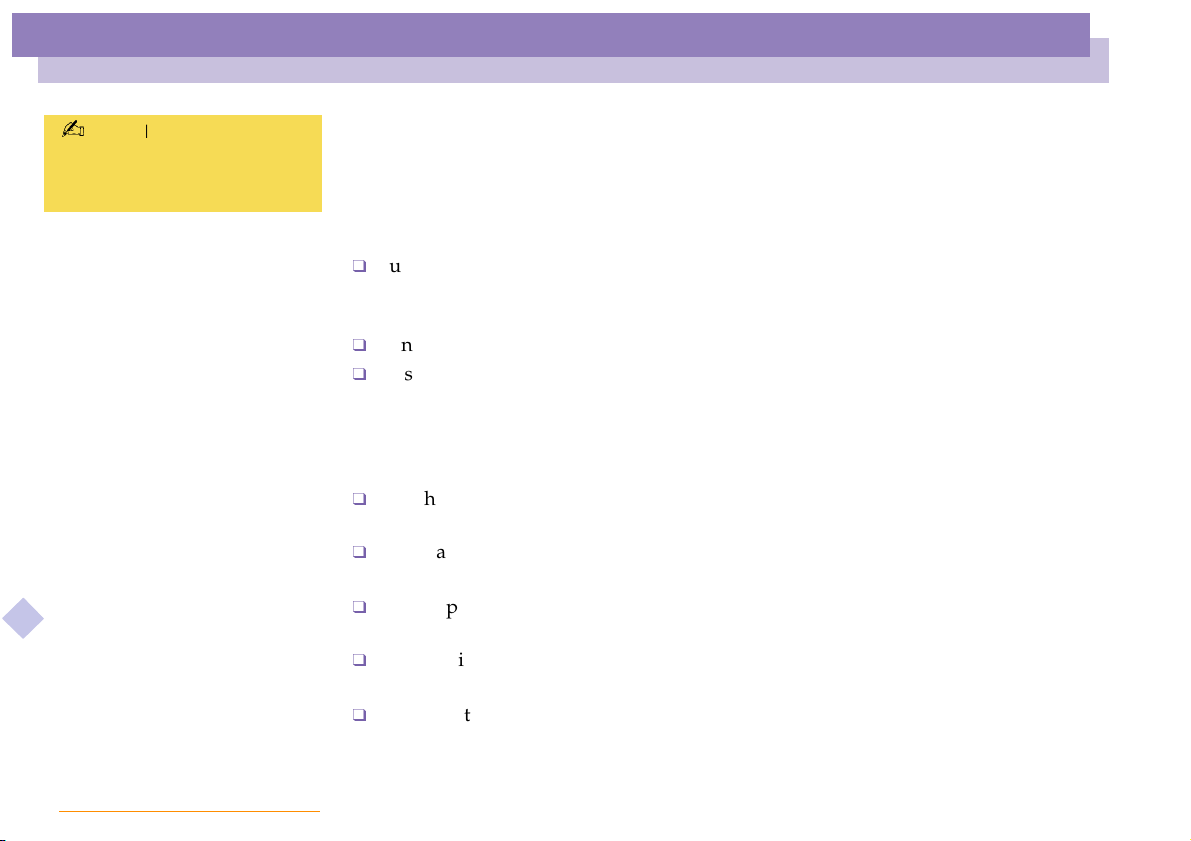
Bienvenue
Présentation des manuels
nN
8
Manuel d’utilisation de l’ordinateur portable Sony
* Selon le modèle, la
documentation en ligne est
parfois fournie sur disquette.
Présentation des manuels
Les manuels d’utilisation sont fournis sous forme imprimée, d’une part, et en ligne
sur un CD-ROM de documentation, d’autre part.
Documentation imprimée:
une affichette Installation en couleurs et une brochure Mise en route ;unGuide
service client, qui contient toutes les informations de base relatives à l’utilisation
de votre ordinateur portable ;
uneaffichetteexhaustivedesréglementations et des consignes de sécurité ;
les conditions de garantie de votre ordinateur portable Sony.
Documentation en ligne :
1 Ce manuel d’utilisation :
Le chapitre Utilisation de votre ordinateur portable VAIO décrit l’utilisation des
composants standard de votre système.
Le chapitre Branchement de périphériques explique comment ajouter des
fonctionnalités à votre ordinateur en y connectant divers périphériques.
Le chapitre Assistance décrit les options d’aide disponibles et vous explique
comment remédier aux problèmes courants.
Le chapitre Consignes d’utilisation vous donne quelques conseils relatifs à
l’utilisation de votre ordinateur portable.
Le chapitre Fiche technique présente les caractéristiques techniques de
l’ordinateur, des lecteurs et accessoires.
2 Consultez votre Guide des logiciels pour de plus amples informations sur les
logiciels et applications Sony livrésavecvotreordinateur:
Page 9
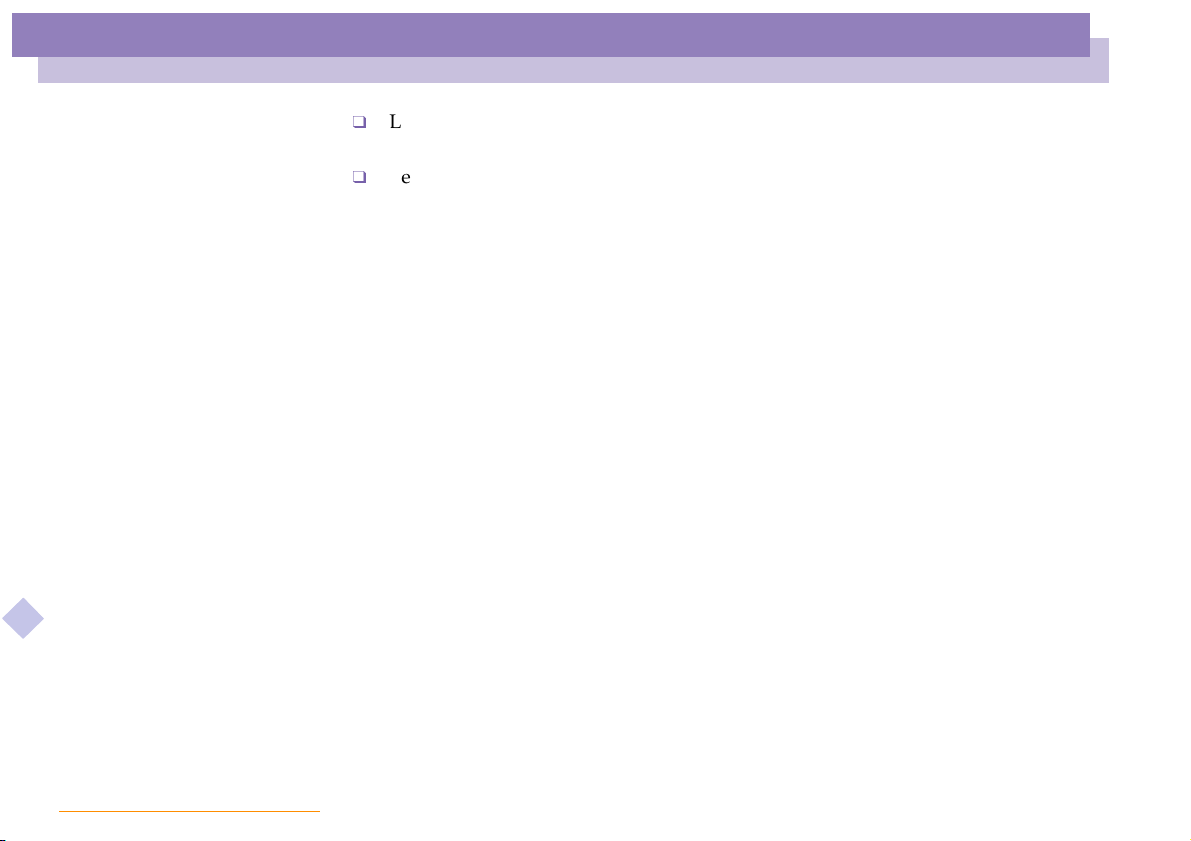
Bienvenue
Présentation des manuels
Manuel d’utilisation de l’ordinateur portable Sony
nN
Le chapitre Description des logiciels présente brièvement les différentes
fonctionnalités des logiciels pré-installéssurvotreordinateur.
Le chapitre Personnalisation de votre ordinateur portable vous explique
comment configurer le système et la gestion de l’alimentation au moyen des
applications Sony Notebook Setup, PPK Setup, PowerPanel, BatteryScope, etc.
Vous apprendrez également comment définir l’affichage avec NeoMagic
profiter de l’option d’affichage double.
9
®
et
3 Consultez les fichiers d’Aide en ligne du logiciel que vous utilisez pour obtenir
de plus amples informations sur les fonctionnalités et les procédures de
dépannage.
Page 10
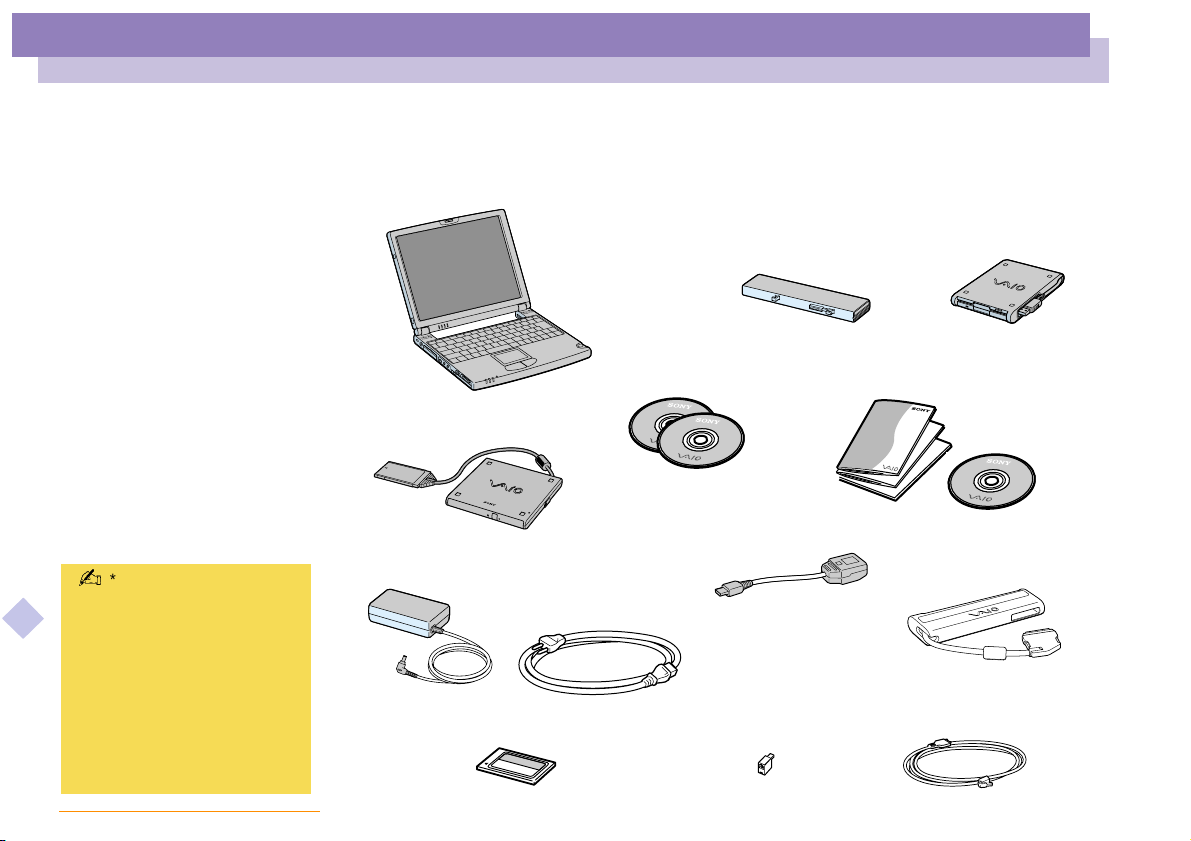
Bienvenue
Déballage de votre ordinateur portable
Déballage de votre ordinateur portable
Sortez les élémentssuivantsducartond’emballage :
nN
10
Manuel d’utilisation de l’ordinateur portable Sony
* En fonction du type
d'ordinateur portable Sony,
certains accessoires ne sont
disponibles qu'en option. Or,
ces périphériques sont
nécessaires à l’utilisation de
certaines fonctionnalités
décrites dans ce manuel
d’utilisation.
Lecteur de CD- ROM
Adaptateur secteur
Unité
principale
*
Cordon d’alimentation
Modem PC Card*
CD-ROM de
réinstallation
Batterie
rechargeable
Adaptateur USB - Mini USB
Adaptateur (spécifique
à chaque pays)
*
Lecteur de disquettes
USB
Documentation
Réplicateur de ports i.LINK™
Cordon téléphonique*
Page 11
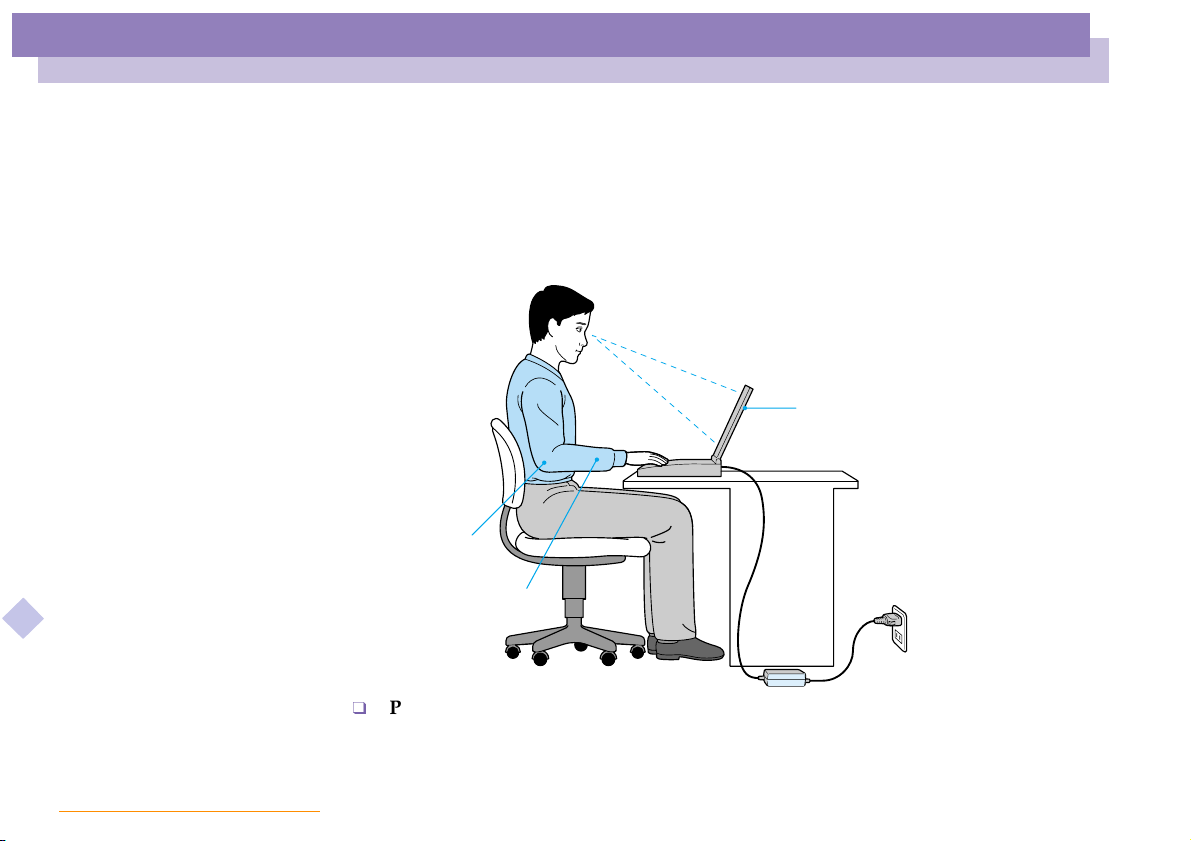
Bienvenue
Ergonomie
Manuel d’utilisation de l’ordinateur portable Sony
nN
11
Ergonomie
Vo u s s e r e z a m e n éàutiliser votre ordinateur portable dans divers types
d’environnements. Dans la mesure du possible, essayez d’observer les règles
suivantes, aussi bien dans votre environnement de travail habituel que lors de vos
déplacements :
Ordinateur placé droit devant
vous
Bras au niveau
du bureau
Poig nets détendus et
posés à plat
Position devant l’ordinateur – Veillez à placer l’ordinateurdroitdevantvous
pour travailler. Lorsque vous utilisez le clavier, le pavé tactile ou une souris
externe, maintenez vos avant-bras à l’horizontale et vos poignets dans une
position neutre et confortable. Laissez les bras le long du corps. Prévoyez des
Page 12
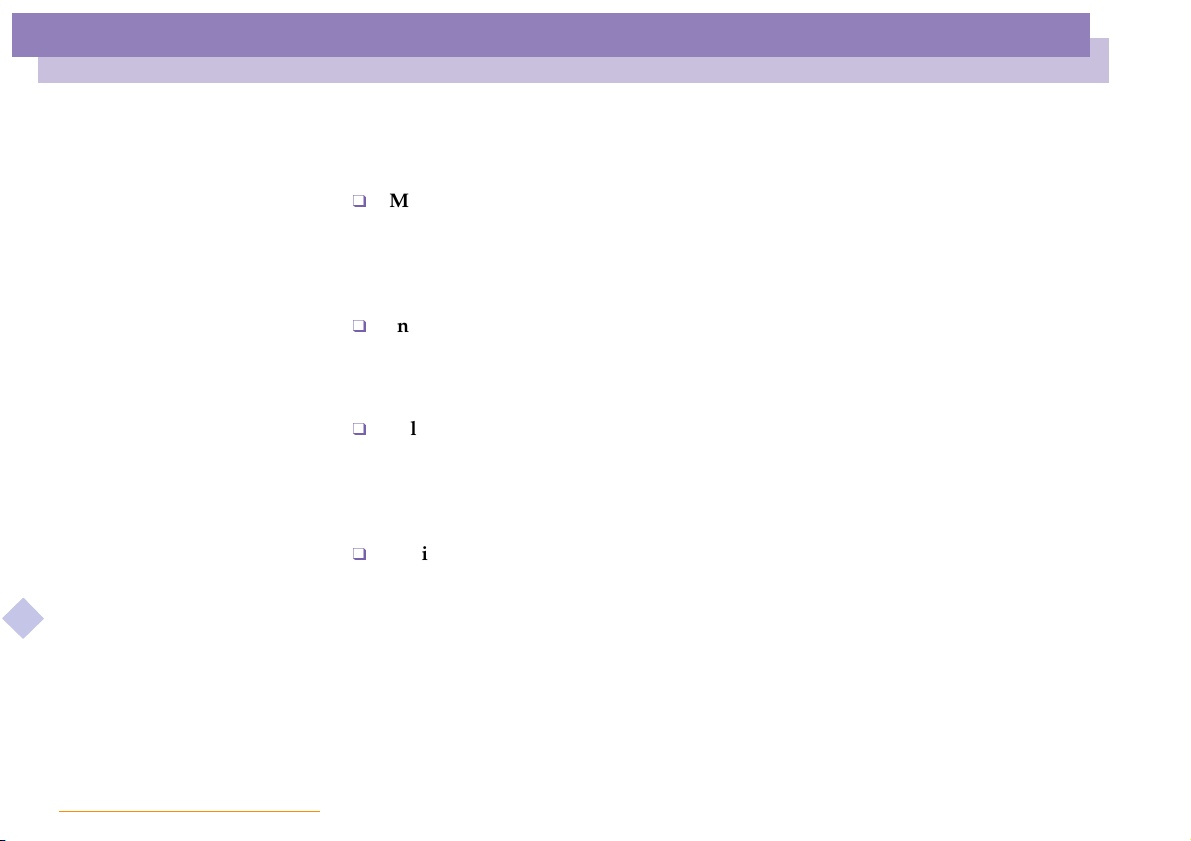
Bienvenue
Ergonomie
Manuel d’utilisation de l’ordinateur portable Sony
nN
pauses régulièreslorsdevossessionsdetravailsurl’ordinateur. Une utilisation
excessive de l’ordinateur peut provoquer la contraction des muscles et des
tendons.
Mobilier et position du corps – Installez-vous sur un siège muni d’un bon
dossier. Réglez le niveau du siège de sorte que vos pieds reposent bien à plat sur
le sol. Pour un meilleur confort, utilisez un repose-pied. Asseyez-vous de façon
détendue, tenez-vous droit et évitez de vous courber vers l’avant ou de vous
incliner excessivement vers l’arrière.
Inclinaison de l’écran – Modifiez l’inclinaison de l’écran jusqu’à ce que vous
trouviez la position qui vous convient le mieux. Une orientation optimale de
l’écranréduit la fatigue oculaire et musculaire. N’oubliez pas de régler également
la luminosité de votre écran.
Eclairage – Choisissez un emplacement où les fenêtres et l’éclairage ne
produisent pas de reflets sur l’écran. Utilisez un éclairage indirect pour éviter la
formation de points lumineux sur l’écran. Vous pouvez également réduire les
reflets au moyen d’accessoires. Vous travaillerez plus confortablement et plus
vite sous un bon éclairage.
Positionnement du moniteur externe – Le moniteur externe doit être placéàune
distance confortable pour les yeux. Assurez-vous que l’écran se trouve au niveau
des yeux ou légèrement en dessous lorsque vous êtes assis devant le moniteur.
12
Page 13
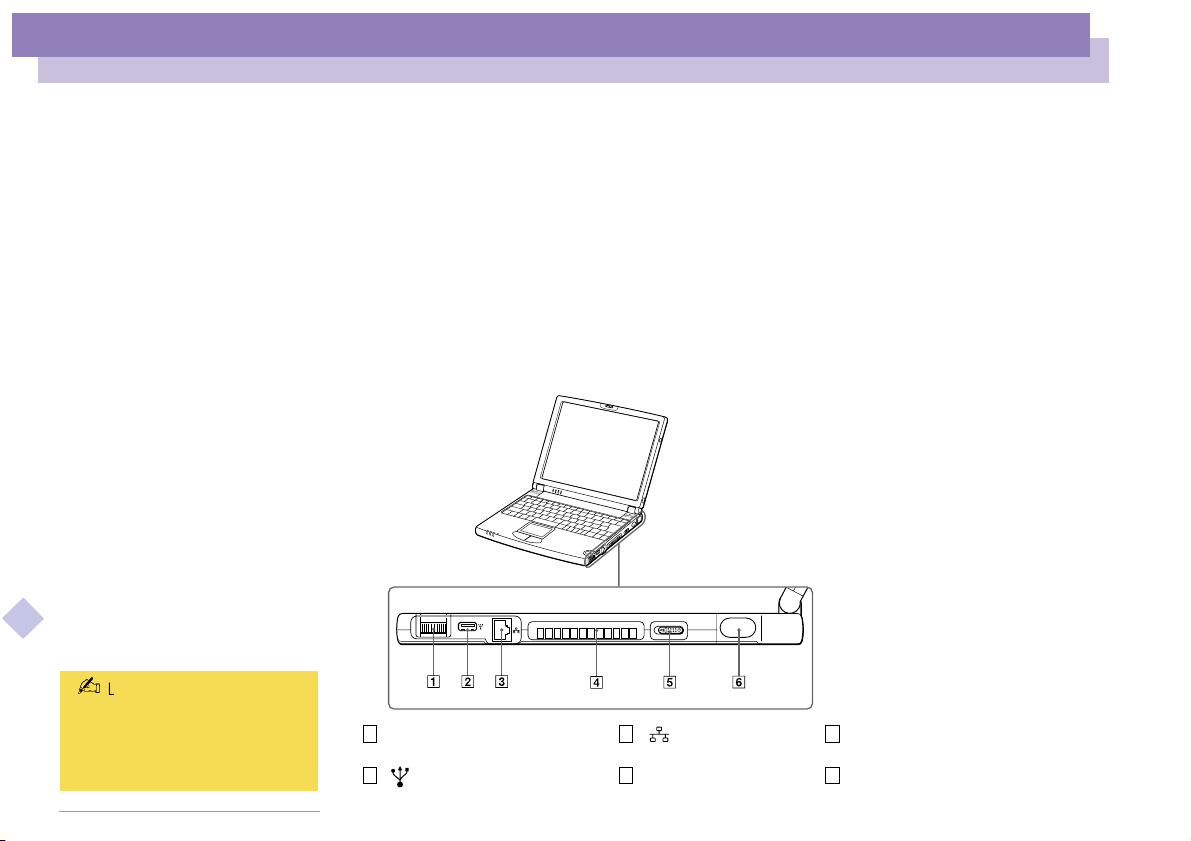
Utilisation de votre ordinateur portable
Situation des témoins et des connecteurs
Utilisation de votre ordinateur
portable
Ce chapitre décrit la préparation de l'ordinateur avant la première utilisation, ainsi
quelemodedefonctionnementdespériphériques internes, tels que le pavé tactile, le
lecteur de disquettes, la batterie, etc.
Situation des témoins et des connecteurs
Vue latérale droite
Manuel d’utilisation de l’ordinateur portable Sony
nN
13
Le mini port USB de votre
ordinateur n’est pas disponible
lorsque le réplicateur de ports
est connecté.
Jog Dial
1 3 5
2 4 6
Port USB (
page 77)
Port réseau Ethernet
Fente d'aération Port infrarouge (page 51)
1 Interrrupteur (page 22)
Page 14
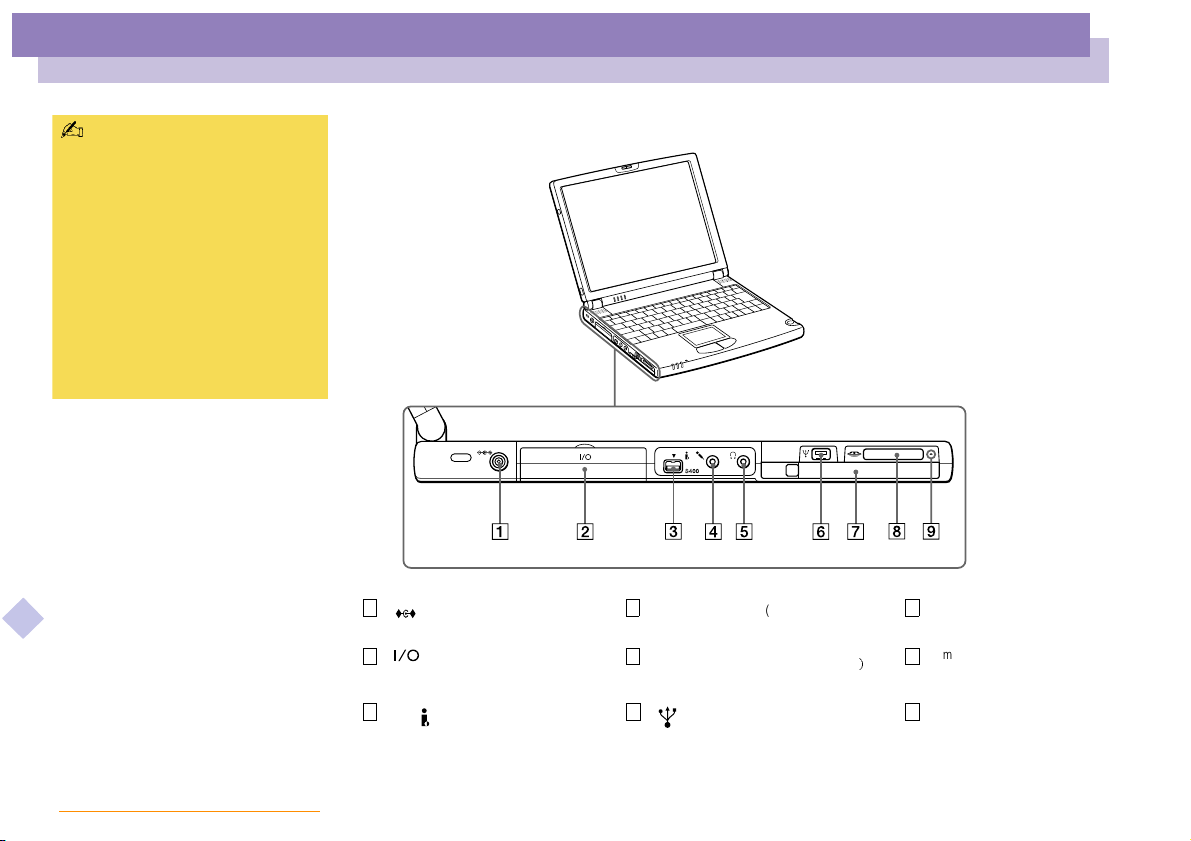
Utilisation de votre ordinateur portable
Situation des témoins et des connecteurs
nN
14
Manuel d’utilisation de l’ordinateur portable Sony
Le connecteur d’alimentation de
l’adaptateur secteur et le cordon
d’alimentation répondent aux
conditions de tension dangereuse,
conformément à la norme
EN 60950.
Tous les autres connecteurs de cet
ordinateur répondent aux
conditions SELV (tension de sécurité
extra-basse), conformément à la
norme EN 60950.
Vue latérale gauche
1 4 7
Alimentation secteur (17)
Connecteur de réplicateur de
2 5 8
ports i.LINK
TM
(page 60).
Prise microphone m
Connecteur pour écouteurs i (page 76
(page 76) Emplacement PC Card (page 47)
)
Emplacement pour Memory Stick™
(page 43)
3 6 9
S400 Port i.LINK
TM
(71) Mini port USB
Témoin Memory Stick™
Page 15
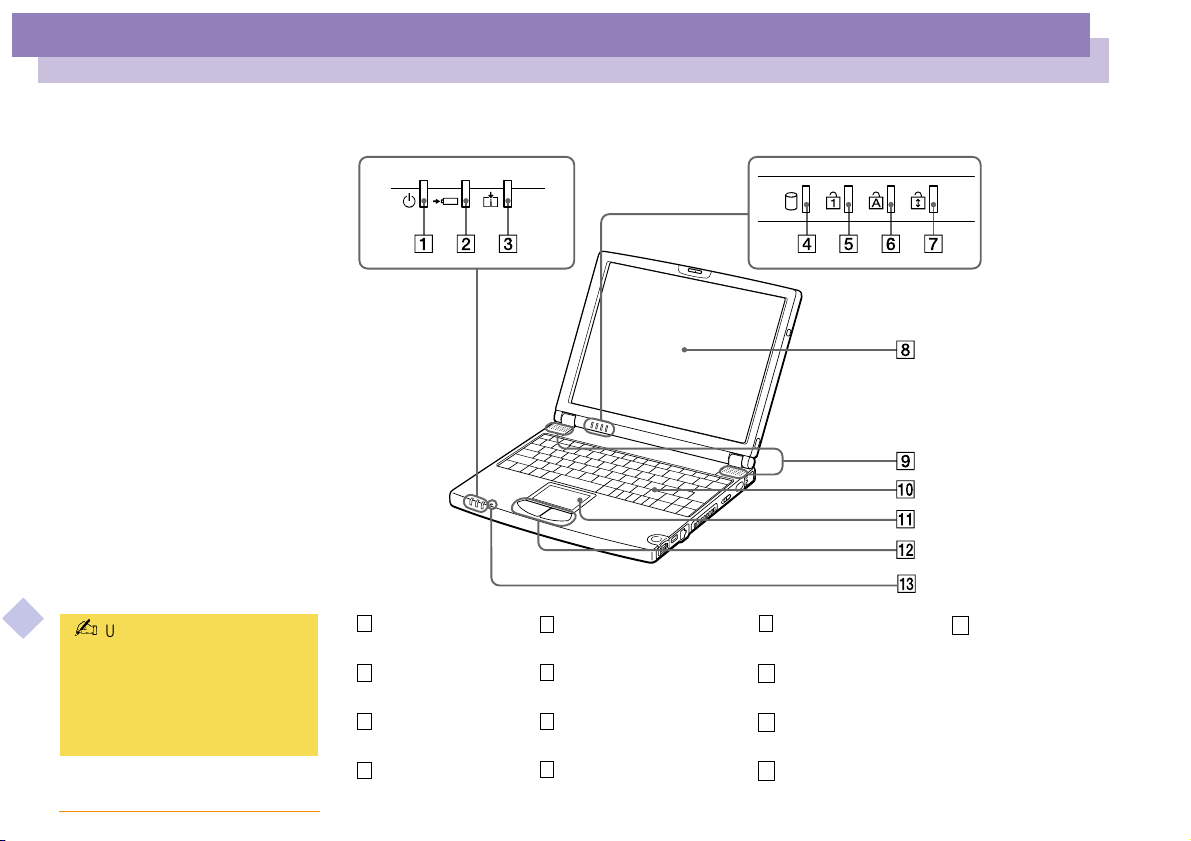
Utilisation de votre ordinateur portable
Situation des témoins et des connecteurs
Vue frontale
Manuel d’utilisation de l’ordinateur portable Sony
nN
15
Une fente d’aération se trouve
juste à côté de l’interrupteur
marche/arrêt. Veillez à ne pas
l’obstruer lorsque votre
ordinateur est en service.
Témoin d’alimentation
1
(page 22)
Témoin d’alimentation
2
(page 29)
3 7
Indicateur d’information
Témoin de disque dur
4
(page 29)
Témoin de verrouillage numérique
5
(page 30)
Témoin de verrouillage des
6
majuscules (page 30)
Témoin de verrouillage du
défilement (page 30)
8
Ecran LCD (page 31)
9
Haut-parleur Microphone
10
Clavier (page 26)
11
Pavé tactile (page 26)
Boutons gauche/droit
12
(page 39)
13
Page 16
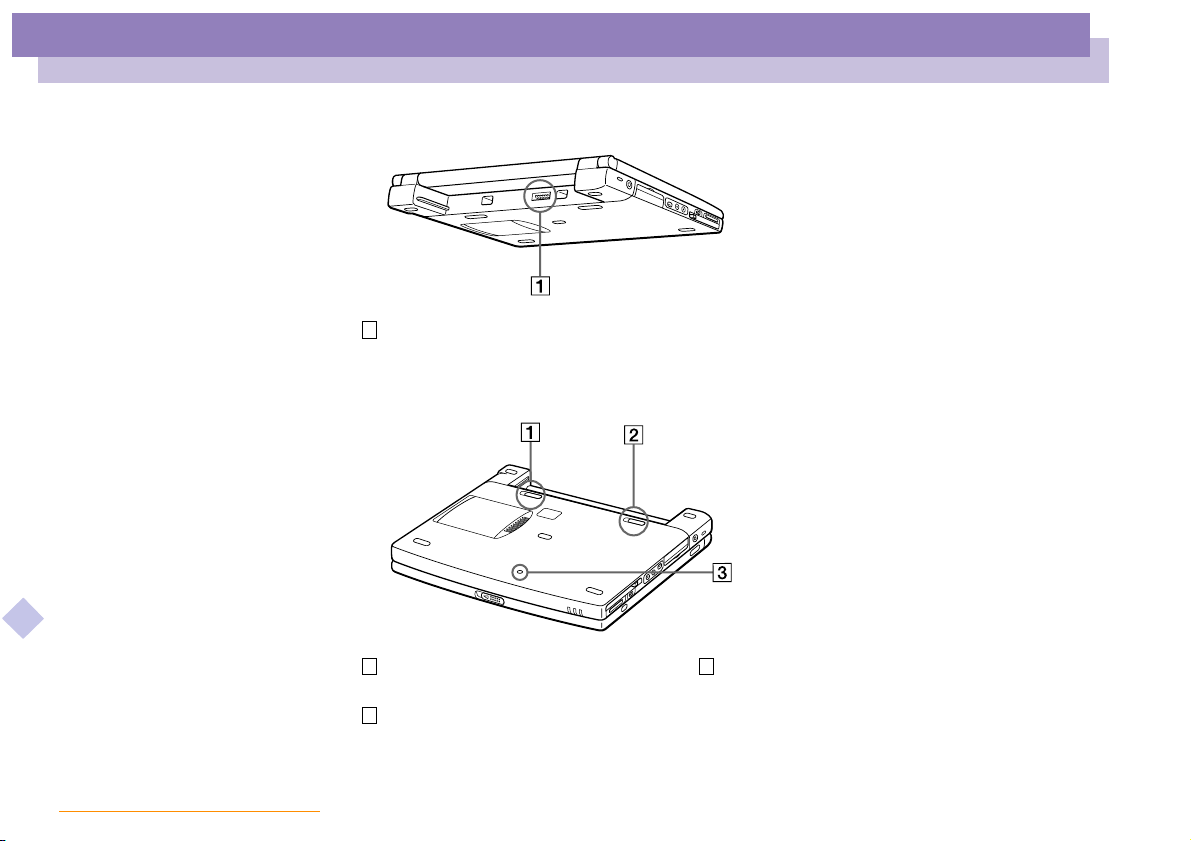
Utilisation de votre ordinateur portable
Situation des témoins et des connecteurs
Vue arrière
1
Connecteur de batterie (page 18)
Vue de dessous
Manuel d’utilisation de l’ordinateur portable Sony
nN
16
1 3
Glissière de déverrouillage de la batterie (pages 18) Bouton de réinitialisation
2
Glissière de verrouillage de la batterie (pages 18)
Page 17
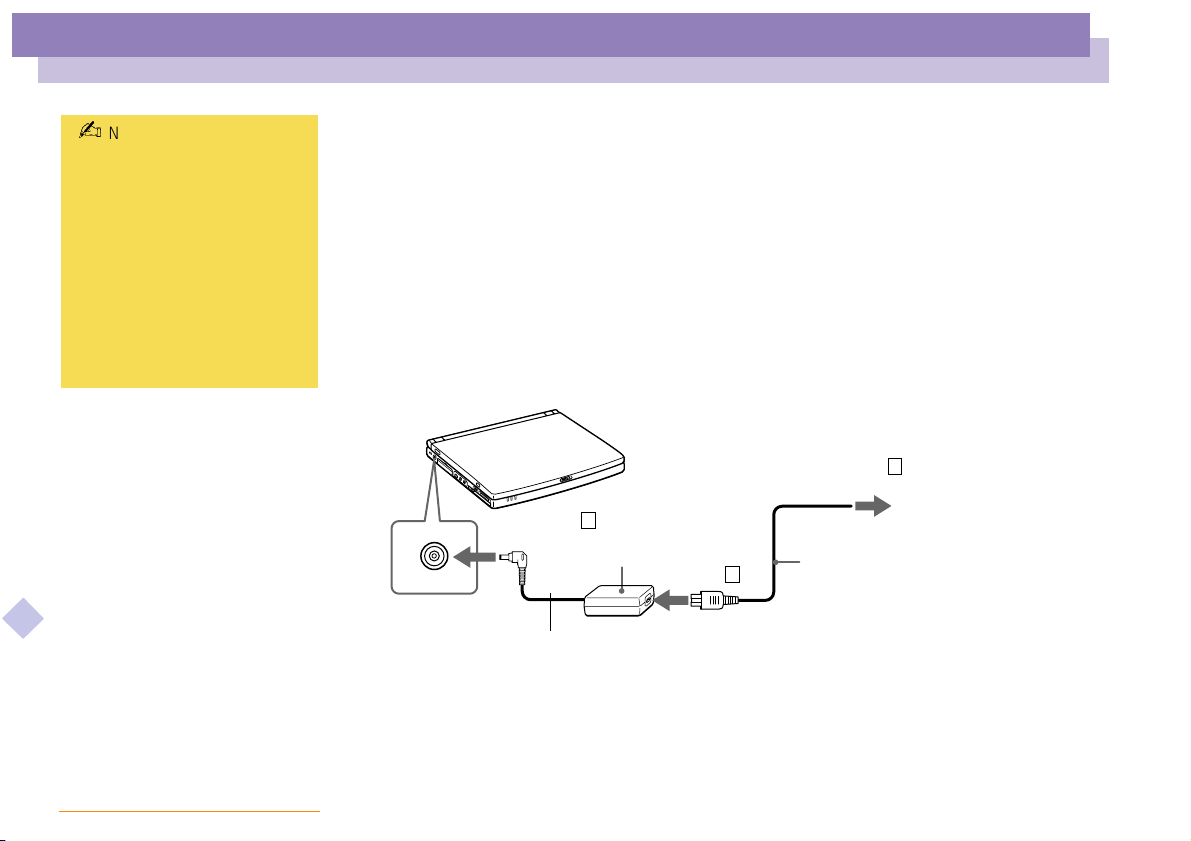
Utilisation de votre ordinateur portable
Connexion d’une source d’alimentation
nN
17
Manuel d’utilisation de l’ordinateur portable Sony
N’utilisez l’ordinateur portable
qu’avec l’adaptateur secteur
fourni par Sony.
Pour déconnecter
complètement votre ordinateur
de l’alimentation secteur,
débranchez l’adaptateur
secteur.
Veillez à ce que la prise secteur
soit d’un accès aisé.
Connexion d’une source d’alimentation
Vous avez le choix entre deux types de sources d’alimentation : secteur ou batterie
rechargeable.
Utilisation de l’adaptateur secteur
1 Branchez le câble de l’adaptateur secteur sur la prise d’alimentation secteur de
l’ordinateur.
2 Connectez l’une des extrémitésducordond’alimentation à l’adaptateur secteur.
3 Insérez l’autre extrémité du cordon d’alimentation dans une prise secteur.
Ordinateur portable
3
1
Adaptateur secteur
Câble d’alimentation (répond aux
conditions de tension dangereuse,
conformément à la norme EN 60950)
Prise secteur
(fourni)
2
Tension de sécurité extra-basse
Page 18
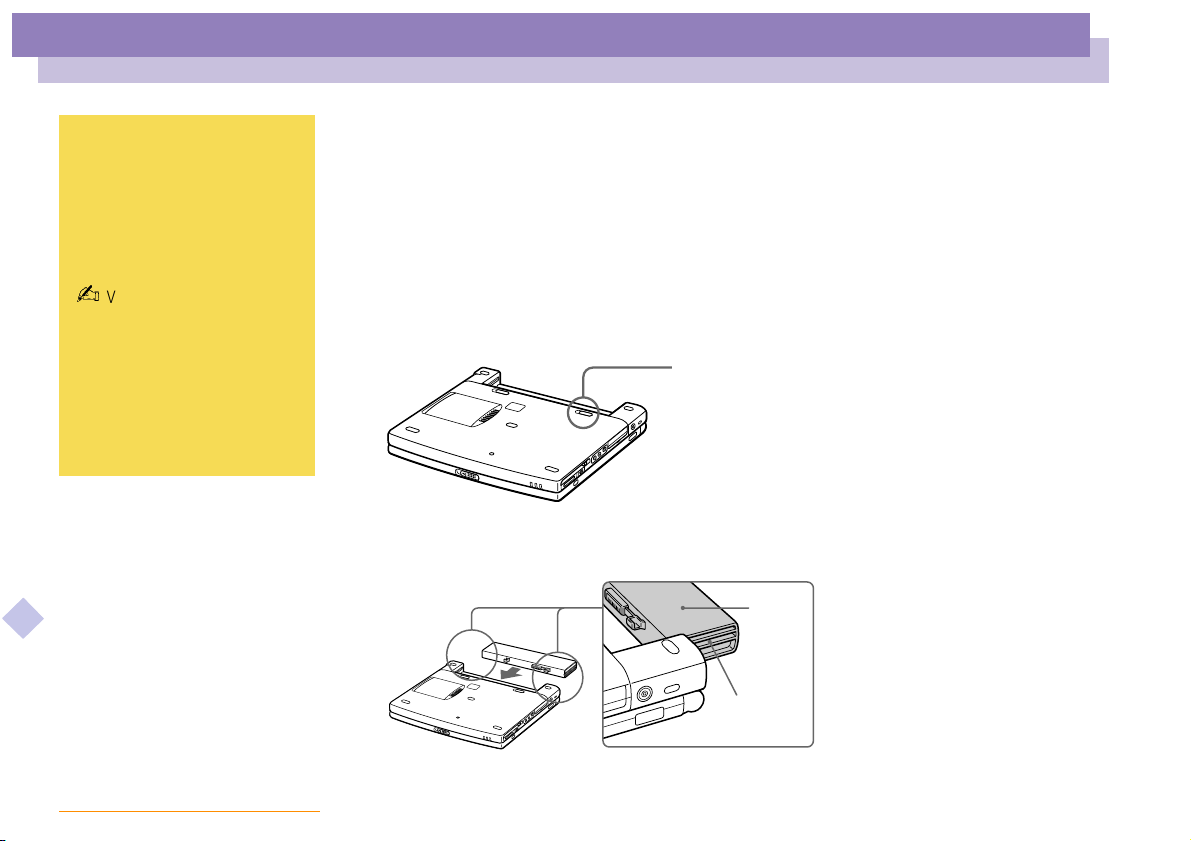
Utilisation de votre ordinateur portable
r
Connexion d’une source d’alimentation
nN
18
Manuel d’utilisation de l’ordinateur portable Sony
! Le fait de retirer la batterie
lorsque l’ordinateur est allumé
et non branché à l’adaptateur
secteur ou lorsqu’il est en
mode Suspension système
peut entraîner la perte de
données.
Vous pouvez retirer la batterie
sans éteindre l'ordinateur
lorsqu'il est branché au secteur
à l'aide de l'adaptateur
secteur.
Avant de retirer ou d'insérer la
batterie, fermez le volet.
Utilisation de la batterie
Vous avez la possibilité d’utiliser une batterie comme source d’alimentation.
La batterie fournie avec votre ordinateur n’est pas complètement chargée. La
procédure d’insertionetdechargedelabatterieestdécrite ci-dessous.
Pour insérer la batterie
1 Amenez la glissière de verrouillage, intégrée à la base de l’ordinateur de
l’ordinateur, sur la position de déverrouillage.
Glissière de verrouillage de la batte
2 Alignez les rainures et les tenons de la batterie sur les tenons et encoches situésau
dos de l’ordinateur. Poussez la batterie jusqu’à ce qu’elle s’encliquète.
Batterie
Rainures
3 Amenez la glissière de verrouillage sur la position de VERROUILLAGE pour
fixer la batterie sur l’ordinateur.
Page 19
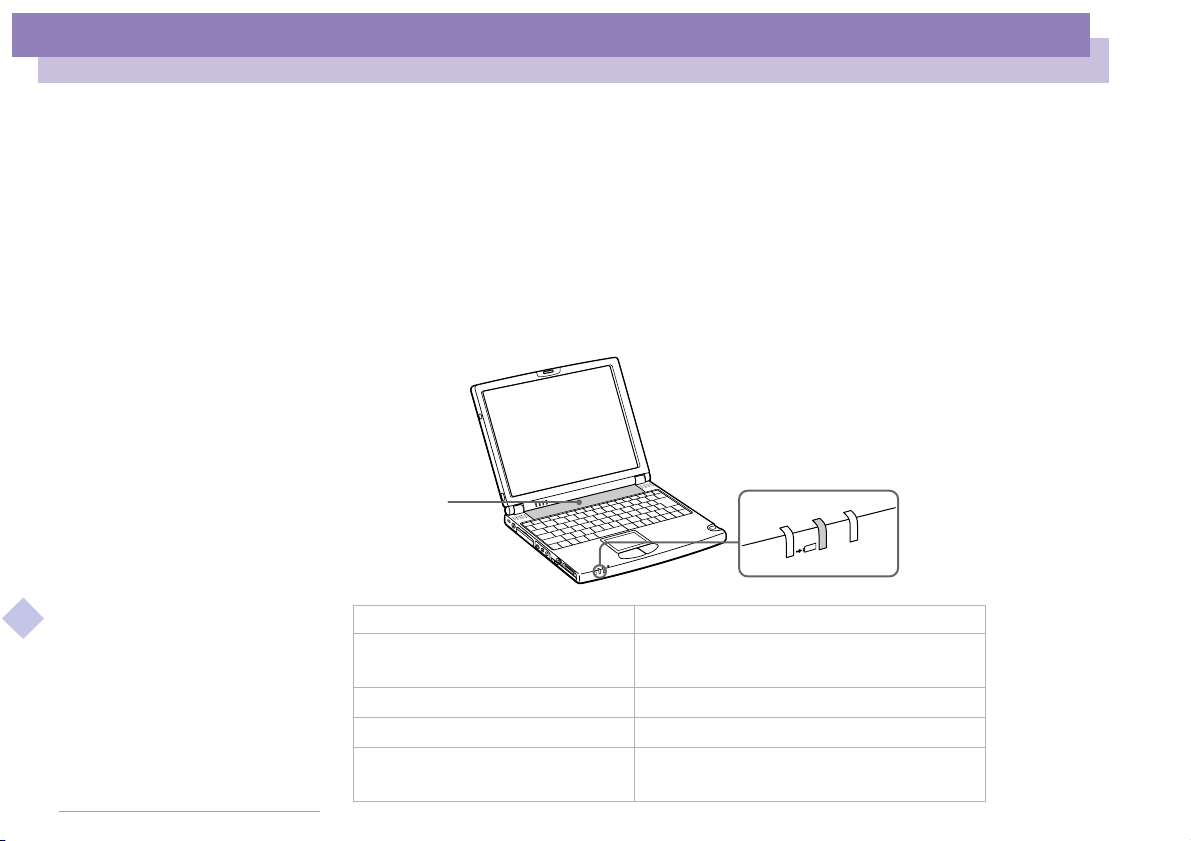
Utilisation de votre ordinateur portable
Connexion d’une source d’alimentation
Pour charger la batterie
1 Branchez l’adaptateur secteur sur l’ordinateur.
2 Installez la batterie.
L’ordinateur charge automatiquement la batterie (le témoin de batterie émet un
double clignotement pendant toute la durée de la charge). Lorsque la batterie est
chargée à 85 %, le témoin s’éteint. Ce processus dure environ une heure et demie.
Pour charger complètement la batterie, il faut compter une heure supplémentaire.
Batterie
(fourni)
Manuel d’utilisation de l’ordinateur portable Sony
Témoin de batterie
nN
19
État des témoins de batterie Signification
Activée
L’ordinateur est alimenté par la
batterie.
Simple clignotement
Double clignotement
Désactivée
La batterie est presque déchargée.
Labatterieestencoursdecharge.
L’ordinateur utilise l’alimentation
secteur.
Page 20
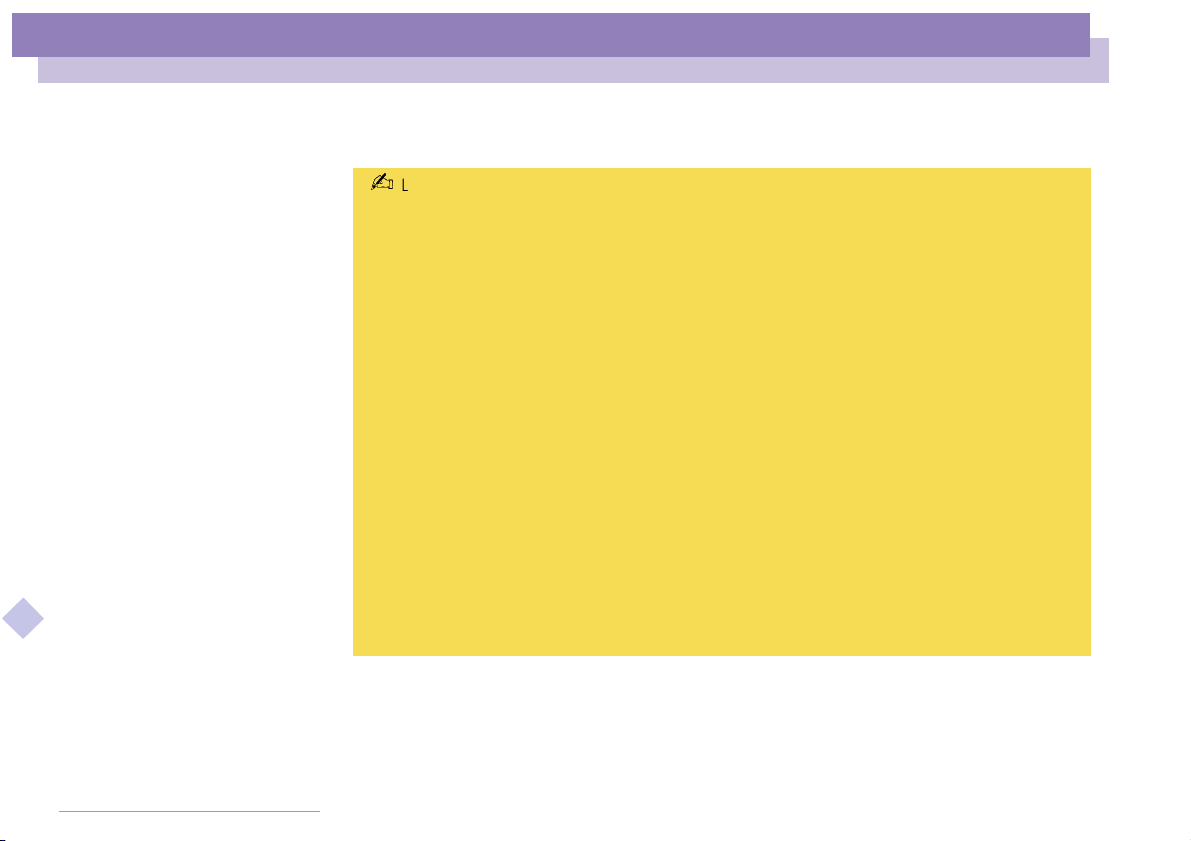
Utilisation de votre ordinateur portable
Connexion d’une source d’alimentation
Les témoins de batterie et d’alimentation clignotent tous deux lorsque la batterie est presque déchargée.
Pour déterminer l’autonomie de la batterie, veuillez vous reporter à la section “Affichage d’informations
sur l’état de la batterie ” du Guide des logiciels.
Laissez la batterie sur l’ordinateur lorsque celui-ci est raccordé au secteur. Le chargement de la batterie se
poursuit pendant l’exploitation de l’ordinateur.
Si le niveau de charge de la batterie tombe au-dessous de 10 %, vous devez brancher l’adaptateur
secteur pour recharger la batterie ou éteindre l’ordinateur et insérer une batterie complètement chargée.
Vous pouvez prolonger la durée de vie d’une batterie en modifiant les modes de gestion de l’alimentation
dans l’utilitaire PowerPanel. Veuillez vous reporter à la section “ Gestion de l’alimentation ” du Guide des
logiciels.
La batterie fournie avec votre ordinateur est une batterie lithium ion rechargeable. Recharger une batterie
partiellement déchargée n’a aucune incidence sur sa durée de vie.
Lorsque vous utilisez une batterie comme source d’alimentation, le témoin de batterie s’allume. Lorsque
la batterie est presque déchargée, il se met à clignoter.
Avec certains logiciels et périphériques, votre ordinateur risque de ne pas basculer en mode Hibernation
Manuel d’utilisation de l’ordinateur portable Sony
lorsque la batterie est presque déchargée. Pour prévenir la perte de données en cas d’alimentation par
batterie, nous vous recommandons de sauvegarder fréquemment vos données et d’activer manuellement
un mode de gestion de l’alimentation approprié (Suspension système ou Hibernation, par exemple).
nN
20
Page 21
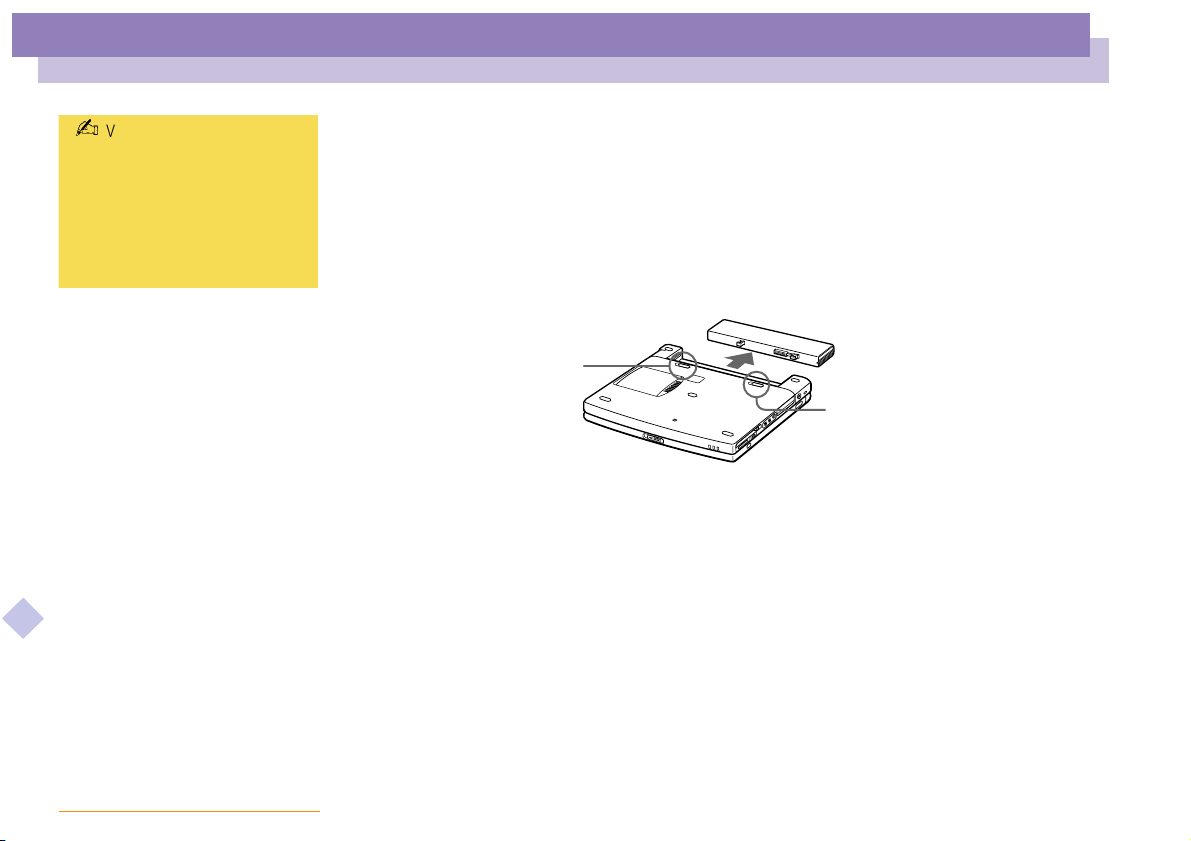
Utilisation de votre ordinateur portable
Connexion d’une source d’alimentation
nN
21
Manuel d’utilisation de l’ordinateur portable Sony
Vous pouvez retirer la batterie
sans éteindre l'ordinateur
lorsqu'il est branché au secteur
à l'aide de l'adaptateur secteur.
Avant de retirer ou d'insérer la
batterie, fermez le volet.
Pour retirer la batterie
1 Eteignez l'ordinateur et fermez le volet.
2 Faites coulisser la glissière de verrouillage pour l’amener sur la position de
déverrouillage.
3 Faites coulisser la glissière de déverrouillage pour l’amener sur la position de
déverrouillage et dégagez la batterie de l’ordinateur.
Glissière de déverrouillage de la batteri
Glissière de verrouillage de la batterie
Page 22
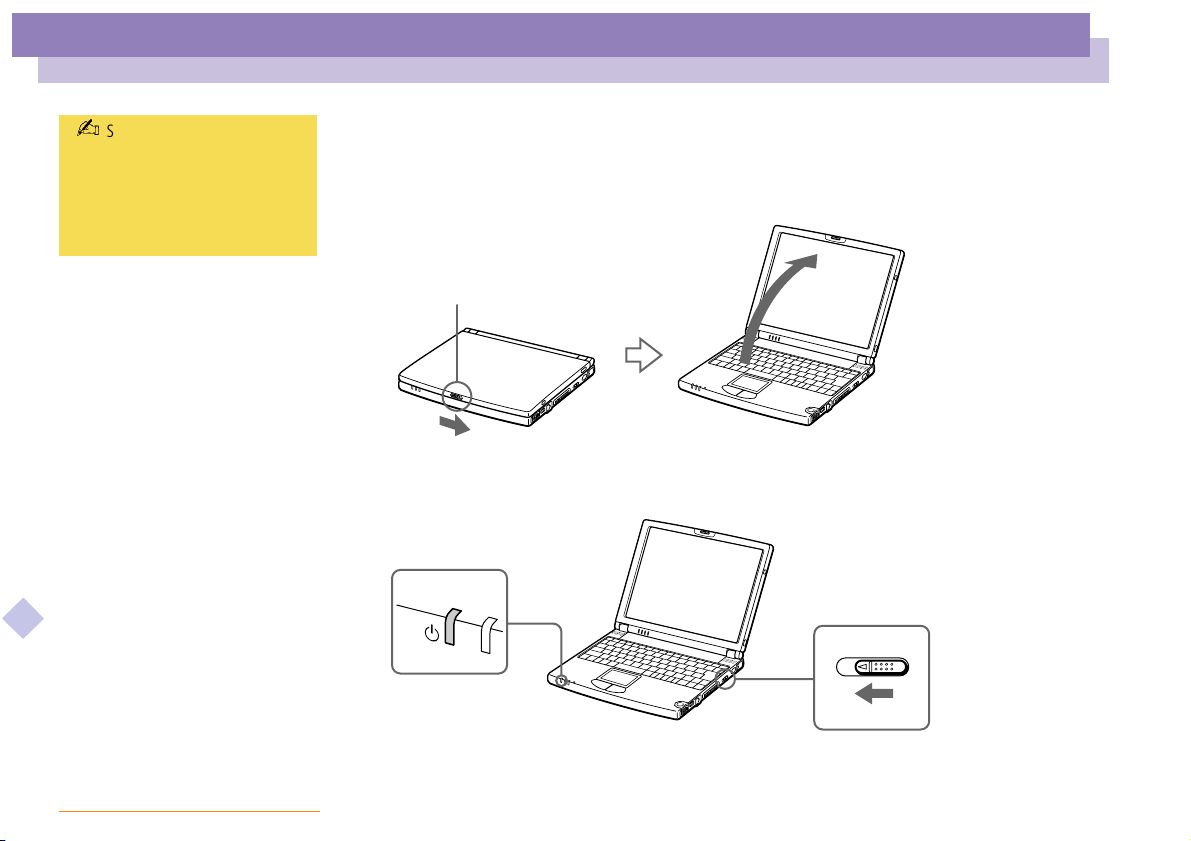
Utilisation de votre ordinateur portable
Démarrage de l’ordinateur
nN
22
Manuel d’utilisation de l’ordinateur portable Sony
Si vous maintenez
l’interrupteur marche/arrêt en
position de marche pendant
plus de quatre secondes,
l’ordinateur s’éteint.
Démarrage de l’ordinateur
1 Faites coulisser la glissière de verrouillage de l’écran LCD dans le sens indiqué
par la flèche et soulevez le capot de l’ordinateur.
Glissière de verrouillage de l’écran LCD
2 Faites glisser vers vous l’interrupteur marche/arrêt qui se trouve sur la face
latérale droite de l’ordinateur. Le témoin d’alimentation vert s’allume.
Témoin d’alimentation
Interrupteur marche/arrêt
3 Si nécessaire, réglez la luminosité de l’écran LCD en appuyant sur Fn+F5. Pour
accroître la luminosité, servez-vous des touches de navigation haut ou droite.
Pour la réduire, servez-vous des touches de navigation bas ou gauche.
Page 23
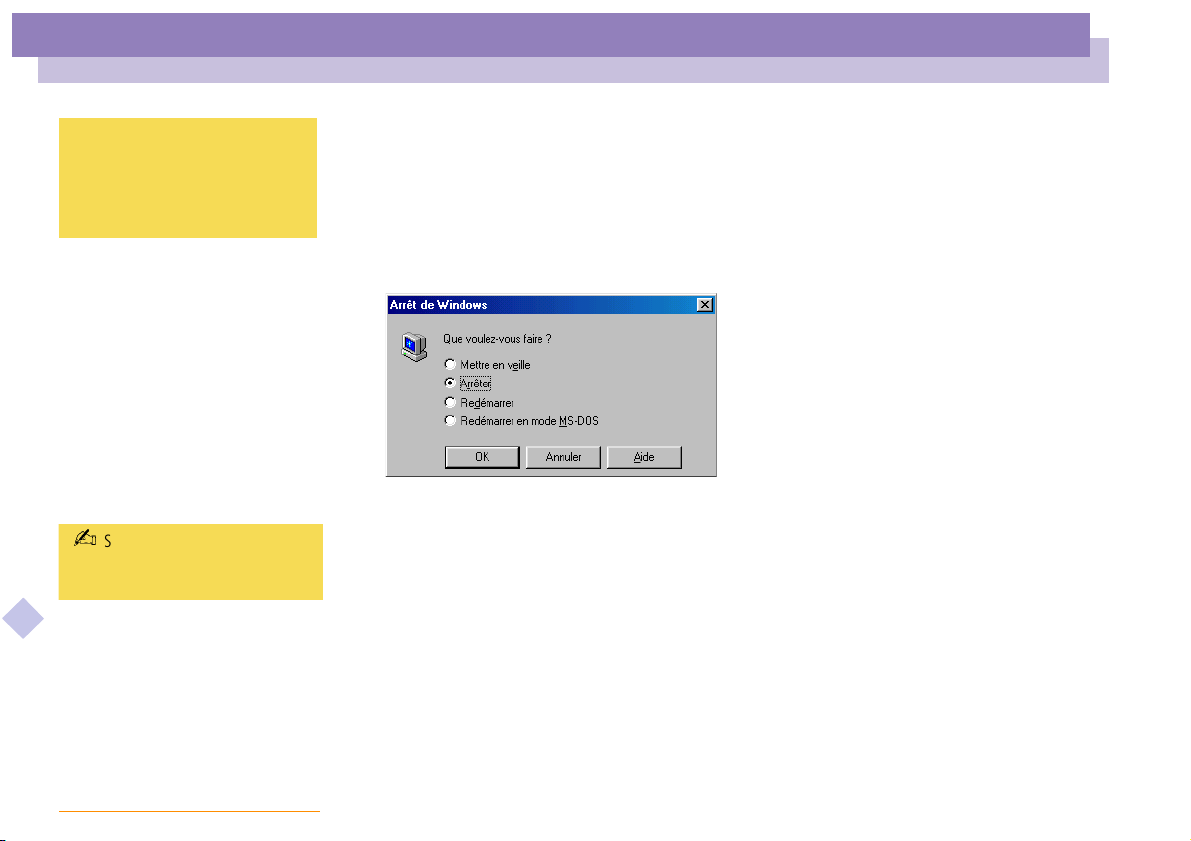
Utilisation de votre ordinateur portable
Mise hors tension de l’ordinateur
nN
23
Manuel d’utilisation de l’ordinateur portable Sony
! Afin d’éviter toute perte de
données accidentelle,
respectez la procédure de mise
hors tension décrite ci-dessous.
Si un message vous y invite,
enregistrez vos documents.
Mise hors tension de l’ordinateur
1 Cliquez sur le bouton Démarrer dans la Barre des tâches Windows
Edition.
2 Sélectionnez Arrêter au bas du menu Démarrer pour afficher la boîte de dialogue
ArrêtdeWindows.
3 Sélectionnez Arrêter.
4 Cliquez sur OK.
5 Attendez que votre ordinateur s’éteigne automatiquement. Le témoin
d’alimentation s’éteint.
6 Éteignez les périphériques connectés à votre ordinateur.
®
98 Deuxième
Page 24
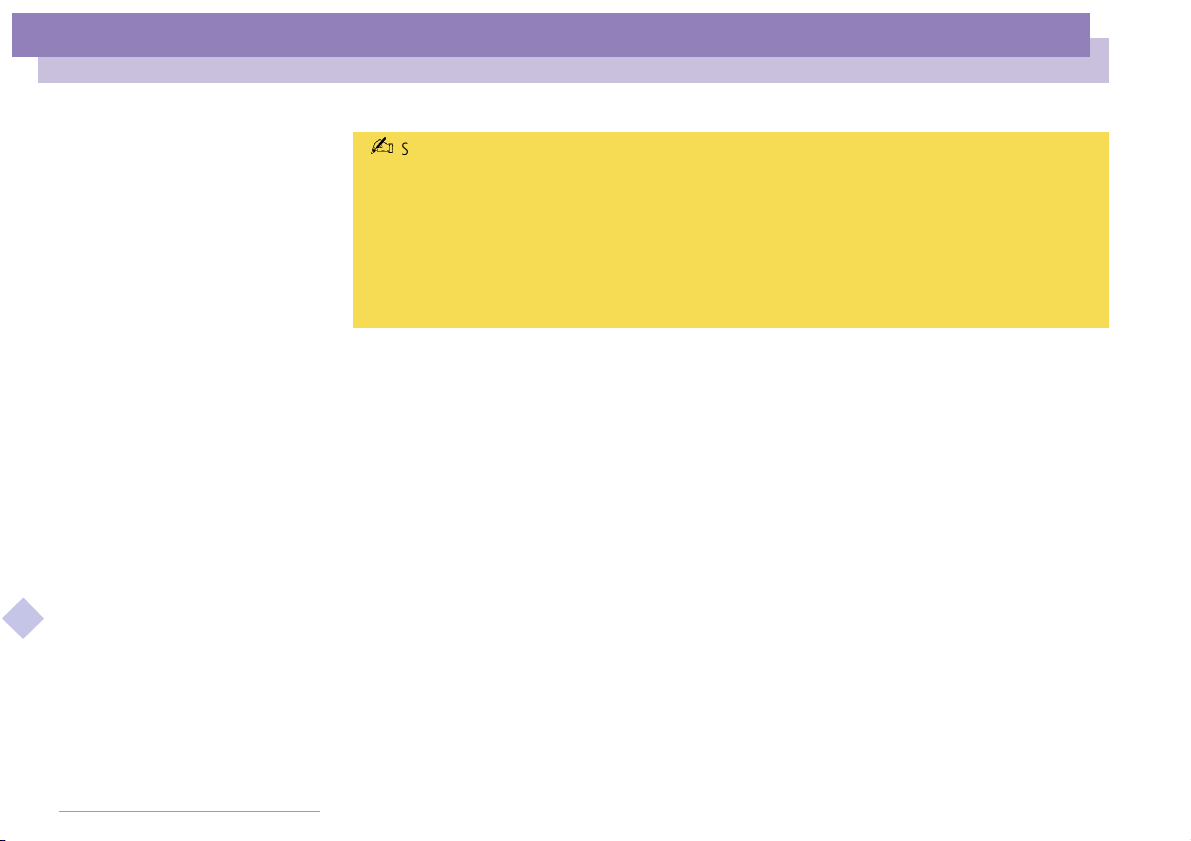
Utilisation de votre ordinateur portable
Mise hors tension de l’ordinateur
Si vous ne parvenez pas à éteindre votre ordinateur en suivant la procédure décrite ci-dessus, appuyez
simultanément sur les touches Ctrl+Alt+Suppr pour le redémarrer. Si l’ordinateur ne s’éteint toujours pas,
faites glisser l’interrupteur marche/arrêt vers vous et attendez quatre secondes. Des données peuvent être
perdues au cours de l’opération.
Si vous n’utilisez pas l’ordinateur, vous pouvez prolonger la durée de vie de la batterie en passant en mode
Suspension système. Pour plus d’informations, reportez-vous à la section "Gestion de l’alimentation" dans
le Guide des logiciels.
Manuel d’utilisation de l’ordinateur portable Sony
nN
24
Page 25
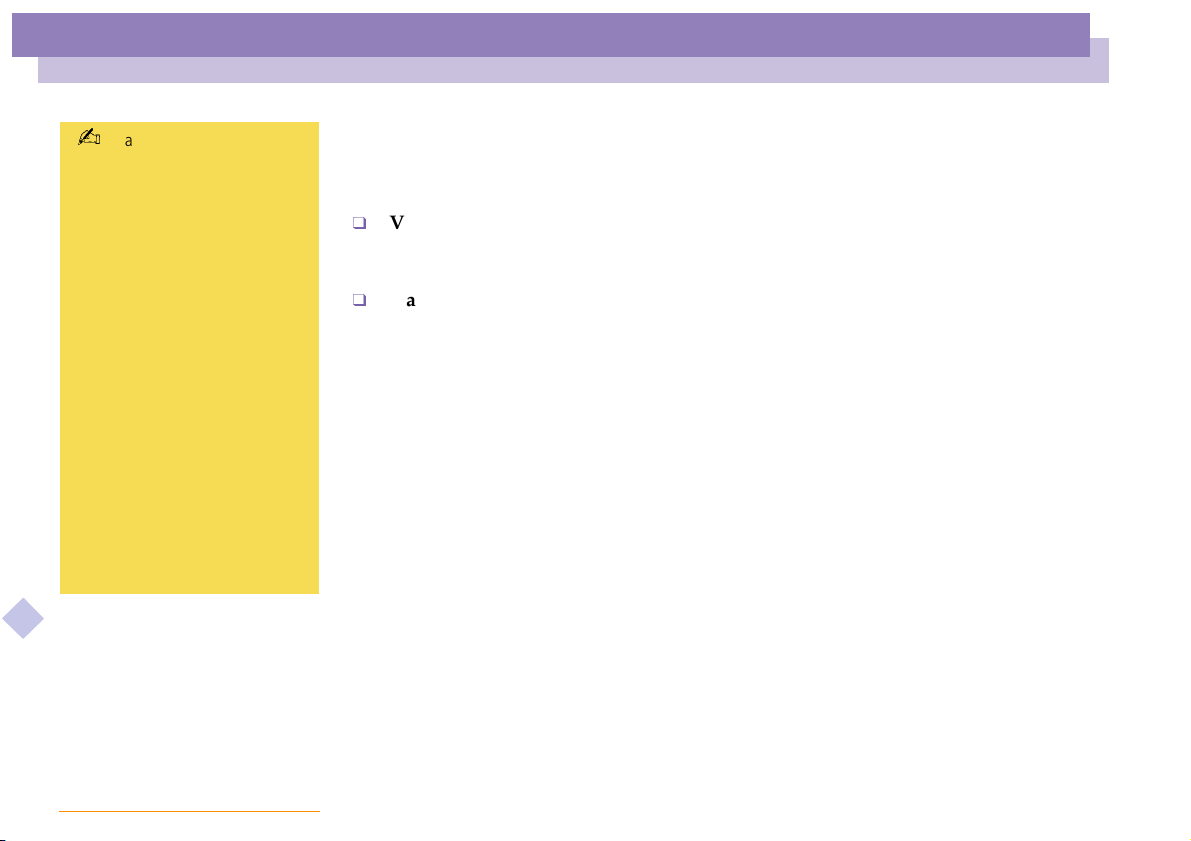
Utilisation de votre ordinateur portable
Inscription de votre ordinateur
nN
25
Manuel d’utilisation de l’ordinateur portable Sony
Avant de recourir aux services
en ligne, y compris le service
d’inscription, vous devez
connecter votre modem PC
Card et votre ligne
téléphonique. Reportez-vous à
la section “Connexion à une
ligne téléphonique”.
Pour avoir accès à la page Web
d’inscription en ligne, vous
devez vous connecter à
Internet.
Pour utiliser les fonctions de
communication décrites dans
ce manuel, vous devez
brancher le modem PC Card*
et la ligne téléphonique.
* En option, selon les modèles.
Inscription de votre ordinateur
En inscrivant votre ordinateur auprès de Sony, vous pouvez bénéficier d’un service
d’assistance clientèle irréprochable et des avantages suivants :
VAIO-Link – Vous pouvez contacter VAIO-Link par téléphone, télécopie ou
courrier électronique (Pour connaître les numéros de téléphone, consultez votre
Guide service client).
Garantie – Protégez votre investissement. Consultez la carte de garantie pour les
termes et conditions, et référez-vous à votre Guide service client pour plus
d’informations.
Procédez comme suit pour faire appel au service d’inscription en ligne de l’ordinateur
portable Sony.
1 Cliquez sur le bouton Bienvenue de votre bureau.
2 Cliquez sur le bouton Suivant.
3 Ensuite, sélectionnez Internet.
4 Complétez les champs de votre carte d’inscription en faisant défiler l’écran
jusqu’à la fin du formulaire puis cliquez sur Envoyer.
5 Cliquez sur OK.
Page 26
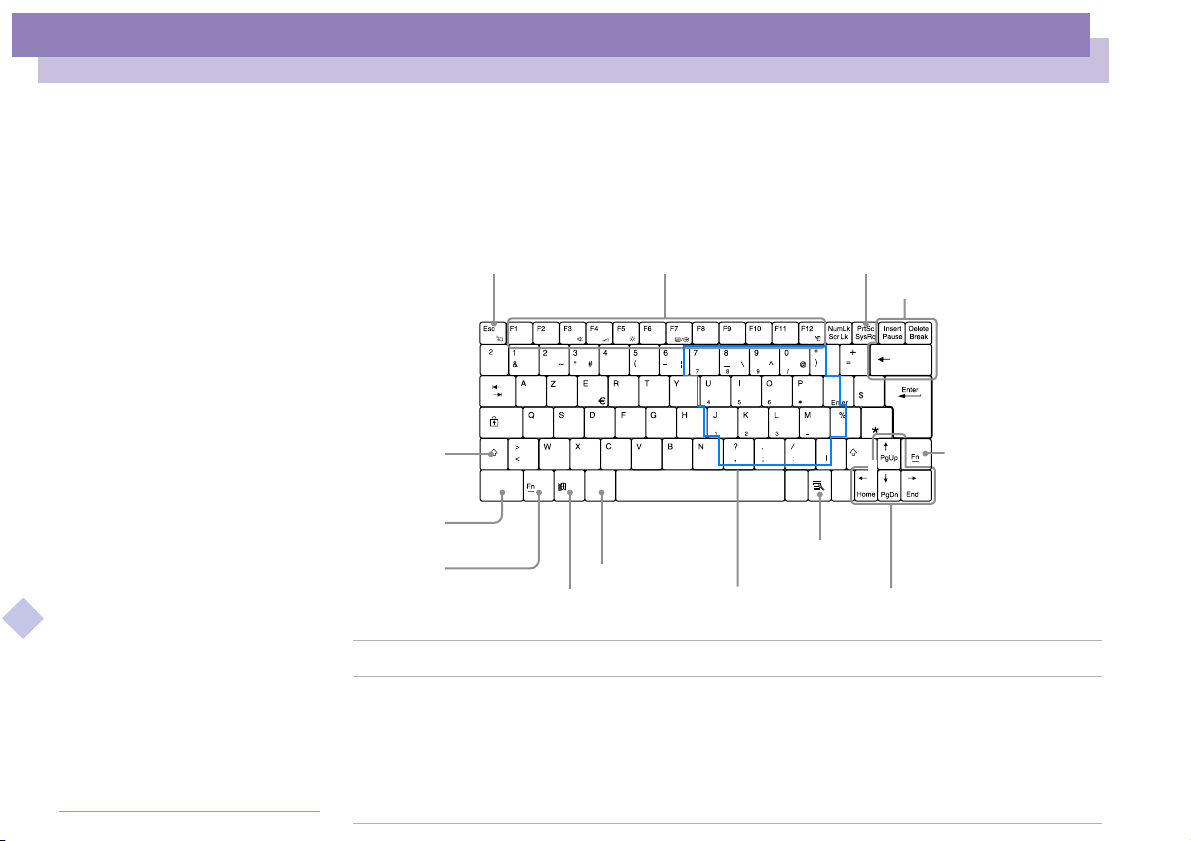
Utilisation de votre ordinateur portable
Utilisation du clavier
Utilisation du clavier
Le clavier de votre ordinateur portable est trèssimilaireà celui d’un ordinateur
classique. Toutefois, il comporte plusieurs touches qui vous permettront d’effectuer
des tâches liées à vos applications logicielles.
nN
26
Manuel d’utilisation de l’ordinateur portable Sony
Touche ECHAP
é
Touche
Maj
Ctrl
Touche
Ctrl
Touche Fn
Touche Alt
Touche Windows
®
Touche Description
Zone du pavé
numérique
Cette zone se compose de touches similairesà celles d’une calculatrice
ordinaire. Utilisez-la pour saisir des nombres au clavier ou pour
effectuer des opérations mathématiques, telles que des additions ou
des soustractions. Le pavé numérique doit d’abord être activé en
appuyant sur la touche de verrouillage correspondante. (Le témoin
s’allume.)
Touches de fonction
{
[
'
98
Zone du pavé
numérique
è
`
Touche Applications
ç
à
Alt GrAlt
Touche d’impression
]
}
£
¨
¤
^
µ
ù
§
Ctrl
Touches de navigation
Touches de correction
Touche Fn
Page 27
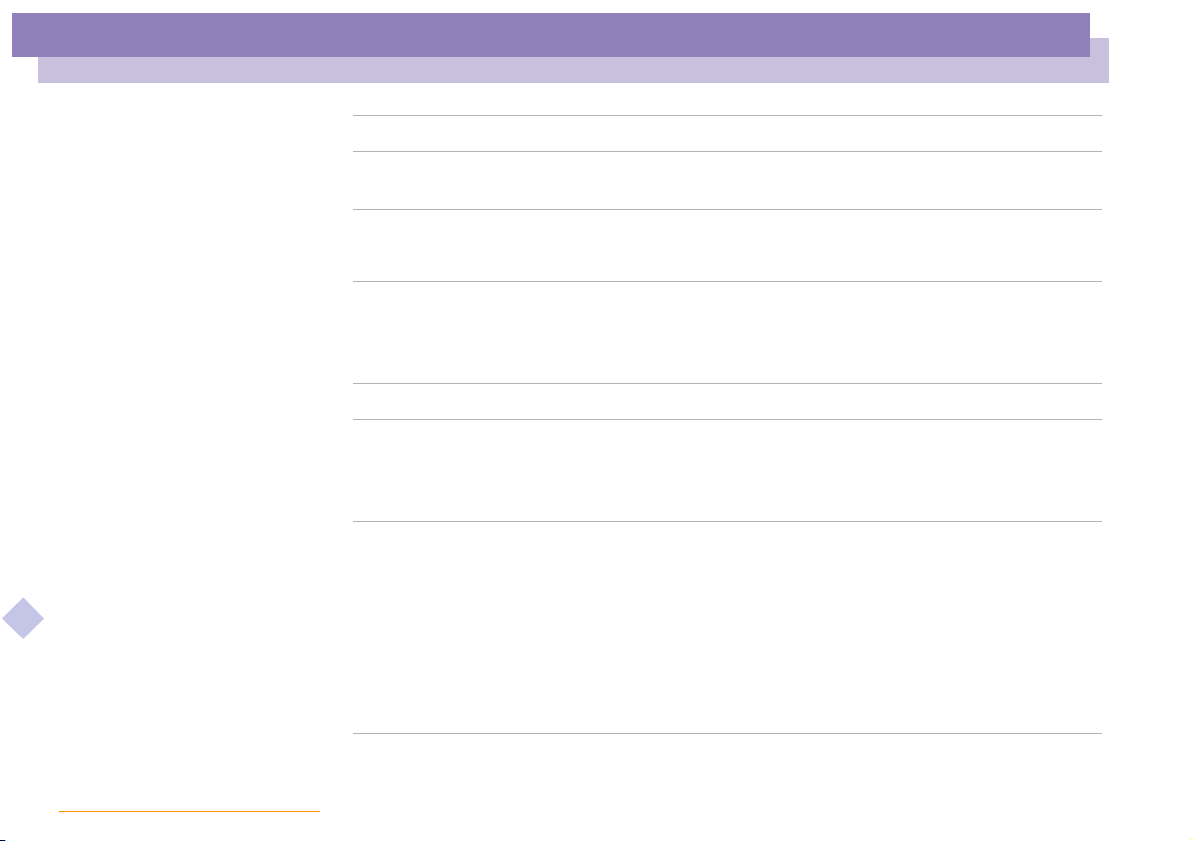
Utilisation de votre ordinateur portable
Utilisation du clavier
Touche Description
nN
27
Manuel d’utilisation de l’ordinateur portable Sony
To uc h e s d e
navigation
To uc h e s d e
correction
To uc h e s d e
fonction
Touche ECHAP La touche d’échappement (ECHAP) sert à annuler une commande.
To uc h e
d’impression
écran (Prt Sc)
To uc h e s
opérateur
Plusieurs touches permettent de déplacer le curseur.
Les touches Insertion (Insert), Retour Arrière et Suppression (Delete)
vous permettent de corriger vos documents.
Lesdouzetouchesdefonctionsituées en haut du clavier permettent
d’exécuter des tâches particulières. Par exemple, dans la plupart des
applications, la touche F1 sert à appeler l’aide en ligne. La tâche
associée à chaque touche de fonction varie d’une application à l’autre.
La touche d’impression écran (Prt Sc) prend un instantané
électroniquedel’écran affiché et le copie dans le Presse-papiers de
Windows. Vous pouvez ensuite coller cet instantané dans un
document afin de l’imprimer.
Certaines touches sont toujours utilisées encombinaison avec d’autres
touches : Ctrl, Alt et Majuscule. Enfoncées en même temps qu’une
autre touche, les touches Ctrl et Alt constituent un moyen
supplémentaire d’exécuter des commandes. Ainsi, dans bon nombre
d’applications, vous pouvez enfoncer simultanément les touches Ctrl
et S (représentées par Ctrl+S) au lieu de sélectionner la commande
Enregistrer dans un menu. La touche Majuscule sert à produire des
lettres capitales ; la touche Alt Gr, des symboles spéciaux tels que @, #
ou }.
Page 28
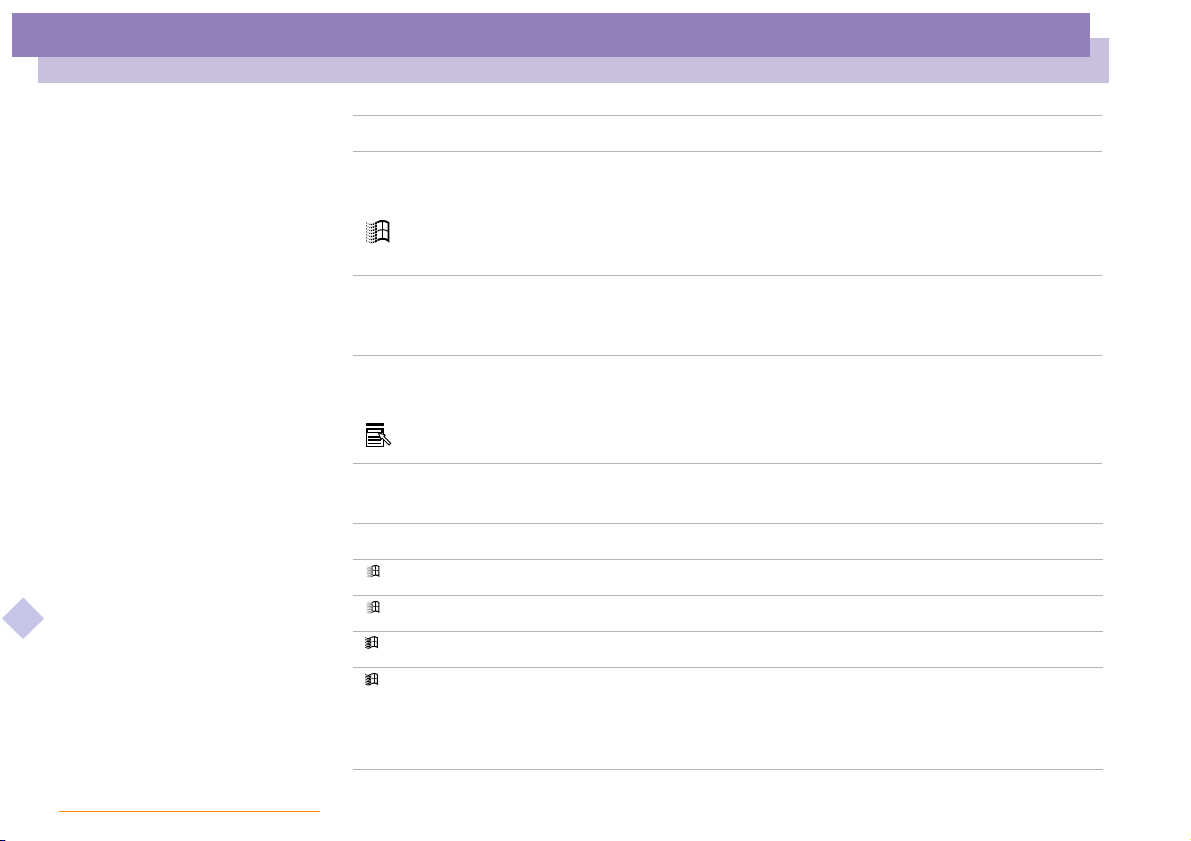
Utilisation de votre ordinateur portable
Utilisation du clavier
Touche Description
nN
28
Manuel d’utilisation de l’ordinateur portable Sony
To uc h e
Win dows® 98
Touche Fn La touche Fn, utiliséeencombinaisonavecd’autres touches, sert à
To uc h e
Applications
La touche arborant le logo Windows® donne accèsaumenuDémarrer
de Windows® 98 ; utiliser cette touche équivaut à cliquer sur le
bouton Démarrer dans la Barre des tâches. Consultez la section
"Combinaisons et fonctions de la touche Windows
d'informations.
exécuter des commandes. Consultez la section “Combinaisons et
fonctions avec la touche Fn”.
La touche Applications donne accès à un menu contextuel abrégé ;
utiliser cette touche équivaut à cliquer sur le bouton droit de la souris.
®
98" pour plus
Combinaisons et fonctions de la touche Windows® 98
Combinaison Fonction
+ F1 Affiche l’aide de Windows.
+Tab Sélectionne le bouton suivant dans la Barre des tâches.
+ E Affiche l’Explorateur de Windows.
+ F Affiche la fenêtre Rechercher : Tous les fichiers ;cette fenêtre vous
permet de rechercher un fichier ou un dossier. Cette combinaison
de touches équivaut à sélectionner les commandes Rechercher,
puis Fichiers ou Dossiers, dans le menu Démarrer.
Page 29
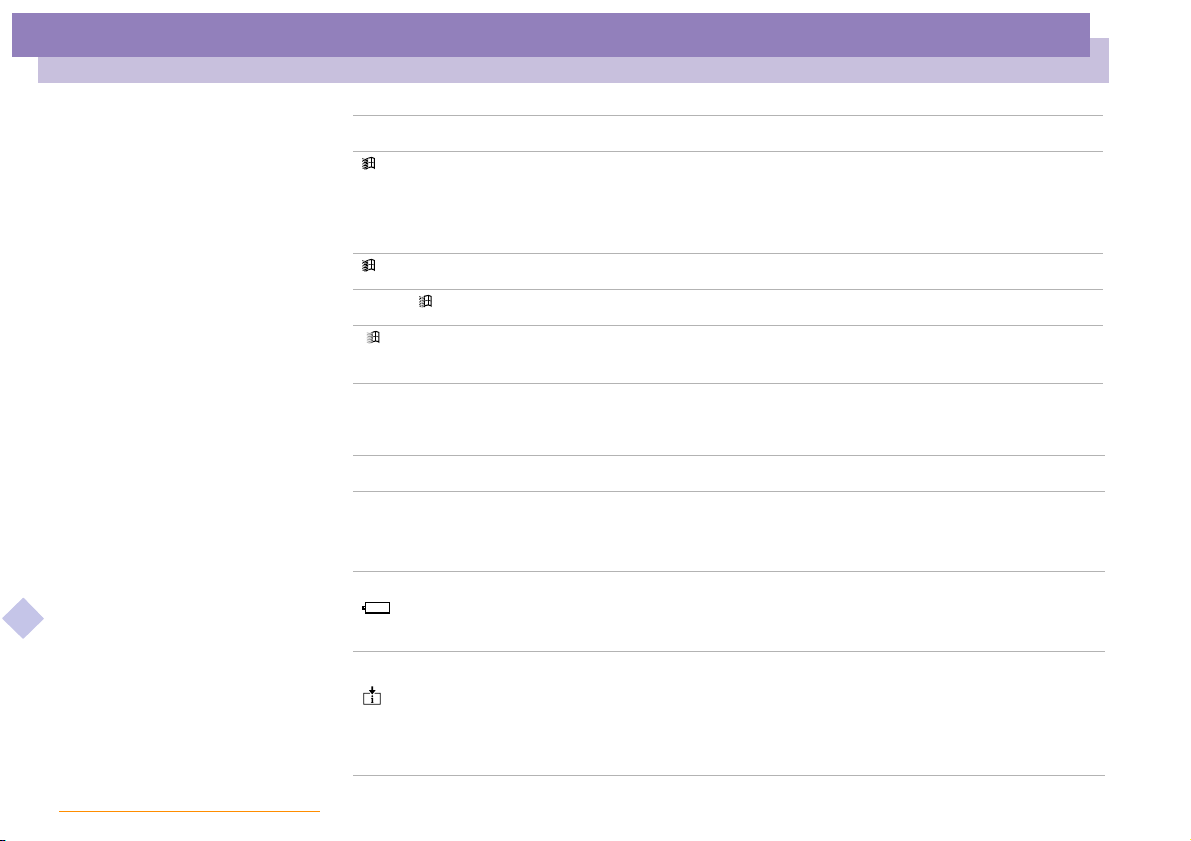
Utilisation de votre ordinateur portable
Utilisation du clavier
Combinaison Fonction
+ Ctrl + F Affiche la fenêtre Rechercher : Ordinateur ; cette fenêtre vous
+ M Minimise toutes les fenêtres affichées.
Shift + + M Rétablit la taille initiale des fenêtres minimisées.
+ R Affiche la fenêtre Exécuter. Cette combinaison de touches a le
Témoins
Témoin Fonction
nN
permet de localiser d’autres ordinateurs. Cette combinaison de
touches équivaut à sélectionner les commandes Rechercher, puis
Ordinateur, dans le menu Démarrer.
même effet que l’option ExécuterdumenuDémarrer.
29
Manuel d’utilisation de l’ordinateur portable Sony
Alimentation
1
Batterie Indique l’état de la batterie montéesurl’ordinateur.
Description S’allumelorsqueleminuteurdelatouched’alimentation
Sous tension : le témoin est allumé (vert).
Mode Veille : le témoin est allumé (orange).
Mode Suspension système : le témoin clignote (orange).
programmable est réglé.S’éteint lorsque le minuteur de la touche
d’alimentation programmable n’est pas programmé ou lorsqu’il est
inactif (c’est le cas si l’ordinateur est hors tension ou en mode
Hibernation).
Page 30

Utilisation de votre ordinateur portable
Utilisation du clavier
nN
30
Manuel d’utilisation de l’ordinateur portable Sony
Témoin Allumé
S’allume lors de la
Disque dur
lecture ou l’écriture de
données sur le disque
dur.
Ilimportedenepas
activer le mode
Suspension système et
de ne pas éteindre
l’ordinateur tant que
le témoin est allumé.
S’allume lorsque les
VERR.NUM
VERR.MAJ
DEFIL
touches numériques du
clavier sont activées.
Lorsqu’il est allumé,les
lettres que vous tapez
s’inscrivent en
majuscules. Pour revenir
aux minuscules,
appuyez sur la touche
Majuscule.
Lorsqu’il est allumé,
l’écran défile
différemment (dépend
de l’application. N’a
aucun effet dans de
nombreuses
applications.)
Eteint
Le disque dur n’est pas
sollicité.
S’éteint lorsque les touches
alphanumériques du clavier
sont activées.
Lorsqu’il est éteint, les lettres
que vous tapez s’inscrivent en
minuscules (à moins que vous
n’enfonciezlatouche
Majuscule).
Lorsqu’il est éteint, les
informations défilent à l’écran
normalement.
Page 31

Utilisation de votre ordinateur portable
Utilisation du clavier
nN
31
Manuel d’utilisation de l’ordinateur portable Sony
Certaines fonctions ne sont
accessibles qu'une fois que
vous avez démarré Windows.
Combinaisons et fonctions de la touche Fn
Combinaison Fonction
Fait basculer le système en mode Suspension système pour
Fn+ (ESC)
Suspension
système
Fn+ (F3)
Commutateur des
haut-parleurs
Fn+ 2 (F4)
Réglage du
volume du hautparleur
Fn+ 8 (F5)
Réglage de la
luminosité
LCD
Fn+ /
(F7)
Utilisation d’un
moniteur externe
économiser de l’énergie. Pour réactiver le système, appuyez sur
n’importe quelle touche.
Active et désactivelehaut-parleurintégré.
Permet de régler le volume des haut-parleurs externes ou incorporés.
Pour augmenter le volume, appuyez sur Fn+F4 puis sur V ou b.
Pour diminuer le volume, appuyez sur Fn+F4 puis sur v ou B.
Permet de régler la luminosité de l’écran LCD.
Pour accroître l’intensité lumineuse, appuyez sur Fn+F5 puis sur V ou
b.
Pour diminuer l’intensité lumineuse, appuyez sur Fn+F5 puis v ou B.
Bascule entre l’écran LCD, un moniteur externe (branché sur le port
Moniteur) ou les deux.
LCD
Ecran LCD et moniteur
Moniteur externe
.
Page 32

Utilisation de votre ordinateur portable
Utilisation du clavier
Combinaison Fonction
Fn+ (F12)
Hibernation
nN
Réduit la consommation électrique au minimum. Lorsque vous
exécutez cette commande,la configuration du système et des
périphériques est copiée sur le disque dur avant la mise hors tension
du système.
Pour ramener lesystème à son état d’origine, actionnez l’interrupteur
marche/arrêt.
32
Manuel d’utilisation de l’ordinateur portable Sony
Fn+B
Bass Boost
Fn+D
Veille vidéo
Fn+F
Redimensionneme
nt de l’affichage
Fn+S
Veille
Active et désactive la fonction Bass Boost. Cette option n’est
opérationnelle qu’avec le casque.
Obscurcit l’écran LCD pour économiser de l’énergie.
Agrandit ou réduit le format d’affichage si la résolution choisie est
inférieure à la valeur maximale.
Fait basculer lesystème en mode Veille pour économiser de l’énergie.
Pour réactiver le système, appuyez sur n’importe quelle touche.
Page 33

Utilisation de votre ordinateur portable
Utilisation de Jog Dial
Utilisation de Jog Dial
Vo t re o r d i n a te u r e s t équipé d'un Jog Dial situé sur la face latérale droite. Vous pouvez
faire tourner le Jog Dial et/ou appuyer sur celui-ci pour faire défiler la fenêtre,
sélectionner un logiciel, régler le volume du haut-parleur interne etc.
Manuel d’utilisation de l’ordinateur portable Sony
La fenêtreJogDialresteaffichée en permanence. Cette fenêtre est soit en mode de
lancement soit en mode de guidage.
Jog Dial
Tourn ez
Appuyez
nN
33
Page 34

Utilisation de votre ordinateur portable
Utilisation de Jog Dial
Mode de lancement
La fenêtreJogDialpasseenmodedelancementlorsqu'elleestactiveousiaucun
logiciel/programme n'est utilisé.
Fenêtre Jog Dial en mode de lancement (Jog Launcher)
Mode de guidage
Le Jog Dial est en mode de guidage lorsque la fenêtreJogDialestactiveetqu'un
logiciel ou programme est utilisé. Selon le logiciel utilisé, le Jog Dial vous permet de
sélectionner une option dans la liste de sélectionenmodeListe.
Manuel d’utilisation de l’ordinateur portable Sony
nN
34
Fenêtre Jog Dial en mode de guidage (Jog Guide)
Vous pouvez ajuster la taille de la fenêtre Jog Dial ou la fermer. Pour afficher cette fenêtre,
double-cliquez sur l'icône
ou dans la Barre des tâches.
Page 35

Utilisation de votre ordinateur portable
Utilisation de Jog Dial
Pour utiliser le Jog Dial
Mode de lancement
Cliquez sur la fenêtre Jog Dial ou sur l'écran affiché, ou appuyez simultanément sur le
Jog Dial et sur la touche Ctrl pour activer le mode de lancement.
1 Tournez le Jog Dial pour sélectionner un élément et appuyez sur la molette.
La fenêtreJogDialpasseenmodedeguidageetaffichelafonctiondelamolette.
Jog Dial en mode de guidage lorsque le "réglage de volume" est sélectionné.
2 Faites tourner ou appuyez sur le Jog Dial pour utiliser la fonction Jog Dial.
Manuel d’utilisation de l’ordinateur portable Sony
3 Pour sélectionner un autre élément, passez en mode de lancement et reprenez à
partir de l'étape 1.
nN
35
Mode de guidage
La fenêtreJogDialaffichelafonctiondelamolette.
Page 36

Utilisation de votre ordinateur portable
Utilisation de Jog Dial
Configuration de Jog Dial
Consultez la section "Informations sur l'utilisation de Jog Dial" dans votre Guide des
logiciels pour plus d'informations.
Le logiciel Jog Dial Setup vous permet d'affecter d'autres fonctions au Jog Dial ou d'en
supprimer. Consultez la section "Affectation d'autres fonctions au Jog Dial" de votre Guide
des logiciels.
Vous pouvez sélectionner le sens de rotation, affecter des fonctions à des logiciels qui
ne reconnaissent pas le Jog Dial ou sélectionner les effets sonores qui accompagnent
l'utilisation de la molette, etc.
1 Cliquez sur Configurer dans la fenêtre Jog Dial afin d'afficher la fenêtre de
paramétrage.
2 Cliquez sur l'onglet Configuration pour ouvrir la fenêtredeconfiguration.
Pour sélectionner le sens de rotation : choisissez "Vers le haut" ou "Vers le bas"
avec le Jog Dial. "Vers le haut" est le paramètre sélectionné par défaut.
Pour affecter des fonctions à des logiciels qui ne reconnaissent pas le Jog Dial,
Manuel d’utilisation de l’ordinateur portable Sony
procédez comme suit : sélectionnez la fonction que vous souhaitez affecter au
logiciel dans la section "Logiciels non compatibles avec Jog Dial". "Fonction
défilement" est l'option sélectionnéepardéfaut.
Pour sélectionner le mode d'affichage de la fenêtre Jog Dial, procédez comme
suit : Sélectionnez l'option "Positionner la fenêtre Jog Dial à l’avant-plan" si vous
souhaitez que la fenêtre Jog Dial se trouve en permanence à l'avant-plan. Si vous
désactivez cette option, il est possible que la fenêtre Jog Dial soit masquéepar
d'autres fenêtres, ce qui ne vous empêchera pas de l'utiliser.
nN
36
Page 37

Utilisation de votre ordinateur portable
Utilisation de Jog Dial
3 Cliquez sur l'onglet Effet sonore afin de choisir l'effet sonore qui accompagnera
l'utilisation de Jog Dial. Vous pouvez sélectionner un fichier WAVE en guise
d'effet sonore. Cliquez sur Parcourir pour sélectionner le fichier WAVE. Vous
pouvez également utiliser des fichiers vocaux enregistrésauformatWAVE.
Pour annuler l'effet sonore, désactivez les options "Spin" et "Push".
4 Cliquez sur OK.
Logiciels supportant Jog Dial
Si un logiciel Sony compatible avec le Jog Dial est actif, vous pouvez utiliser les
fonctions de la molette associées à ce logiciel.
Reportez-vous à la section "Informations sur l'utilisation de Jog Dial" dans le Guide
des logiciels.
Logiciels ne supportant pas Jog Dial
Si le logiciel en cours d'utilisation ne prend pas en charge le Jog Dial, vous pouvez
faire défiler la fenêtre ou régler la taille de la fenêtre comme décrit ci-après:
nN
37
Manuel d’utilisation de l’ordinateur portable Sony
Action Description
To ur n e r l e J o g D i a l
Fait défiler la fenêtre verticalement.
Lorsque plusieurs fenêtres sont
affichées à l'écran, le défilement
s'effectue dans la dernière fenêtre
sélectionnée.
Page 38

Utilisation de votre ordinateur portable
Utilisation de Jog Dial
nN
38
Manuel d’utilisation de l’ordinateur portable Sony
Appuyer sur le Jog Dial
Appuyer sur la touche Alt et le
Jog Dial
Appuyer sur la touche Maj et
sur le Jog Dial
Agrandit la fenêtre active. Appuyez
de nouveau sur la molette pour
rétablir la taille normale de la
fenêtre.
Réduit la fenêtre active. Appuyez à
nouveau simultanément sur la
touche Alt et le Jog Dial pour rétablir
la taille normale de la fenêtre.
Ferme les logiciels ou programmes
en cours d'utilisation.
Page 39

Utilisation de votre ordinateur portable
Utilisation du pavé tactile
nN
39
Manuel d’utilisation de l’ordinateur portable Sony
Consultez l'aide de la souris
pour de plus amples
informations sur les
fonctionnalités du pavé tactile,
comme le clic simultané sur les
deux boutons, le réglage de la
sensibilité du pavé tactile, les
fonctions Web Assist, Tap Off
et Easy Launcher. Pour accéder
à l'aide en ligne de la souris,
appuyez sur le bouton
Démarrer, sélectionnez
Paramètres puis Panneau de
configuration. Cliquez sur
l'icône de la souris dans le
panneau de configuration et
cliquez sur le bouton Aide.
Utilisation du pavé tactile
Le clavier comporte un dispositif de pointage appelé pavé tactile. Ce pavé tactile
intégré vous permet de désigner, sélectionner, faire glisser et faire défiler des objets
affichés à l’écran.
Poi nteu r
Bouton droitPavé tactile
Bouton gauche
Action Description
Pointer
Cliquer
Double-
cliquer
Cliquer
droit
Faites glisser votre doigt sur le pavé tactile pour
déplacer le pointeur vers un élément ou un objet.
Appuyez une fois sur le bouton gauche.
Appuyez deux fois sur le bouton gauche.
Appuyez une fois sur le bouton droit. Dans bon nombre
d’applications, cette action donne accès à un menu
contextuel abrégé.
Page 40

Utilisation de votre ordinateur portable
Utilisation du pavé tactile
nN
40
Manuel d’utilisation de l’ordinateur portable Sony
Glisserdéplacer
Faire défiler
Faites glisser un doigt sur le pavé tactile tout en
appuyant sur le bouton gauche.
Déplacez votre doigt le long du bord droit du pavé
tactile pour faire défiler l’écran verticalement. Déplacez
votre doigt le long du bord inférieurpourfairedéfiler
l’écran horizontalement. La fonction de défilement n’est
opérationnelle qu’avec les applications prenant en
charge la fonctionnalité de défilement du pavé tactile.
Page 41

Utilisation de votre ordinateur portable
Utilisation du lecteur de disquettes
nN
41
Manuel d’utilisation de l’ordinateur portable Sony
L’unité de disquette livrée ne
s’utilise qu’avec cet ordinateur.
Vous ne pouvez l’utiliser avec
un autre ordinateur.
Il est inutile d’éteindre
l’ordinateur pour connecter ou
déconnecter un périphérique
USB.
Pour utiliser simultanément un
autre périphérique USB tel
qu’une souris, branchez le
périphérique en question au
mini port USB à l’aide de
l’adaptateur fourni.
Utilisation du lecteur de disquettes
Vous pouvez connecter le lecteur de disquettes au connecteur USB de votre
ordinateur :
Pour brancher le lecteur de disquettes
Branchez le câble USB au connecteur USB. Le logo VAIO situé sur le lecteur doit être
tourné vers le haut.
Lecteur de disquettes
(fourni)
Vers USB
Pour insérer une disquette
1 Présentez la disquette avec l’étiquette tournéeverslehaut.
2 Poussez doucement la disquette dans le lecteur jusqu’à ce qu’un déclic se
produise.
Lecteur de disquettes
Disquette 3,5 pouces
Page 42

Utilisation de votre ordinateur portable
Utilisation du lecteur de disquettes
nN
42
Manuel d’utilisation de l’ordinateur portable Sony
N’appuyez pas sur la touche
d'éjection lorsque le témoin est
allumé. Vous risquez
d’endommager la disquette.
Si la disquette ne s’éjecte pas
lorsque vous appuyez sur la
touche d'éjection, déconnectez
le lecteur de disquette de
l’ordinateur.
Pour extraire une disquette
Après avoir utilisé la disquette, attendez que le témoin lumineux s’éteigne avant
d’appuyer sur la touche d’éjection pour retirer la disquette.
Touche d’éje ction
Témoin lumineux
Pour extraire le lecteur de disquettes
Attendezqueletémoin lumineux s'éteigne, puis débranchez le câble USB de
l'ordinateur.
Pour transporter le lecteur de disquettes
Rangez le câble du lecteur de disquettes dans le compartiment situé sur la face
latérale du lecteur de disquettes.
.
Page 43

Utilisation de votre ordinateur portable
Utilisation d’un Memory Stick™
nN
43
Manuel d’utilisation de l’ordinateur portable Sony
N’insérez pas la carte dans la
mauvaise direction afin d’éviter
d’endommager les broches du
connecteur situé dans
l’emplacement ou sur la carte
elle-même.
Vous pouvez diffuser les clips
vidéo que vous avez
enregistrés avec des
caméscopes compatibles
Memory Stick™. Consultez
votre Guide des logiciels pour
plus d’informations.
! Pour copier des données d'un
Memory Stick à un autre,
utilisez la méthode Glisser
Déposer. N'utilisez pas la
fonction Copy Disk de
Windows® 98, vous risqueriez
un mauvais fonctionnement du
Memory Stick.
Utilisation d’un Memory Stick™
Modèle de compacité, de souplesse et de mobilité, ce nouveau support
d’enregistrement IC a une capacité de données supérieure à celle d’une disquette. Le
Memory Stick™ a été spécialement conçupourl’échange et le partage de données
numériques entre appareils compatibles. Etant donné qu’il est amovible, il peut être
utilisé pour le stockage de données externe.
Pour insérer un Memory Stick™
Insérez le Memory Stick™ dans l’emplacement prévu à ceteffetetpoussez-lejusqu’à
ce qu’il soit bien en place.
Memory Stick
Aprèsavoirconnecté correctement le Memory Stick™, vous pouvez visualiser son
contenu en cliquant sur l’icône Disque amovible (S:).
Page 44

Utilisation de votre ordinateur portable
Utilisation d’un Memory Stick™
Pour retirer un Memory Stick™
Assurez-vous que le témoin d’accèsestéteint. Appuyez sur le Memory Stick™ pour
l’enfoncer à l’intérieur de l’ordinateur. Une fois le Memory Stick™ ressorti, retirez-le
de son logement. La fenêtre Memory Stick se ferme automatiquement lorsque vous
retirez le Memory Stick™.
Manuel d’utilisation de l’ordinateur portable Sony
nN
44
Page 45

Utilisation de votre ordinateur portable
Utilisation d’un Memory Stick™
Lorsque le mécanisme anti-effacement du Memory Stick™ est verrouillé, il est impossible d’enregistrer ou
d’effacer des données.
Avant d’utiliser le Memory Stick™, nous vous recommandons de sauvegarder les données importantes.
Attendez au moins 10 secondes après la lecture ou l’écriture des données avant de retirer le Memory
Stick™. Si vous retirez le Memory Stick™ trop tôt, un écran bleu affiche un message d’erreur qui vous
invite à poursuivre ou à quitter l’écran. Insérez de nouveau le Memory Stick™ dans l’emplacement prévu à
cet effet et appuyez sur la touche Entrée pour continuer. En agissant de la sorte, vous permettez au Memory
Stick™ d’achever la lecture ou l’écriture des données.
Pour éviter d’endommager vos données :
Ne retirez pas le Memory Stick™ et/ou n’éteignez pas l’ordinateur tant que le témoin d’accès est allumé.
N’utilisez pas le Memory Stick™ dans des endroits soumis à l’électricité statique ou à des parasites
d’origine électrique.
Ne touchez pas le port du Memory Stick™ avec vos doigts ou des objets métalliques.
Apposez uniquement l’étiquette fournie avec le Memory Stick™.
Ne pliez pas le Memory Stick™, ne le laissez pas tomber et ne le soumettez pas à des chocs violents.
N’essayez pas de démonter ou de modifier le Memory Stick™.
Evitez d’exposer le Memory Stick™ à l’humidité.
Manuel d’utilisation de l’ordinateur portable Sony
Evitez d’utiliser ou de stocker le Memory Stick™ dans un endroit soumis à :
des températures extrêmement élevées (par exemple, dans une voiture garée au soleil),
la lumière directe du soleil,
un taux d’humidité élevé ou à proximité de substances corrosives.
Pour prolonger la durée de vie du Memory Stick™, utilisez l’étui de rangement fourni avec celui-ci.
Pour plus d’informations sur l’utilisation de votre Memory Stick™, consultez-en les instructions.
nN
45
Page 46

Utilisation de votre ordinateur portable
Lecteur de CD-ROM
nN
46
Manuel d’utilisation de l’ordinateur portable Sony
Il est impossible d’insérer un
disque lorsque l’ordinateur est
en mode Suspension système
ou Hibernation.
Les procédures de connexion
du lecteur de CD-ROM peuvent
différer d'un lecteur de CDROM à un autre.
Pour plus d’informations sur
l’utilisation de votre carte PC
Card, consultez-en le manuel.
Le pilote du lecteur de CDROM PCGA-CD51 est
préinstallé sur votre ordinateur.
Contrairement aux instructions
du manuel d’utilisation livré
avec votre lecteur de CD-ROM,
vous ne devez installer aucun
pilote et votre lecteur de CDROM ne sera livré avec aucune
disquette d’installation.
Etant donné qu’aucune
garantie n’accompagne votre
lecteur de CD-ROM PCGACD51, votre périphérique sera
couvert par la garantie de votre
ordinateur portable.
Lecteur de CD-ROM
Vous pouvez utiliser le lecteur de CD-ROM fourni* avec votre ordinateur portable
pour lire des CD-ROM, des CD audio, des CD Extra et des CD vidéo.
* En option, selon les modèles.
Page 47

Utilisation de votre ordinateur portable
Utilisation de cartes PC Card
nN
47
Manuel d’utilisation de l’ordinateur portable Sony
Avec certaines cartes PC Card, il
peut s’avérer nécessaire de
désactiver tous les périphériques
non utilisés. Vous pouvez utiliser
l’utilitaire Sony Notebook Setup
pour désactiver les périphériques.
Pour plus d’informations, veuillez
vous reporter à la section “ Sony
Notebook Setup ” du Guide des
logiciels.
Veillez à utiliser le pilote le plus
récent du fabricant de la carte PC
Card.
Si le symbole “!” s’affiche sous
l’onglet Gestionnaire de
périphériques de la boîte de
dialogue Propriétés Système,
supprimez le pilote, puis réinstallez-
le.
Il se peut que vous ne puissiez pas
utiliser certaines cartes PC Card ou
certaines fonctions de la carte PC
Card avec cet ordinateur.
Il est inutile d’éteindre l’ordinateur
pour insérer ou retirer une carte PC
Card.
Pour insérer une carte modem PC
Card, veuillez vous reporter à la
section “ Modem PC Card ” pour
plus d’informations.
Utilisation de cartes PC Card
Vo t re o rd i n a t e ur e st do t é d’un logement PC Card. Les cartes PC Card permettent de
raccorder des périphériques externes portatifs.
1 Dégagez le bouton de verrouillage de la carte PC Card et enfoncez-le à l’intérieur
de l’ordinateur
2 Retirez la plaquette de protection de l’emplacement de la carte PC Card.
3 Insérez la carte PC Card dans le logement prévu à cet effet, l’étiquette tournée
vers le haut. Poussez doucement la carte jusqu’à ce qu’elle soit bien en place et
queleboutondedéverrouillage ressorte complètement. Dégagez le bouton de
déverrouillage, puis faites-le basculer vers le logement.
Page 48

Utilisation de votre ordinateur portable
Utilisation de cartes PC Card
!
Certains périphériques peuvent
ne pas fonctionner
correctement si vous passez
sans cesse des modes
Suspension système ou
Hibernation au mode normal.
L’ordinateur retourne à son état
d’origine lorsque vous le
redémarrez.
Manuel d’utilisation de l’ordinateur portable Sony
Insérez dans la direction de la
flèche
Ne forcez jamais une carte dans son emplacement, afin d’éviter d’endommager les broches du connecteur.
Si vous ne parvenez pas à insérer la carte, vérifiez son orientation. Pour plus d’informations sur l’utilisation
de votre carte PC Card, consultez-en le manuel.
Avec certaines cartes PC Card, il peut arriver que votre ordinateur ne reconnaisse pas l’un ou l’autre
périphérique connecté à votre système lorsque vous basculez entre le mode d’alimentation normal et le
mode Suspension système ou Hibernation. Dans ce cas, redémarrez votre système.
Une fois la carte insérée, il est possible que votre ordinateur n'entre pas en mode Hibernation, mais plutôt
en mode Suspension système. Il est conseillé de retirer la carte lorsque l'ordinateur entre en mode
Hibernation. Pour cela, appuyez sur les touches Fn + F12 ou utilisez l'utilitaire PowerPanel. Il en va de même
lorsque l'ordinateur est configuré pour entrer automatiquement en mode Hibernation et qu'il utilise une
batterie comme source d'alimentation.
nN
48
Page 49

Utilisation de votre ordinateur portable
Situation des témoins et des connecteurs
nN
49
Manuel d’utilisation de l’ordinateur portable Sony
Avant d’extraire la carte PC
Card, cliquez sur l’icône PC
Card dans la Barre des tâches
et fermez la carte.
Fermez les applications utilisant
la carte PC Card avant de la
retirer. Dans le cas contraire,
vous risquez de perdre des
données.
Pour extraire une carte PC Card
ProcédezcommesuitpourretirerlacartePCCardinsérée dans votre ordinateur alors
que celui-ci est en service. Si vous ne procédez pas correctement, le fonctionnement
de votre système risque d’en souffrir. Si votre ordinateur n’est pas en service, passez
les étapes 1 à 5.
1 Cliquez sur le bouton Démarrer de la Barre des tâches de Windows
pointeur sur Paramètres, puis cliquez sur Panneau de configuration.
®
98, placez le
2 Double-cliquez sur PC Card.
3 Dans la liste qui s'affiche, cliquez sur le nom de votre carte PC Card, puis sur
Ter miner.
4 Cliquez sur OK.
5 Appuyez sur le bouton de déverrouillage de la carte PC Card.
6 Saisissezlacartedélicatement et retirez-la.
Bouton de
déverrouillage
Page 50

Utilisation de votre ordinateur portable
Situation des témoins et des connecteurs
nN
50
Manuel d’utilisation de l’ordinateur portable Sony
Lorsque vous utilisez Smart
Connect pour interconnecter
deux ordinateurs VAIO, vous
devez affecter un nom unique à
chaque ordinateur, afin de les
identifier une fois connectés en
réseau.
Les câbles i.LINK™ dont les
références sont indiquées cidessous sont compatibles avec
votre ordinateur portable VAIO
: VMC-IL4415 (câble de 1,5
mètre avec un connecteur à 4
broches à chaque extrémité),
VMC-IL4408A (câble de 0,8
mètre avec un connecteur à 4
broches à chaque extrémité).
Utilisation de Smart Connect
Smart Connect vous permet de copier, éditer ou supprimer des fichiers sur un autre
portable VAIO de Sony (équipé de Smart Connect) connectéàvotre portable via le
câble i.LINK™ .
Vous pouvez également imprimer un document sur une imprimante reliée à un autre
portable VAIO.
Pour de plus amples informations, consultez le manuel d'utilisation en ligne de Smart
Connect.
Câble i.LINK™
(non fourni)
Page 51

Utilisation de votre ordinateur portable
Situation des témoins et des connecteurs
nN
51
Manuel d’utilisation de l’ordinateur portable Sony
Pour transférer des données à
l’aide d’un logiciel utilisant la
technologie infrarouge, vous
devez activer le protocole IrDA
dans le Panneau de
configuration de Windows.
Procédez comme suit :
1. Dans le Panneau de
configuration, cliquez
sur l’icône Infrarouge
pour afficher la fenêtre
Moniteur infrarouge.
Sélectionnez l’onglet
Options.
2. Activez la case à cocher
Activer la
communication
infrarouge et cliquez
sur OK.
3. Dès que le transfert est
terminé, désactivez les
communications
infrarouges dans le
Panneau de
configuration, afin de
réduire la
consommation
d’énergie.
Utilisation de périphériques de communication infrarouge
Vo t re o rd i n a t e ur e st équipé d'un port infrarouge. Vous pouvez utiliser ce port pour
communiquer avec d’autres périphériques dotés de la technologie infrarouge, à
condition que leurs protocoles soient compatibles. C’est le cas, notamment, des
appareils photo numériques ou de certains ordinateurs.
Pour établir une communication infrarouge avec un appareil photo numérique
Positionnez l’ordinateur et l’autre périphérique de sorte que leurs ports infrarouges
soient alignés.
Pour établir une communication infrarouge avec un autre ordinateur
Positionnez les deux ordinateurs de sorte que leurs ports infrarouges soient alignés.
Port infrarouge
Page 52

Utilisation de votre ordinateur portable
Situation des témoins et des connecteurs
Vérifiez que le périphérique infrarouge a été détecté en cliquant sur l’icône Moniteur
infrarouge dans le Panneau de configuration.
Si les deux périphériques sont trop éloignés ou trop rapprochés l’un de l’autre, le transfert
des données peut s’interrompre ou un bruit parasite peut se manifester pendant la
transmission.
Veillez à ne pas masquer les ports infrarouges avec votre main ou tout autre objet.
Tenez les ports infrarouges à l’écart de la lumière directe du soleil et de tout éclairage
fluorescent ou incandescent clignotant.
Pour plus d’informations sur l’installation et l’utilisation de votre appareil photo numérique
ou de tout autre périphérique à communication infrarouge, consultez le manuel
accompagnant ces produits.
Le périmètre de transmission infrarouge s’étend sur environ 1 mètre et dans un rayon de
15 degrés.
Manuel d’utilisation de l’ordinateur portable Sony
nN
52
Port infrarouge
15°
1
m
Page 53

Utilisation de votre ordinateur portable
Situation des témoins et des connecteurs
nN
53
Manuel d’utilisation de l’ordinateur portable Sony
Si le niveau de charge de la
batterie tombe en dessous de
10 %, vous pouvez brancher
l’adaptateur secteur pour
recharger la batterie ou arrêter
l’ordinateur et insérer une
batterie complètement
chargée.
Utilisation des modes d’économie d’énergie
Si vous utilisez une batterie comme source d’alimentation, vous pouvez tirer parti des
paramètres de gestion de l’alimentation pour en accroître l’autonomie. Outre le mode
d’exploitation normal qui autorise la mise hors tension de périphériques spécifiques,
votre ordinateur est doté de trois modes d’économie d’énergie distincts : Veille,
Suspension système et Hibernation.
Si vous utilisez une batterie, sachez que l’ordinateur passe automatiquement en mode
Hibernation lorsque le taux de charge de la batterie tombe au-dessous de 7 %, et ce,
quelquesoitlemodedegestiondel’alimentation sélectionné.Pourplus
d’informations, reportez-vous à la section "Gestion de l’alimentation" dans le Guide
des logiciels.
Mode normal
Il s’agit de l’état normal de votre ordinateur lorsqu’il est en service. Dans ce mode, le
témoin d’alimentation s’allume en prenant la couleur verte. Pour économiser de
l’énergie, vous pouvez mettre hors tension certains périphériques comme l’écran LCD
ou le disque dur.
Mode Veille
Ce mode est particulièrement utile si vous pouvez vous passer brièvement de votre
ordinateur.Ledisqueduretl’écran de visualisation basculent en mode
d’alimentation faible et le processeur s’arrêtent. Dans ce mode, le témoin
d’alimentation s’allume en prenant la couleur orange.
Pour activer le mode Veille
Appuyez sur Fn+S. Vous pouvez également activer le mode Veille à partir de
l’utilitaire PowerPanel.
Page 54

Utilisation de votre ordinateur portable
Situation des témoins et des connecteurs
nN
54
Manuel d’utilisation de l’ordinateur portable Sony
Si vous maintenez
l’interrupteur marche/arrêt vers
vous pendant plus de quatre
secondes, l’ordinateur s’éteint
automatiquement.
Après avoir quitté le mode
Hibernation, vous pouvez
effacer l’état du système
enregistré sur le disque dur et
démarrer l’ordinateur
normalement en faisant glisser
l’interrupteur marche/arrêt vers
vous et en le maintenant dans
cette position pendant plus de
quatre secondes.
Pour revenir au mode normal
Appuyez sur n’importe quelle touche.
Mode Suspension système
L’ordinateur enregistre la configuration actuelle du système dans la mémoire RAM,
puis il met l’unité centrale hors tension. Dans ce mode, le témoin d’alimentation
orange clignote.
Pour activer le mode Suspension système
Appuyez sur Fn+Esc ou faites glisser l’interrupteur marche/arrêt rapidement vers
vous. Vous pouvez également activer le mode Suspension système à partir de
l’utilitaire PowerPanel.
Pour revenir au mode normal
Appuyez sur n’importe quelle touche.
Mode Hibernation
L’ordinateur enregistre la configuration actuelle du systèmesurledisquedur,puisil
se met automatiquement hors tension. Dans ce mode, le témoin d’alimentation est
éteint.
Pour activer le mode Hibernation
Appuyez sur Fn+F12. Vous pouvez également activer ce mode à partir de l’utilitaire
PowerPanel.
Pour revenir au mode normal
Mettez l’ordinateur sous tension en faisant glisser l’interrupteur marche/arrêtvers
vous. L’ordinateur revient à son état d’origine.
Page 55

Utilisation de votre ordinateur portable
Situation des témoins et des connecteurs
Procédure de retour au mode normal :
Hibernation b Suspension système b Veille
Le mode Suspension systèmerequiertmoinsdetempsquelemodeHibernation.
Consommation d’énergie :
Veille b Suspension système b Hibernation
Le mode Veille requiert moins de temps que le mode Hibernation.
Manuel d’utilisation de l’ordinateur portable Sony
nN
55
Page 56

Connexion de périphériques
Connexion de périphériques
Vous pouvez étoffer les fonctionnalités de votre ordinateur en y connectant ou en
utilisant l’un des périphériques ci-dessous. Vous pourrez dèslorsprofiterdeslogiciels
décritsdansle“Guide des logiciels” :
Manuel d’utilisation de l’ordinateur portable Sony
Réseau (LAN) ( page 57)
Modem PC Card ( page 58)
Réplicateur de ports i.LINK™ ( page 60)
Imprimante ( page 63)
Moniteur externe ( page 65)
Ordinateur de bureau ou périphérique série ( page 68)
Périphérique i.LINK™ (page71)
Lecteur-enregistreur MiniDisc® avec MD Player ( page 73)
Microphone externe ( page 76)
Périphérique USB (Universal Serial Bus) ( page 77)
nN
56
Page 57

Connexion de périphériques
Réseau (LAN)
nN
57
Manuel d’utilisation de l’ordinateur portable Sony
Par défaut, votre ordinateur ne
peut se connecter au réseau.
Pour permettre la connexion,
activez l’option Ethernet dans
l’utilitaire Sony Notebook
Setup.
Réseau (LAN)
Vous pouvez connecter votre ordinateur à un réseau de type 10BASE-T et 100BASETX par l’intermédiaire d’un câble réseau Ethernet. Consultez votre administrateur
réseau pour de plus amples informations sur les paramètres de connexion et les
périphériques nécessaires.
Page 58

Connexion de périphériques
Modem PC Card
Modem PC Card
Le modem PC Card vous permet de vous connecter à une ligne téléphonique et
d’accéder au World Wide Web.
Branchement à une ligne téléphonique
Vous devez vous connecter à une ligne téléphonique pour accéder aux services en
ligne et à Internet, et pour procéder à l’inscription en ligne de votre ordinateur et de
vos logiciels.
1 Utilisez l’emplacement PC Card de votre ordinateur bloc-notes. Dégagez le
2 Insérez la carte modem (fournie) dans l’emplacement de l’ordinateur (étiquette
Manuel d’utilisation de l’ordinateur portable Sony
nN
bouton de déverrouillage de la carte et enfoncez-le à l’intérieur de l’ordinateur.
Retirez la plaquette de protection de l’emplacement de carte PC Card, comme
décrit dans la section "“Utilisation de cartes PC Card”, page 47".
vers le haut), poussez-la doucement jusqu’à cequeleboutondedéverrouillage
ressorte complètement. Appuyez sur le bouton de déverrouillage.
58
Modem PC Card*
3 Branchez la fiche pour ligne téléphonique sur le connecteur de la carte PC Card.
4 Branchez l’autre extrémité dans une prise murale (utilisez éventuellement un
adaptateur).
*Enoption,selonlesmodèles.
Page 59

Connexion de périphériques
Modem PC Card
nN
59
Manuel d’utilisation de l’ordinateur portable Sony
Le câble téléphonique et ses
connecteurs répondent aux
conditions TNV (tension de réseau
de télécommunication),
conformément à la norme EN
60950.
Sélection d'un modem PC Card en option
Votre ordinateur portable VAIO est déjà configuré pour utiliser le modem PC Card
"COM One Platinium Card MC221 Discovery V.90".
Si votre portable est livré sansmodemdetypePCCard,vouspouvezacheterun
modem interne de type COM One Platinium Card MC221 Discovery V.90. Celui-ci
assure des transferts de données à 56 Kbits/s et des transferts de télécopies à
14,4 Kbits/s.
Le modem "COM One 4 in 1 Platinium Card MC220" convient également. Cette carte
supporte des transferts de données à 56 Kbits/s et des transferts de télécopies à
14,4 Kbits/s,avec kits* facultatifs pour une connectivité de données Ethernet, RNIS et
Sony GSM, ce qui vous permet de vous connecter à un réseau, d'envoyer des e-mails
et des messages brefs, etc.
* Pour de plus amples informations sur les modems COM One Platinium et les kits de connectivité,visitez
le site Web Sony VAIO ou contactez votre revendeur.
Page 60

Connexion de périphériques
Réplicateur de ports i.LINK™
nN
60
Manuel d’utilisation de l’ordinateur portable Sony
Tous les ports répondent aux
conditions SELV (tension de
sécurité extra-basse),
conformément à la norme EN
60950.
Vous ne pouvez utiliser le
réplicateur de ports PCG A-PR5
disponible en option avec
votre ordinateur.
Le mini port USB de votre
ordinateur n’est pas
disponible lorsque le
réplicateur de ports est
connecté.
Réplicateur de ports i.LINK™
Vous pouvez utiliser le réplicateur de ports i.LINK™ PCGA-UPR5 (fourni) pour
connecter des périphériques tels qu’uneimprimanteouunmoniteurexterne.
Le réplicateur de ports comporte cinq ports, dont un port i.LINK™.
1
Imprimante (page 64) Port USB (page 77)
2
Moniteur (page
3
Périphérique i.LINK™
)
4
5
Port série (page 56)
Page 61

Connexion de périphériques
Réplicateur de ports i.LINK™
Pour connecter le réplicateur de ports à votre ordinateur
1 Mettez l’ordinateur hors tension.
2 Ouvrez le volet donnant accès au connecteur du réplicateur de ports, sur la face
3 Branchez le câble du réplicateur de ports sur le connecteur approprié de
Manuel d’utilisation de l’ordinateur portable Sony
latérale gauche de l’ordinateur.
Volet du connecteur du
réplicateur de ports
l’ordinateur.
nN
61
Page 62

Connexion de périphériques
Réplicateur de ports i.LINK™
Pour extraire le réplicateur de ports
1 Mettez l’ordinateur hors tension.
2 Appuyez sur les deux côtés du connecteur du câble du réplicateur de ports pour
3 Rangez le câble du réplicateur de ports dans le compartiment situé sur la face
Manuel d’utilisation de l’ordinateur portable Sony
le libérer
latérale du réplicateur de ports.
.
nN
62
Page 63

Connexion de périphériques
Imprimante
nN
63
Manuel d’utilisation de l’ordinateur portable Sony
Pour plus d’informations sur
l’installation et l’utilisation de
votre imprimante, consultez-en le
manuel.
Avant d’utiliser l’imprimante, vous
devrez peut-être modifier certains
paramètres dans le logiciel Sony
Notebook Setup. Pour plus
d’informations, veuillez vous
reporter à la section “ Sony
Notebook Setup ” du Guide des
logiciels.
Avant de connecter l'imprimante,
mettez l'ordinateur et
l'imprimante hors tension,
débranchez l'adaptateur secteur
et le cordon d'alimentation.
Imprimante
Vous pouvez utiliser le réplicateur de ports pour connecter une imprimante
compatible Windows 98 ou un autre périphérique à port parallèle à votre ordinateur.
Pour brancher une imprimante
Sur le réplicateur de ports, identifiez le port imprimante représenté par le symbole
.Branchezlecâble d’imprimante (fourni avec l’imprimante) sur ce port
Vers l'ordinateur
Cordon d’alimentationImprimante
Vers
Imprimante
Câble d’imprimante (en option ou fourni avec l’imprimante)
Utilisation de l’imprimante à la reprise de l’ordinateur après un mode d’économie
d’énergie
Lors de la reprise de l’ordinateur aprèsunmoded’économie d’énergie, il est possible
que votre imprimante ne fonctionne plus. Dans ce cas, procédez comme suit pour
réinitialiser la connexion de l’imprimante :
1 Cliquez avec le bouton droit de la souris sur l’icônePostedetravaildans
Windows, puis sélectionnez Propriétés.
Page 64

Connexion de périphériques
Imprimante
2 Cliquez sur l’onglet Gestionnaire de périphériques.
3 Sélectionnez Appliquer, puis cliquez sur OK.
L’imprimante devrait ensuite fonctionner correctement.
Pour brancher une imprimante au port USB
Vous avez la possibilité de relier une imprimante USB compatible Windows®98 à
votre ordinateur.
Manuel d’utilisation de l’ordinateur portable Sony
nN
Identifiez le port USB de votre ordinateur et votre imprimante représenté par le
symbole .
Branchez un câble d'imprimante USB optionnel au port USB.
64
Page 65

Connexion de périphériques
Moniteur externe
nN
65
Manuel d’utilisation de l’ordinateur portable Sony
Avant de connecter le moniteur
externe, éteignez l'ordinateur et
ses périphériques, débranchez
l'adaptateur secteur et le
cordon d'alimentation.
Connectez le cordon
d'alimentation après avoir
branché tous les autres câbles.
Allumez les périphériques, puis
votre ordinateur.
Certains moniteurs ou
projecteurs d'ordinateurs ne
permettent pas une utilisation
en tant que moniteur
simultanément avec l'écran à
cristaux liquides de votre
ordinateur.
Le réplicateur de ports i.LINK™
livré avec votre ordinateur vous
permet de connecter un
moniteur externe, ce qui vous
évite d'utiliser l'adaptateur de
moniteur.Voir “Réplicateur de
ports i.LINK™”, page 60.
Pour plus d’informations sur
l’installation et l’utilisation de
votre moniteur, consultez-en le
manuel.
Moniteur externe
Vous avez la possibilité de connecter un moniteur externe à votre ordinateur portable.
Ainsi, vous pouvez utiliser votre ordinateur avec un :
moniteur
projecteur.
Utilisez votre moniteur externe comme second écran, ou installez un bureau virtuel
(Pour plus d’informations, reportez-vous à la section "Utilisation de la fonction
Affichage double" dans le Guide des logiciels).
Pour connecter un moniteur
Utilisez le port E/S du réplicateur de ports situé sur l’ordinateur. Branchez le
réplicateur de ports i.LINK™ ou l’adaptateur graphique PCGA-DA5 disponible en
option sur ce port. Au besoin, branchez le moniteur sur le secteur.
Volet du connecteur du
réplicateur de ports
Moniteur
Cordon
d’alimentation
Câble du
moniteur
Vers
Adaptateur de
moniteur
Page 66

Connexion de périphériques
Moniteur externe
nN
66
Manuel d’utilisation de l’ordinateur portable Sony
Pour plus d’informations sur
l’installation et l’utilisation de
votre projecteur, consultez-en le
manuel.
En fonction du modèle de
moniteur et de projecteur utilisé,
il est possible que vous ne
puissiez pas afficher
simultanément les données sur
l’écran LCD de l’ordinateur et sur
le moniteur externe.
Pour connecter un projecteur
Vous pouvez utiliser un projecteur, par exemple de la gamme d’appareils LCD de
Sony, comme moniteur externe.
1 Identifiez le port Moniteur représenté par le symbole I/O. Branchez le câble de
signal RVB sur ce port (si nécessaire, utilisez un adaptateur de moniteur
optionnel).
2 Identifiez la prise écouteurs représentéeparlesymbolei.Branchezlecâble
audio sur ce port.
Projecteur
Cordon
d’alimentation
Câble de signal RVB
Pour débrancher l'adaptateur du moniteur
Appuyez sur les deux côtés de l'adaptateur du moniteur et débranchez-le de
l'ordinateur.
Adaptateur de moniteur
(en option)
Câble audio
(non fourni)
Page 67

Connexion de périphériques
Moniteur externe
Pour sélectionner l’unité d’affichage
Lorsque vous branchez un moniteur externe sur le port Moniteur, les signaux de
sortie peuvent être envoyésversl’écran à cristaux liquides, le moniteur externe ou les
deux à la fois en appuyant successivement sur Fn+F7.
Pour plus d'informations, reportez-vous à“Sélection du mode d'affichage" dans le
Guide des logiciels.
Manuel d’utilisation de l’ordinateur portable Sony
nN
67
Page 68

Connexion de périphériques
Ordinateur de bureau ou périphérique série
nN
68
Manuel d’utilisation de l’ordinateur portable Sony
Avant de connecter le câble de
faux modem, éteignez
l'ordinateur et ses périphériques,
débranchez l'adaptateur secteur
et le cordon d'alimentation.
Connectez le cordon
d'alimentation après avoir
branché tous les autres câbles.
Allumez les périphériques, puis
votre ordinateur.
Utilisez un câble croisé comme
câble de faux modem. Il n'est pas
possible de transférer des
données en connectant un câble
droit.
Avant de vous équiper d'un câble
de faux modem, veillez à
identifier la forme du connecteur.
Pour transférer des données, le
logiciel qui prend en charge la
connexion par câbles série doit
être installé sur les deux
ordinateurs en communication.
Ordinateur de bureau ou périphérique série
Vous pouvez utiliser le réplicateur de ports pour connecter votre ordinateur portable
à un autre ordinateur, ou pour brancher d’autres périphériques tels que des appareils
photo numériques Sony.
Pour brancher un ordinateur de bureau
Sur le réplicateur de ports, identifiez le port série représenté par le symbole .
Branchez un câble de faux modem (non fourni) sur ce port et sur le port série de
l'ordinateur de bureau.
Vers l'ordinateur
Vers le port série E/S
Vers E/S
Câble faux modem (non fourni)
Page 69

Connexion de périphériques
Ordinateur de bureau ou périphérique série
Pour brancher un appareil photo numérique
Sur le réplicateur de ports, identifiez le port série représenté par le symbole .
Branchez le câble de connexion sur ce port et sur le port d'entrée/sortie numérique de
l'appareil photo numérique.
Vers le port série E/S
Manuel d’utilisation de l’ordinateur portable Sony
Câble série
(non fourni)
Vers l'ordinateur
Vers l’entrée/sortie
Appareil photo
nN
69
Page 70

Connexion de périphériques
Ordinateur de bureau ou périphérique série
nN
70
Manuel d’utilisation de l’ordinateur portable Sony
Pour plus d’informations sur
l’installation et l’utilisation de
votre appareil photo numérique
ou de tout autre périphérique
série, consultez-en le manuel.
Si vous utilisez un appareil photo
numérique doté d’un système de
communication infrarouge ou tout
autre dispositif de communication
infrarouge, consultez la section
“Pour établir une communication
infrarouge avec un autre
ordinateur”, page 51
.
Pour utiliser des disquettes avec le Digital Mavica
Le Digital Mavica vous permet de prendre des photos que vous pouvez ensuite copier et
éditer sur votre ordinateur à l’aide du logiciel PictureGear.
Lecteur de disquettes
Disquette 3,5
Digital Mavica
Page 71

Connexion de périphériques
Pour utiliser des disquettes avec le Digital Mavica
nN
71
Manuel d’utilisation de l’ordinateur portable Sony
Le logiciel ne permet pas
l'utilisation simultanée de plusieurs
caméscopes numériques ou
périphériques i.LINK™.
Les ports “DV Out” (sortie DV),
“DV In/Out” (entrée/sortie DV) ou
“i.LINK™” des caméscopes
numériques Sony sont compatibles
avec la norme i.LINK™.
Le port i.LINK
portable n’alimente pas les
périphériques externes
généralement alimentés par les
périphériques i.LINK
Le port i.LINK™ prend en charge
des vitesses de transfert pouvant
aller jusqu’à 200.000 bauds ;
toutefois, le débit de transfert réel
dépend de la vitesse de transfert du
périphérique externe.
Les fonctionnalités i.LINK™
disponibles varient en fonction des
applications logicielles utilisées.
Pour plus d’informations sur le
logiciel, consultez la
documentation.
Contactez votre revendeur
habituel, il vous indiquera la liste
des câbles i.LINK™ compatibles
avec votre ordinateur.
™
de votre ordinateur
™
.
Périphérique i.LINK™
Vo t re o r d i na t e u r e s t équipé d'un port i.LINK™ (IEEE1394) permettant de se connecter
à un périphérique i.LINK™ tel qu'un caméscope numérique.
Pour brancher un caméscope numérique
1 Branchez une extrémité du câble i.LINK™ sur le port i.LINK™ de l’ordinateur et
reliez l’autre extrémité au connecteur de sortie DV du caméscope numérique.
Caméscope numérique
Vers i.LINK™
Vers la sortie DV
Câble i.LINK™
2 Lancez l’application DVgate Motion. Pour plus d’informations, reportez-vous à la
section “DVgate Motion” dans le Guide des logiciels.
Page 72

Connexion de périphériques
Périphérique i.LINK™
Utilisation des Memory Sticks™
Si votre caméscope numérique est équipé d'un emplacement pour Memory Stick™,
vous pouvez copier des images de votre caméscope à votre ordinateur au moyen d'un
Memory Stick™.
Copiez les images sur le Memory Stick™ et insérez-le à l’emplacement prévu à cet
effet sur votre ordinateur.
Manuel d’utilisation de l’ordinateur portable Sony
nN
Les instructions concernent le caméscope numérique Sony; la procédure à suivre pour brancher votre caméscope
numérique peut être différente.
Pour plus d’informations sur l’installation et l’utilisation de votre caméscope numérique, consultez-en le manuel.
Ne connectez pas plus d’un caméscope numérique à la fois. Les logiciels fournis avec votre ordinateur ne
reconnaissent pas les connexions multiples.
72
Vo i r “Utilisation d’un Memory Stick™”, page 43.
Page 73

Connexion de périphériques
Lecteur-enregistreur MiniDisc® avec MD Player
nN
73
Manuel d’utilisation de l’ordinateur portable Sony
Consultez les manuels de votre
lecteur-enregistreur MD et de
votre lecteur de CD afin de vérifier
leurs caractéristiques techniques.
Contactez votre revendeur si vous
souhaitez de plus amples
informations ou si vous avez des
doutes à propos des possibilités
de connexion de vos appareils.
Pour effectuer une copie à l’aide
de votre ordinateur, vous avez
besoin de deux prises
CONTROL A1 ou CONTROL A1 II
et d’un câble optique, lesquels
peuvent être vendus séparément.
Vous pouvez vous les procurer
auprès de votre revendeur.
Lecteur-enregistreur MiniDisc® avec MD Player
L’interconnectivité et les protocoles communs des équipements audio Sony et de
votre ordinateur VAIO vous permettent de bénéficier d’une qualité exceptionnelle de
lecture et d’enregistrement sonores par le biais du transfert optique de données.
Si vous connectez un lecteur-enregistreur MD de Sony muni d’un connecteur
CONTROL A1 ou CONTROL A1 II à un lecteur de CD Sony (pourvu d’un connecteur
de sortie optique et d’une prise CONTROL A1), vous pourrez enregistrer et éditer vos
MiniDiscs à partir de votre ordinateur. Reportez-vous à la section “MD Player” dans
le Guide des logiciels pour une description du logiciel.
Fonctionnalités de MD Player
Pour bénéficier pleinement des fonctionnalités de MD Player, vous devez relier votre
ordinateur à la prise Control A1 de votre enregistreur de MiniDisc.
Connectez votre lecteur-enregistreur MD au lecteur de CD à l’aide du câbleoptique et
du câble CONTROL A1 ou CONTROL A1 II. Vous pourrez ensuite :
exploiter de nombreuses fonctions d’édition et de montage, dont la modification
de l’ordre des plages sur votre MD ;
utiliser le pavé tactile ou la souris pour lire et éditer vos MD, ainsi que le clavier
pour introduire le nom du CD et le titre des plages à afficher sur votre lecteurenregistreur MD durant la lecture ;
gérer vos entrées/sorties numériques sans bruit ni perte de données ;
exploiter les fonctions telles que “glisser-déplacer”, “copier-coller”, etc. : votre
ordinateur vous servira d’interface visuelle pour piloter l’enregistreur MiniDisc
®
.
Page 74

Connexion de périphériques
Lecteur-enregistreur MiniDisc® avec MD Player
nN
74
Manuel d’utilisation de l’ordinateur portable Sony
Les fonctions Control A1 ou
Control A1 II ne sont actives
qu’avec les appareils Sony. Pour
plus d’informations, contactez
votre revendeur Sony.
Pour connecter l’enregistreur MD à votre ordinateur
1 Branchez la prise CONTROL A1 ou CONTROL A1 II au lecteur-enregistreur MD
au moyen du connecteur CONTROL A1 ou CONTROL A1 II, et branchez l’autre
extrémité au connecteur série du réplicateur de ports de votre ordinateur.
Lecteur-enregistreur MD avec connecteur Control A1
Ordinat eur portable
Vers le connecteur Control A1
Contrôleur A1
(en option)
Câble série
Vers le port série E/S
2 Branchez le câble optique à la prise E/S optique de votre lecteur-enregistreur MD.
3 Mettez tous les périphériques sous tension.
4 Lancez MD Player pour éditer les plages de votre MiniDisc.
Page 75

Connexion de périphériques
Haut-parleurs externes
nN
75
Manuel d’utilisation de l’ordinateur portable Sony
Assurez-vous que vos hautparleurs peuvent être utilisés avec
un ordinateur.
Diminuez le volume des hautparleurs avant de les allumer.
Ne placez pas de disquettes sur
les haut-parleurs ; ces derniers
produisent un champ magnétique
susceptible d’endommager vos
données.
Pour plus d’informations sur
l’installation et l’utilisation des
haut-parleurs, consultez-en le
manuel.
Haut-parleurs externes
Vous pouvez améliorer la qualité sonore de votre ordinateur en y connectant des
haut-parleurs externes.
Pour brancher des haut-parleurs externes
Identifiez la prise écouteurs représentéeparlesymbolei. Branchez-y le câble
des haut-parleurs.
Haut-parleurs
(en option)
Vers les écout eurs
Page 76

Connexion de périphériques
Microphone externe
nN
76
Manuel d’utilisation de l’ordinateur portable Sony
Assurez-vous que votre
microphone peut être utilisé avec
un ordinateur.
Pour plus d’informations sur
l’installation et l’utilisation de
votre périphérique, consultez-en
le manuel.
Microphone externe
Vous pouvez améliorer la qualité sonore d’enregistrement en utilisant un microphone
externe.
Pour brancher un microphone externe
Identifiez la prise microphone représentéeparlesymbolem. Branchez-y le câble
du microphone.
Microphone
Vers le microphone
Page 77

Connexion de périphériques
nN
77
Manuel d’utilisation de l’ordinateur portable Sony
Pour plus d’informations sur
l’installation et l’utilisation de
votre périphérique, consultez-
en le manuel.
Vous pouvez brancher la souris
USB Sony disponible en option
(PCGA-UMS1). Etant donné
que le pilote de la souris PCGAUMS1 est préinstallé sur votre
ordinateur, il vous suffit de la
brancher pour l’utiliser.
Pour utiliser simultanément le
lecteur de disquettes livré avec
votre ordinateur et la souris
USB, branchez le périphérique
USB sur le mini port USB de
l’ordinateur à l’aide de
l’adaptateur fourni.
Le mini port USB de votre
ordinateur n’est pas disponible
lorsque le réplicateur de ports
est connecté.
Périphérique USB (Universal Serial Bus)
Vous avez la possibilité de brancher un périphérique USB sur votre ordinateur.
Pour brancher un périphérique USB
Identifiez le port USB représenté par le symbole . Branchez une extrémité du câble
USB sur ce port et reliez l’autre extrémité au périphérique USB.
Ordinateur portable
Périphérique
Vers USB
Si vous connectez un multiplicateur de ports USB à votre ordinateur, veillez, avant de
démarrer, à ce qu'un périphérique soit branché à votre multiplicateur de ports USB. Si vous
rencontrez un problème de démarrage lorsqu'un multiplicateur de ports USB est branché à
votre ordinateur, débranchez-le et redémarrez.
Câble de connexion
Page 78

Assistance
Formules d’assistance Sony
Pour utiliser les fonctions de
communication décrites dans
ce manuel, vous devez brancher
le modem PC Card et la ligne
téléphonique.
Manuel d’utilisation de l’ordinateur portable Sony
nN
78
Assistance
Ce chapitre vous explique la procédure à suivre pourobtenir aide et assistance auprès
de Sony et vous donne des conseils pour dépanner votre ordinateur.
Consultez également la section relative aux questions-réponses disponible sur votre
CD-ROM de documentation*.
Formules d’assistance Sony
Sony met plusieurs formules d’assistance à votre disposition. Si vous avez des
questions concernant votre ordinateur et les logiciels pré-installés, consultez les
sources d’informations suivantes.
Documentation imprimée fournie avec votre ordinateur
Le Guide service client vous explique comment démarrer votre ordinateur et
utiliser les fonctions de base. Ce guide vous informe sur la procédure d’accès à
VA I O -L i n k.
L’affichette Installation vous donne le contenu de la boîte, un résumé des
applications fournies et la liste des spécifications techniques relatives à votre
ordinateur et aux accessoires.
Page 79

Assistance
Formules d’assistance Sony
Manuel d’utilisation de l’ordinateur portable Sony
nN
Manuels d’utilisation en ligne fournis avec votre CD-ROM de
documentation
Ce guide vous explique comment utiliser votre ordinateur et comment connecter
les différents périphériques. Il comprend la liste des éléments matériels et des
spécifications techniques relatives à votre ordinateur et aux accessoires.
Le Guide des logiciels répertorie les logiciels pré-installés et vous apprend à
exploiter les utilitaires ainsi qu'à exécuter les fonctions de base de l'ordinateur.
Le Guide service client fournit des informations détaillées sur les différentes
manières de contacter le centre d’assistance VAIO-Link.
Autres sources d’information
Lesfichiersd’aide en ligne accompagnant les logiciels pré-installés contiennent
desinstructionsd’utilisation.
VAIO Link : En cas de problème, vous pouvez contacter VAIO Link par
téléphone, télécopie ou courrier électronique (pour connaître les adresses et
numéros d’appel, consultez le Guide service client). Avant de nous appeler, vous
pouvez essayer de résoudre le problème seul, en consultant la section Dépannage
de ce manuel d’utilisation ou les manuels et fichiers d’aide des périphériques et
des logiciels.
Le service d’assistance par e-mail répond à vos questions par courrier
électronique. Envoyez simplement votre question par courrier électronique pour
recevoir la réponse de l’un de nos analystes.
Pour soumettre une question à ce service, veuillez vous reporter aux instructions
figurant dans le Guide service client.
79
Page 80

Assistance
Dépannage
Manuel d’utilisation de l’ordinateur portable Sony
nN
80
Dépannage
Cette section vous aide à résoudre les problèmescourantsquevousêtes susceptible
de rencontrer en utilisant votre ordinateur. Bon nombre de problèmes ont des
solutions simples ; nous vous invitons à essayer celles qui sont suggérées ci-dessous
avant d’appeler le service VAIO-Link.
Liste des méthodes de dépannage
Problèmes liés à l’ordinateur et aux logiciels, voir page 80
Problèmes liés aux captures vidéonumériques et à DVgate Motion, voir page 85
Problèmes liés à l’affichage, voir page 85
Problèmes liés aux lecteurs de CD-ROM et de disquettes, voir page 86
Problèmes liésauson,voirpage87
Problèmes liésaumodem,voirpage88
Problèmes liésauxpériphériques, voir page 90
Utilisation des CD-ROM de réinstallation, voir page 92
Consultez également la section relative aux questions-réponses disponible sur votre
CD-ROM de documentation*.
Problèmes liés à l’ordinateur et aux logiciels
L’ordinateur refuse de démarrer
Vérifiez que l’ordinateur est branché sur une source d’alimentation et qu’il est
allumé.Vérifiez que le témoin d’alimentation, situé sur la face avant de
l’ordinateur, indique que celui-ci est sous tension.
Vérifiez que les batteries sont insérées correctement et qu’elles sont chargées.
Page 81

Assistance
Dépannage
Manuel d’utilisation de l’ordinateur portable Sony
nN
Assurez-vous qu’aucune disquette n’est insérée dans le lecteur de disquettes.
Vérifiez que le cordon d’alimentation et les câbles sont correctement branchés,
81
conformément aux indications du chapitre “Connexion d’une source
d’alimentation”, page 17.
Si l’ordinateur est connectéàun onduleur, vérifiez que le dispositif est allumé et
qu’il fonctionne.
Si vous utilisez un moniteur externe, vérifiez qu’il est branchéàune source
d’alimentation et qu’il est allumé. Assurez-vous que vous avez bien sélectionné
un moniteur externe et vérifiez le réglage du contraste et de la luminosité.Pour
de plus amples informations, consultez le manuel fourni avec votre moniteur.
Sivousconstatezlaprésence de condensation, attendez au moins une heure
avant de mettre l’ordinateur sous tension.
Il se peut que la batterie auxiliaire de l’ordinateur soit presque déchargée. Avant
de remplacer la batterie auxiliaire situéesousl’ordinateur, contactez le service
VA I O -L i n k.
Si le problème persiste et que vous avez tenté toutes les procédures précitées,
appuyez sur le bouton de réinitialisation en bas de l'ordinateur et redémarrez ce
dernier.
Lorsque j’allume mon ordinateur, l’écran affiche le message “Système d’exploitation
introuvable” et Windows refuse de démarrer
Vérifiez si le lecteur de disquettes ne contient pas une disquette non amorçable.
Si votre lecteur contient une disquette non amorçable, enlevez la disquette puis
appuyez sur n’importe quelle touche du clavier. Windows démarre
normalement.
Si Windows ne démarre toujours pas, suivez la procédure ci-dessous afin
d’initialiser le BIOS.
Page 82

Assistance
Dépannage
nN
Si le lecteur de disquettes est vide, suivez la procédure ci-dessous afin d’initialiser le
BIOS :
82
1 Enlevez tout périphérique connectéàl’ordinateur.
2 Éteignez puis rallumez l’ordinateur.
3 Appuyez sur la touche F2 lorsque l’écranaffichelelogodeSony.Lemenude
configuration du BIOS apparaît à l'écran.
4 Sélectionnez le menu Quitter.
5 Sélectionnez l’option “Va le urs p ar d éfaut”àl’aide des touches de navigation puis
appuyez sur la touche Entrée. L’écran affiche le message “Charger la configuration
par défaut ?”.
6 Sélectionnez Oui et appuyez sur la touche Entrée.
7 Sélectionnez Quitter (Enregistrer les modifications) à l’aide des touches de
navigation puis appuyez sur Entrée.
L’écran affiche le message “Enregistrer les modifications de la configuration et quitter ?”.
Manuel d’utilisation de l’ordinateur portable Sony
8 Sélectionnez Oui et appuyez sur la touche Entrée. L’ordinateur redémarre.
9 Si votre ordinateur affiche toujours le message “Système d’exploitation introuvable”
et que Windows ne démarre pas, contactez VAIO-Link.
Lorsque j'allume mon ordinateur, celui-ci ne démarre pas mais affiche le message suivant
“Disque non-système ou erreur disque. . Remplacez et appuyez sur une touche”.
Retirez la disquette du lecteur de disquettes en appuyant sur le bouton d'éjection,
puis appuyez sur n'importe quelle touche du clavier.
Page 83

Assistance
Dépannage
nN
L’ordinateur refuse de s’éteindre
83
Il est préférable d’arrêter votre ordinateur à l’aide de la commande Arrêter du menu
Démarrer de Windows
®
98. Si vous employez d’autres méthodes, dont celles décrites
ci-dessous, vous risquez de perdre les données non enregistrées. Si la commande
Arrêternefonctionnepas,suivezlaprocédure décrite ci-dessous :
Redémarrez l’ordinateur en appuyant deux fois de suite sur Ctrl+Alt+Suppr.
Si cette procédure s’avère infructueuse, faites glisser l’interrupteur marche/arrêt
vers vous et maintenez-le en position pendant au moins quatre secondes.
L’ordinateur s’éteint.
Débranchez l’ordinateur de l’adaptateur secteur et retirez la batterie de votre
ordinateur.
Je ne peux mettre mon ordinateur dans aucun mode de Veille vidéo (Hibernation, Veille,
Suspension système): le système devient instable
Quittez toutes les applications ouverteset redémarrez le système. Si vousne parvenez
pas à résoudre le problème, consultez la question “L’ordinateur refuse de s’éteindre”,
page 83.
Manuel d’utilisation de l’ordinateur portable Sony
Attention, l’activation des
touches Ctrl+Alt+Suppr peut
entraîner la perte des données
dans les fichiers ouverts.
L’ordinateur se “bloque”
Essayez de redémarrer l’ordinateur. Dans la Barre des tâches de Windows,
cliquez sur le bouton Démarrer, sélectionnez Arrêter, puis Redémarrer.
Si vous ne parvenez pas à redémarrer l’ordinateur comme indiqué ci-dessus,
appuyez simultanément sur les touches Ctrl+Alt+Suppr deux fois de suite (ou
appuyez une fois sur Ctrl+Alt+Suppr et cliquez sur Arrêter dans le Gestionnaire
des tâches de Windows).
Si la procédure précédente s’avère infructueuse, faites glisser l’interrupteur
marche/arrêt vers vous et maintenez-le en position pendant au moins quatre
secondes. L’ordinateur s’éteint.
Page 84

Assistance
Dépannage
Manuel d’utilisation de l’ordinateur portable Sony
nN
Si votre ordinateur se bloque pendant la lecture d’un CD-ROM, arrêtez le CD-
84
ROM et redémarrez l’ordinateur en appuyant deux fois sur Ctrl+Alt+Suppr.
Une application logicielle se “bloque”
Contactez l’éditeur du logiciel ou le distributeur chargé de l’assistance technique.
Pour obtenir les coordonnées de ces derniers, veuillez consulter le Guide des logiciels.
La souris ne fonctionne pas
Si vous utilisez une souris externe, vérifiez qu’elle est branchée surle port souris.
Si vous branchez une souris externe alors que l’ordinateur est déjà allumé,vous
devez le redémarrer.
Si vous utilisez une souris USB PCGA-UMS1 optionnelle de Sony, assurez-vous
qu’elle est correctement branchée au port USB. Reportez-vous à la section
“Périphérique USB (Universal Serial Bus)”,page77pourplusd’informations.
Le pavé tactile interprète une frappe unique comme un double-clic
Cliquez sur l’icône Souris dans le Panneau de configuration et modifiez l’affectation
des boutons dans la boîte de dialogue Propriétés. Un des boutons est affectéà
l’opération de double-clic.
Le ventilateur de l’ordinateur est trop bruyant
Rendez le ventilateur silencieux à partir de l’utilitaire Power Panel. Consultez l’aide
de Power Panel pour plus d’informations.
Page 85

Assistance
Dépannage
Manuel d’utilisation de l’ordinateur portable Sony
nN
85
Problèmes liés aux captures vidéo numériques et à DVgate Motion
Lorsque j’utilise DVgate Motion pour enregistrer des images vers un périphérique vidéo
numérique, mon système affiche le message “Impossible d'enregistrer vers la platine DV.
Veuillez en vérifier l'alimentation, la connexion, etc.”.
Fermez toutes vos applications et redémarrez l’ordinateur. Ce problème se manifeste
parfois lors de l’enregistrement répété d’images vers un périphérique vidéo
numérique à partir du logiciel DVgate Motion.
Pour de plus amples informations sur DVgate Motion, reportez-vous à l’aide en ligne
du logiciel.
Problèmes liés à l’affichage
Rien ne s’affiche sur l’écran LCD
Vérifiez que l’ordinateur est branché sur une source d’alimentation et qu’il est
allumé.Vérifiez que le témoin d’alimentation situé sur la face avant de
l’ordinateur indique que celui-ci est sous tension.
Vérifiez que les batteries sont insérées correctement et qu’elles sont chargées.
Réglez la luminosité de l’écran LCD (“Fn+ 8 (F5) Réglagedelaluminosité”,
page 31).
Il se peut que l’ordinateur se trouve en mode de Veille vidéo. Appuyez sur
n’importe quelle touche pour activer l’affichage.
Le centrage ou la taille de l’image affichée sur le moniteur externe est incorrect
Utilisez les boutons de réglagedevotremoniteurexternepourrégler l’image. Pour
plus d’informations, consultez le manuel fourni avec votre moniteur.
L’image affichée sur l’écran LCD est trop sombre
Si un moniteur externe est branché sur le port Moniteur, débranchez-le.
Page 86

Assistance
Dépannage
nN
Problèmes liés aux lecteurs de CD-ROM et de disquettes
Le plateau du lecteur de CD-ROM ne s’ouvre pas
Assurez-vous que l’ordinateur est allumé.
Appuyez sur la touche d’éjection du lecteur de CD-ROM.
Si la touche d’éjection ne fonctionne pas, insérez un objet fin et pointu dans
l’encoche située à droite de la touche d’éjection pour ouvrir le plateau.
Le lecteur ne parvient pas à lire un CD-ROM
Assurez-vous que l’étiquette du CD-ROM est tournéeverslehaut.
Si leCD-ROM fait appel à un logiciel, assurez-vous que celui-ci a été correctement
installé.
Vérifiez le volume des haut-parleurs.
Nettoyez la surface du CD-ROM.
Sivousconstatezlaprésence de condensation, laissez l’ordinateur allumé
pendant au moins une heure sans y toucher.
86
Manuel d’utilisation de l’ordinateur portable Sony
Lorsque je double-clique sur l’icône d’une application, un message de type “Vous devez
insérer le CD de l’application dans votre lecteur de CD-ROM” s’affiche et le logiciel ne
démarre pas
Certains logiciels ont besoin de fichiers spécifiques résidant sur le CD-ROM de
l’application. Insérez le disque et essayez de lancer le programme.
Veillez à placer le disque sur le plateau avec l’étiquette tournéeverslehaut.
Le lecteur de disquettes ne parvient pas à écrire sur une disquette
La disquette est protégéeenécriture. Désactivez le mécanisme de protection ou
utilisez une disquette non protégéeenécriture.
Page 87

Assistance
Dépannage
Manuel d’utilisation de l’ordinateur portable Sony
nN
Vérifiez que la disquette est insérée convenablement dans le lecteur de disquettes.
Lorsque je retire le Memory Stick™, un message d’erreur apparaît
Insérez de nouveau le Memory Stick™ dans l’emplacement prévu à cet effet et
appuyez sur la touche Entrée. Attendez la fin de l’exécution de l’application
active avant de retirer le Memory Stick™. Si le message confirme que vous devez
éjecter le Memory Stick™, cliquez sur OK.
Problèmes liés au son
Les haut-parleurs n’émettent aucun son
Les haut-parleurs intégrés sont éteints. Appuyez sur Fn+F3 pour les allumer.
Le volume du haut-parleur est réglé au minimum. Appuyez sur Fn+F4, puis sur
V ou b pour augmenter le volume.
Si votre ordinateur est alimenté par batterie, vérifiez qu’elle est insérée
convenablement et chargée.
Si l’application utiliséeestéquipéedesaproprecommandedevolume,vérifiez-
en le réglage.
Vérifiez les commandes de volume dans Windows®98.
Si des haut-parleurs externes sont reliés à l’ordinateur, vérifiez qu’ils sont
branchés convenablement et que le volume est suffisamment élevé.Sileshautparleurs sont équipésd’un bouton de coupure du son, assurez-vous qu’il est
désactivé. Si les haut-parleurs sont alimentésparbatteries,vérifiez qu’elles sont
insérées convenablement et chargées.
Si vous avez branché un câble audio à la prise écouteurs, débranchez-le.
87
Page 88

Assistance
Dépannage
nN
Le microphone ne fonctionne pas
Si vous utilisez un microphone externe, vérifiez qu’il est branché sur la prise
microphone. Consultez la section “Microphone externe”,page76pourplus
d’informations.
Deux icônes contrôlant le son apparaissent dans la Barre des tâches
Le son de votre PC portable VAIO est géré par le contrôleur Yamaha .
88
Manuel d’utilisation de l’ordinateur portable Sony
L’installation d’un périphérique avec fonctionnalité audio peut faire appel au
contrôleur de Windows
Pour désactiver le contrôleur Windows
®
98.
®
98 en effaçant l’icône :
1 Par le menu Démarrer, sélectionnezPostedetravail.
2 Choisissez Panneau de Configuration.
3 Ouvrez Multimédia.
4 Dans l’onglet Audio, désélectionnez la case Afficher le contrôle du volume sur la
Barre des tâches.
Problèmes liés au modem
Le modem (PC Card) ne fonctionne pas
Vérifiez que la carte PC Card est insérée convenablement dans l’ordinateur
(étiquette tournéeverslehaut).
Vérifiez que votre modem PC Card a été détecté par le système. Consultez la
section “Utilisation de cartes PC Card”, page 47.
Page 89

Assistance
Dépannage
Manuel d’utilisation de l’ordinateur portable Sony
nN
Vérifiez que la carte PC Card est branchée sur la ligne téléphonique. Consultez la
89
section “Branchement à une ligne téléphonique”,page58pourplus
d’informations.
Vérifiez que la ligne téléphonique est en service. Pour ce faire, branchez un
téléphone ordinaire à la prise et attendez la tonalité.
Vérifiez que le numéro de téléphone composé par le programme est correct.
Si vous branchez un terminal GSM, assurez-vous que la programmation de la
carte PC Card fournie est compatible avec ce téléphone.
Vérifiez que le logiciel de communication utilisé est compatible avec la carte PC
Card. Assurez-vous que le pilote sélectionné dans votre logiciel de
communication est adaptéàla programmation de votre carte PC Card (reportezvous au manuel d’utilisation de votre logiciel de communication).
La connexion du modem est lente
Bonnombredefacteursinfluentsurlarapidité de la connexion du modem. Par
exemple, les parasites de la ligne ou la compatibilité avec l’équipement téléphonique
(comme les télécopieurs ou autres modems). Si vous pensez que votre modem n’est
pas connecté convenablement aux autres modems pour PC, télécopieurs ou à votre
fournisseur d’accèsInternet,vérifiezlespointssuivants:
Demandez à votre opérateur de télécommunications de vérifier si votre ligne
téléphonique n’est pas perturbée par des parasites.
Si votre problème est liéàl’envoi de télécopies, vérifiez que le télécopieur appelé
fonctionnecorrectementetqu’il est compatible avec les modems télécopieurs.
Si vous avez des difficultés à vous connecter à votre fournisseur d’accès Internet,
demandez-lui s’il ne connaîtpasdeproblèmes techniques.
Page 90

Assistance
Dépannage
nN
Si vous disposez d’une seconde ligne téléphonique, essayez de brancher votre
modem sur cette ligne.
Mon modem ne peut établir de connexion
Il est possible que le mode de numérotation du modem soit incompatible avec votre
ligne téléphonique.
Vérifiez le mode de numérotation :
90
1 Cliquez sur "Poste de travail".
2 Ouvrez le Panneau de configuration.
3 Cliquez sur Modems.
4 Sélectionnez "COM One Platinium Card Discovery V.90".
5 Sélectionnez Propriétésdenumérotation.
Selon votre ligne téléphonique, réglez le mode de numérotationsur"Parimpulsion"
ou sur "Vocale".
Manuel d’utilisation de l’ordinateur portable Sony
Problèmes liés aux périphériques
Les périphériques DV ne fonctionnent pas. Le message “L’équipement DV semble être
déconnecté ou éteint” s’affiche à l’écran
Vérifiez que le périphérique DV est sous tension et que les câbles sont branchés
convenablement.
Si vous utilisez plusieurs périphériques i.LINK™, leur combinaison peut
provoquer une instabilité. Dans ce cas, mettez tous les périphériques connectés
hors tension et débranchez ceux dont vous ne vous servez pas. Vérifiez les
branchements, puis remettez les périphériques sous tension.
Page 91

Assistance
Dépannage
Manuel d’utilisation de l’ordinateur portable Sony
nN
Le périphérique relié au connecteur i.LINK™ du réplicateur de ports i.LINK™ optionnel ne
fonctionne pas correctement.
91
Utilisez le connecteur i.LINK™ de votre ordinateur.
L'ordinateur ne reconnaît pas le périphérique i.LINK™ connecté . Ou un message d'erreur
s'affiche.
Déconnectez le périphérique i.LINK™, puis rebranchez-le.
La carte PC Card ne fonctionne pas
Assurez-vous que la carte PC Card est compatible avec Windows®98.
Dans l’utilitaire Sony Notebook Setup, désactivez les périphériques dont vous ne
vous servez pas.
L’imprimante ne fonctionne pas
Vérifiez le branchement de tous les câbles de l’imprimante.
Vérifiez que votre imprimante est configurée correctement et que vous disposez
de pilotes récents (Consultez la section “Imprimante”, page 63. Au besoin,
contactez votre revendeur).
La configuration par défaut du port imprimante convient à la plupart des
imprimantes. Si vous ne parvenez pas à imprimer vos documents, essayez de
modifier le mode du port imprimante en cliquant sur l’onglet Imprimante de
Sony Notebook Setup. Si le port imprimante est en mode ECP, sélectionnez
l’option Bidirectionnel. Si le port de l’imprimante est en mode bidirectionnel,
sélectionnez l’option ECP. Reportez-vous à la section "Sony Notebook Setup"
dans le Guide des logiciels pour de plus amples informations sur la configuration
du système.
Page 92

Assistance
Utilisation des CD-ROM de réinstallation
nN
92
Fournis 2 CD-ROM (un CD de
réinstallation d es applications et un
CD de réinstallation du système).
! Pendant la réinstallation du
système, toutes les données
emmagasinées sur le disque dur
sont effacées. Il est donc vivement
conseillé de copier les données sur
un disque externe avant de
procéder à la réinstallation. Si
Manuel d’utilisation de l’ordinateur portable Sony
vous n’y parvenez pas sous
Windows
d’enregistrer vos données sur un
disque externe (disquette, zip ou
disque dur supplémentaire, etc.) à
partir de l’invite DOS.
ATTENTION : assurez-vous que
votre ordinateur est branché sur
une prise secteur (et non sur
batteries) avant de tenter une
réinstallation du système.
ATTENTION : une fois la
réinstallation terminée, vous devez
retirer le CD-ROM du lecteur avant
de redémarrer l’ordinateur. Si le
CD-ROM se trouve encore dans le
lecteur, la procédure de
réinstallation recommence depuis
le début.
®
98, essayez
Utilisation des CD-ROM de réinstallation
En cas de dysfonctionnement grave du système, vous devrez peut-être rétablir tout le
contenu de votre disque dur. La réinstallation du système s’impose.
Si vous rencontrez un problème (dûàune mauvaise configuration du système), il
suffit parfois de réinstaller un seul pilote de périphérique.
Lorsqu’une application ne fonctionne plus correctement, il est préférabledela
réinstaller. Vous devez alors réaliser une réinstallation d’application.
Réinstallation du système
Cette solution ne doit être utiliséequesivotresystème est sérieusement endommagé,
par exemple, si Windows
manière anormale, etc. La réinstallation du système a pour effet de restaurer la
configuration d’origine du PC.
Le CD-ROM de réinstallation est conçu pour cet ordinateur portable Sony uniquement ; vous ne pouvez
pas l’utiliser avec un autre PC, de marque Sony ou autre !
Pour procéder à la réinstallation du système, votre ordinateur portable ne doit pas être connecté au
réplicateur de ports.
Pour de plus amples informations sur l’utilisation d’un lecteur de CD-ROM, consultez la rubrique ““Lecteur
de CD-ROM”, page 46
®
98 ne fonctionne plus, ou si votre PC fonctionne de
“.
Page 93

Assistance
Utilisation des CD-ROM de réinstallation
nN
93
Manuel d’utilisation de l’ordinateur portable Sony
La procédure de réinstallation
prend entre 10 et 20 minutes.
Procédure de réinstallation du système
1 Munissez-vous de votre CD-ROM de réinstallation.
2 Mettez votre ordinateur sous tension (uniquement à partir de l’alimentation
secteur) et insérezleCDderéinstallation Sony dans le lecteur de CD-ROM.
3 Mettez votre ordinateur hors tension (pour ce faire, faites glisser l’interrupteur
marche/arrêt vers vous et maintenez-le pendant plus de quatre secondes).
4 Patientez une dizaine de secondes et rallumez votre ordinateur.
5 Cliquez sur “OK” pour confirmer que vous avez bien lu et approuvé les termes
du Contrat de Licence Utilisateur Final de Microsoft.
6 L’écran de réinstallation du système s’affiche. Si vous ne craignez pas de perdre
vos données, cliquez sur “OUI”.
7 Un ultime avertissement apparaît. Si vous sélectionnez “Continuer”,toutesles
données sont retirées du système et le processus de réinstallation commence.
Si votre ordinateur ne démarre pas l’utilitaire de réinstallation du système
Reportez-vous à votre Guide service client pour contacter VAIO-Link par téléphone
ou par télécopie.
Page 94

Assistance
Utilisation des CD-ROM de réinstallation
Réinstallation d’une application
L’utilitaire de réinstallation d’applications vous permet de réinstaller chaque
application séparément.
Lorsqu’une application ne s’exécute plus correctement, la meilleure solution est de la
réinstaller.
Procédure de réinstallation d’une application
1 Munissez-vous de votre CD-ROM de réinstallation.
2 Mettez votre ordinateur sous tension (uniquement à partir de l’alimentation
3 InsérezleCDderéinstallation dans le lecteur de CD-ROM. Le Gestionnaire
4 LorsquelemenuduGestionnaired’installation apparaît, suivez les instructions
5 Suivez les instructions du Gestionnaire d’installation.
Manuel d’utilisation de l’ordinateur portable Sony
nN
secteur) et attendez le lancement complet de Windows® 98.
d’installation est chargé automatiquement.
qui s’affichent à l’écran et sélectionnez l’application que vous souhaitez
réinstaller.
94
Page 95

Assistance
Utilisation des CD-ROM de réinstallation
nN
95
Manuel d’utilisation de l’ordinateur portable Sony
Vous devez utiliser le CD de
réinstallation à partir de
Windows
ne fonctionne pas sous DOS.
La réinstallation d’une application
n’entraîne aucune perte de
données sur votre disque dur.
®
98. Cette application
Réinstallation d’un pilote de périphérique
Certaines applications ou certains périphériques nécessitent l’utilisation de pilotes
spécifiques, non disponibles dans le répertoire des pilotes de Windows
vous permettre de trouver ou de restaurer les périphériques nécessaires au
fonctionnement des applications pré-installées, vous pouvez utiliser le CD-ROM de
réinstallation des applications.
®
98. Pour
1 Vérifiez d’abord que le pilote que vous prévoyez de réinstaller se trouve sur le
CD de réinstallation. Le répertoire des périphériques (G:\Drivers) ne contient
que des pilotes de périphériques non fournis avec Windows
®
98.
2 Passez tous les sous-répertoires en revue jusqu’à ce que vous trouviez le pilote
approprié.
3 Ensuite, lancez l’Assistant d’ajout de périphériques (dans le menu Démarrer de
Windows, sélectionnez Paramètres, puis Panneau de configuration) pour installer
le pilote approprié en parcourant les bons dossiers.
Page 96

Consignes d’utilisation
Manuel d’utilisation de l’ordinateur portable Sony
nN
96
Consignes d’utilisation
Ce chapitre décrit les consignes de sécurité et les précautions à respecter pour éviter
d’endommager votre ordinateur.
Mise à niveau du système
Votre ordinateur portable et ses modules de mémoire utilisent des
composants de haute précision ainsi que des connecteurs électroniques.
Pour éviter toute annulation de votre garantie suite à une mauvaise
manipulation, nous vous conseillons de :
contacter votre revendeur Sony avant d’installer un nouveau
module de mémoire ;
ne pas procédervous-même à l'installation, si vous ne maîtrisez pas
la procédure de mise à niveau de la mémoiredevotreordinateur
portable ;
ne pas toucher les connecteurs ni ouvrir le panneau d’accèsaux
modules.
En cas de problème, contactez le service VAIO-Link.
Page 97

Consignes d’utilisation
Ajout de mémoire
Manuel d’utilisation de l’ordinateur portable Sony
nN
97
Ajout de mémoire
Dans l’avenir, vous aurez peut-être besoin d’installer des modules de mémoire pour
étoffer les fonctionnalités de votre ordinateur. Vous pouvez accroître votre capacité de
mémoire en installant des modules de mémoire supplémentaires.
Précautions
Lors de la manipulation
L’ajout de mémoire est une opération délicate. Toute erreur lors de l'installation ou du
retraitd'unmoduledemémoire peut entraîner un mauvais fonctionnement.
Les décharges électrostatiques peuvent endommager les composants électroniques.
Avant de manipuler un module d’extension mémoire, prenez les précautions
suivantes :
Manipulez le module délicatement.
Les procédures décrites dans le manuel d'instructions supposent une parfaite
connaissance de la terminologie relative aux ordinateurs personnels, aux normes
de sécurité et aux règles de conformité requises pour l’utilisation et la
transformation des équipements électroniques.
Av an t d ’ouvrir le système, débranchez-ledesasourced’alimentation et de ses
liaisons de télécommunications, réseaux ou modems, ou suivez les procédures
décrites à la section "Installation du module de mémoire". A défaut, vous risquez
desdommagescorporelsouunedétérioration de l’équipement.
Les décharges électrostatiques peuvent endommager les modules de mémoire et
autres composants. Suivez les procédures décrites à la section “Installation du
module de mémoire”. Si vous ne disposez pas d’un tel équipement, ne travaillez
pasdansunepièce recouverte de moquette, et ne manipulez pas de matériaux
Page 98

Consignes d’utilisation
Ajout de mémoire
Manuel d’utilisation de l’ordinateur portable Sony
nN
98
générant ou retenant l’électricité statique (emballage en cellophane, par exemple).
Au moment de l’exécution de la procédure, reliez-vous à la terre en restant en
contact avec une partie métallique non peinte du châssis.
Ne déballezlemoduledemémoire que lorsque vous êtes prêt à l'installer.
L'emballage protège le module contre d'éventuelles décharges électrostatiques.
Conservation
Utilisez le sachet qui accompagne le module de mémoire ou enveloppez-le dans de
l'aluminium pour le protéger des décharges électrostatiques.
Evitez de stocker le module dans les endroits soumis à :
des sources de chaleur, tels que radiateurs ou bouches d’aération,
la lumière directe du soleil,
une poussière excessive,
desvibrationsoudeschocsmécaniques,
des aimants puissants ou des haut-parleurs non blindésmagnétiquement,
une température ambiante supérieure à +35° Couinférieure à +5°C,
une forte humidité.
Page 99

Consignes d’utilisation
Ajout de mémoire
Manuel d’utilisation de l’ordinateur portable Sony
nN
Pour retirer un module de mémoire
99
1 Suivez les étapes 1 à 5delasection“ Pour installer un module de mémoire ”.
2 Tou chez u n o bjet m étallique (tel que le panneau de connecteurs situé au dos de
votre ordinateur) pour vous débarrasser de votre électricité statique.
3 Retirezlemoduledemémoire.
Tirez les tenons dans le sens indiqué par les flèches.
Le module de mémoire se détache.
Tirez le module de mémoire dans le sens indiqué par la
flèche.
4 Suivez les étapes 8 à 9delasection“ Pour installer un module de mémoire ”.
Page 100

Consignes d’utilisation
Ajout de mémoire
Manuel d’utilisation de l’ordinateur portable Sony
nN
Pour installer un module de mémoire
100
1 Mettez votre ordinateur hors tension, puis déconnectez tous les périphériques,
notamment votre imprimante.
2 Débranchez l’ordinateur et retirez les batteries.
3 Attendez que l’ordinateur refroidisse. Retirez ensuite les cinq vis situées à la base
de votre ordinateur et associées au symbole
.
4 Faites coulisser la glissière de verrouillage de l’écran LCD et soulevez le capot de
l’ordinateur. Faites glisser le clavier vers l’écran LCD, puis soulevez-le
doucement.
